PANASONIC DMR-EH60EG User Manual
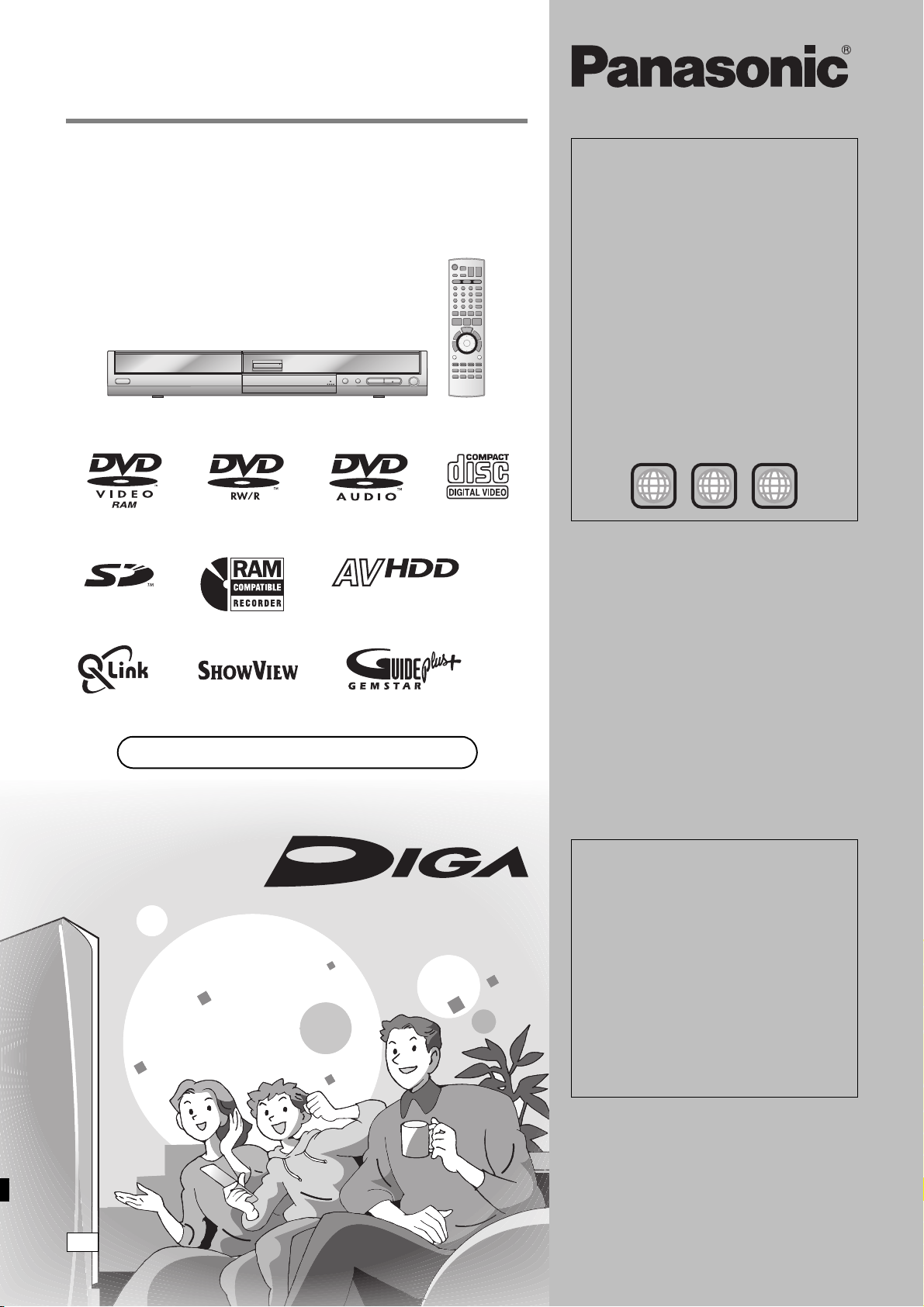
Instrucciones de funcionamiento
Mode d’emploi
Grabador de DVD
Enregistreur DVD
Model No. DMR-EH60
HARD DISK DRIVE
Número de región soportado por
esta unidad
Los números de región se asignan a los
reproductores DVD y a los DVD-Vídeo según el
país donde son vendidos.
≥El número de región de esta unidad es el “2”.
≥La unidad reproducirá discos DVD-Vídeo con
etiquetas que tengan “2” o “ALL”.
Code de région pris en charge
par cet appareil
Des codes de région sont alloués aux lecteurs
de DVD et aux supports DVD-Vidéo en fonction
de l’endroit où ils sont vendus.
≥Le code de région de cet appareil est “2”.
≥L’appareil peut lire les DVD-Vidéo dont
l’étiquette de zone contient “2” ou “ALL”.
Ejemplo:
Exemple :
2
2 ALL
3
5
Estimado cliente
Muchísimas gracias por haber adquirido este aparato.
Lea con atención estas instrucciones para obtener
las máximas prestaciones y seguridad.
Antes de conectar, operar o ajustar este producto,
sírvase leer estas instrucciones completamente.
Guarde este manual.
Web Site: http://www.panasonic-europe.com
Cher client
Nous vous remercions pour l’achat de cet appareil.
Pour en obtenir les performances optimales et pour
votre sécurité, veuillez lire attentivement les
instructions de ce manuel.
Avant de connecter, d’utiliser ou de régler cet appareil,
veuillez lire intégralement ce mode d’emploi. Puis
conservez-le en lieu sûr en cas de besoin ultérieur.
El sistema GUIDE Plus+ se encuentra disponible
en los países siguientes:
Alemania/Austria/Bélgica/España/Francia/
Holanda/Italia/Suiza
(a partir del 30 de abril del 2005)
Este servicio puede no encontrarse disponible en
≥
algunas zonas de los países indicados arriba.
≥Puede haber cambios en las áreas de servicio.
Le système GUIDE Plus+ est disponible dans
les pays suivants :
Allemagne/Autriche/Belgique/Espagne/
France/Hollande/Italie/Suisse
(en date du 30 avril, 2005)
≥
Il peut ne pas être disponible dans certaines régions.
≥Les régions dans lesquelles il est disponible
peuvent changer.
Consulte el “User’s manual for the GUIDE Plus+
system” si está utilizando dicho sistema.
Pour utiliser le système GUIDE Plus+, reportezvous au “User’s manual for the GUIDE Plus+
system”.
EG
RQT8204-1E
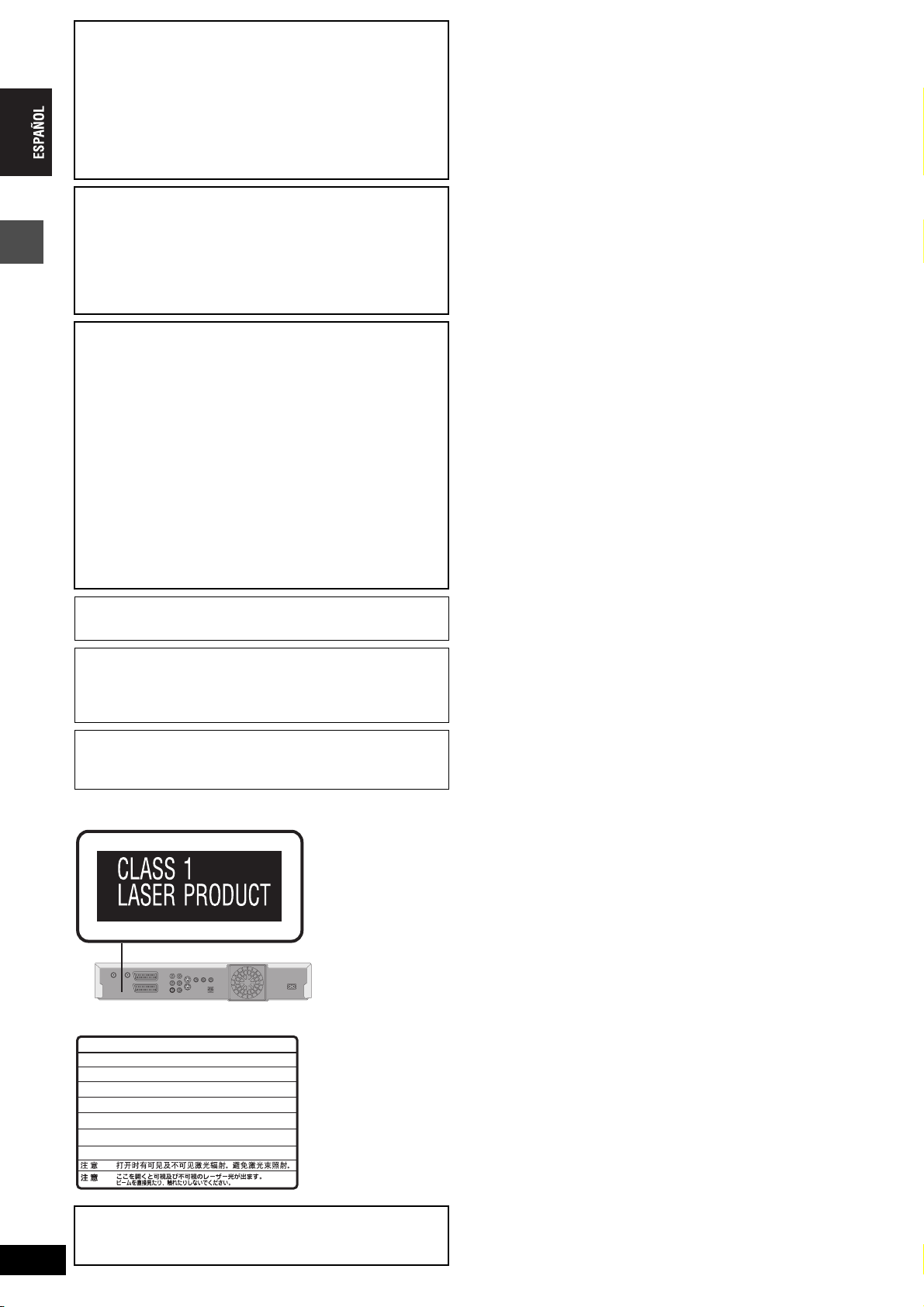
¡ADVERTENCIA!
ESTE APARATO UTILIZA UN LÁSER.
EL USAR LOS CONTROLES, HACER LOS REGLAJES O LOS
PASOS REQUERIDOS EN FORMA DIVERSA DE LA AQUÍ
EXPUESTA PUEDE REDUNDAR EN EXPOSICIÓN
PELIGROSA A LA RADIACIÓN.
NO ABRA LAS TAPAS NI HAGA REPARACIONES USTED
MISMO. EN CASO DE PRODUCIRSE ANOMALÍAS SOLICITE
AYUDA DE PERSONAL CUALIFICADO.
AVISO:
PARA REDUCIR EL RIESGO DE INCENDIOS, DESCARGAS
ELÉCTRICAS O DAÑOS EN ESTE APARATO, NO LO
EXPONGA A LA LLUVIA, HUMEDAD, GOTEO NI
SALPICADURAS, Y NO COLOQUE ENCIMA DE ÉL OBJETOS
QUE CONTENGAN LÍQUIDOS COMO, POR EJEMPLO,
FLOREROS.
¡ADVERTENCIA!
≥ PARA MANTENER BIEN VENTILADA ESTA UNIDAD, NO LA
INSTALE NI PONGA EN UN ESTANTE DE LIBROS,
MUEBLE EMPOTRADO U OTRO ESPACIO DE
DIMENSIONES REDUCIDAS. ASEGÚRESE QUE CORTINAS
Y OTROS MATERIALES NO OBSTRUYAN LAS
CONDICIONES DE VENTILACIÓN PARA PREVENIR EL
RIESGO DE SACUDIDAS ELÉCTRICAS O INCENDIOS
DEBIDOS AL RECALENTAMIENTO.
≥ NO OBSTRUYA LAS ABERTURAS DE VENTILACIÓN DE
LA UNIDAD CON PERIÓDICOS, MANTELES, CORTINAS U
OBJETOS SIMILARES.
≥ NO COLOQUE OBJETOS CON LLAMA DESCUBIERTA,
UNA VELA POR EJEMPLO, ENCIMA DE LA UNIDAD.
≥ TIRE LAS PILAS DE FORMA QUE NO CONTAMINE EL
MEDIO AMBIENTE.
ESTA UNIDAD HA SIDO DISEÑADA PARA SER UTILIZADA EN
CLIMAS MODERADOS.
Este producto puede tener interferencias causadas por teléfonos
móviles durante su utilización. Si tales interferencias resultan
evidentes, aumente la separación entre el producto y el teléfono
móvil.
El equipo deberá colocarse cerca de la toma de CA, y a la clavija
del cable de alimentación deberá poder accederse fácilmente en
el caso de que se produzca un problema.
-
VISIBLE AND INVISIBLE LASER RADIATION WHEN OPEN.
DANGER
AVOID DIRECT EXPOSURE TO BEAM.
-
VISIBLE AND INVISIBLE LASER RADIATION WHEN OPEN.
CAUTION
AVOID EXPOSURE TO BEAM.
-
RAYONNEMENT LASER VISIBLE ET INVISIBLE EN CAS D’OUVERTURE.
ATTENTION
EXPOSITION DANGEREUSE AU FAISCEAU.
-
SYNLIG OG USYNLIG LASERSTRÅLING VED ÅBNING.
ADVARSEL
UNDGÅ UDSÆTTELSE FOR STRÅLING.
-
AVATTAESSA OLET ALTTIINA NÄKYVÄÄ JA NÄKYMÄTÖN
VARO !
LASERSÄTEILYLLE. ÄLÄ KATSO SÄTEESEEN.
-
SYNLIG OCH OSYNLIG LASERSTRÅLNING NÄR DENNA DEL
VARNING
ÄR ÖPPNAD. BETRAKTA EJ STRÅLEN.
-
SYNLIG OG USYNLIG LASERSTRÅLING NÅR DEKSEL ÅPNES.
ADVARSEL
UNNGÅ EKSPONERING FOR STRÅLEN.
-
SICHTBARE UND UNSICHTBARE LASERSTRAHLUNG, WENN ABDECKUNG
VORSICHT
GEÖFFNET. NICHT DEM STRAHL AUSSETZEN.
-
-
(FDA 21 CFR)
(IEC60825-1)
(Parte interior del aparato)
RQLS0233
RQT8204
2
Guarde las pequeñas tarjetas de memoria como es la tarjeta
SD fuera del alcance de los niños. En el caso de que se la
traguen, consulte de inmediato a un médico.
2
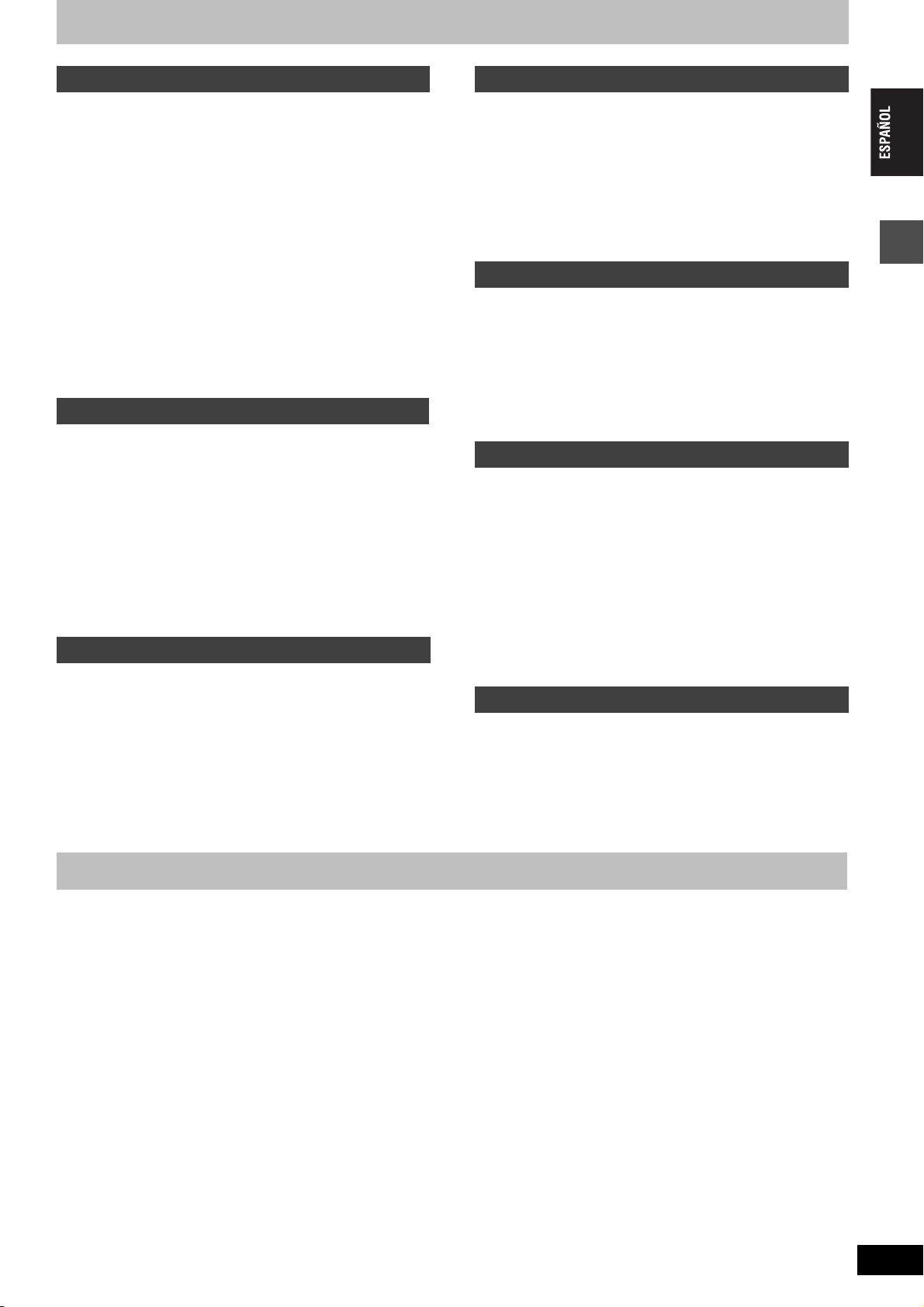
Índice
Preparativos
Características útiles . . . . . . . . . . . . . . . . . . . . . . . 3
Cuidados de la HDD (unidad de disco duro) . . . . 4
Manejo de discos y tarjetas
Cuidados de la unidad
. . . . . . . . . . . . . . . . . . . . 5
. . . . . . . . . . . . . . . . . . . . . . . . 5
Introducción y extracción de la tarjeta SD . . . . . . 6
Nota para los propietarios de televisores del
sistema PAL compatibles con salida progresiva
Utilización de DVD-R, DVD-RW y +R en esta unidad
. . 6
. . 7
Accesorios incluidos . . . . . . . . . . . . . . . . . . . . . . . 8
Información sobre el mando a distancia . . . . . . . 8
Información de HDD, disco y tarjeta . . . . . . . . . . . 9
Guía de referencia de control . . . . . . . . . . . . . . . 12
Mando a distancia . . . . . . . . . . . . . . . . . . . . . . . . . . . . . . . . . . 12
Unidad principal . . . . . . . . . . . . . . . . . . . . . . . . . . . . . . . . . . . . 13
El visualizador de la unidad . . . . . . . . . . . . . . . . . . . . . . . . . . . 13
PASO 1
PASO 2
Conexión . . . . . . . . . . . . . . . . . . . . . . . . . 14
Ajustes de recepción de canales . . . . . 18
Preparación según su televisor y
mando a distancia . . . . . . . . . . . . . . . . . . . . . . . 20
Para disfrutar de vídeo progresivo. . . . . . . . . . . . . . . . . . . . . . 20
Grabación
Grabación de programas de televisión . . . . . . . . 22
Grabación para la copia rápida . . . . . . . . . . . . . . . . . . . . . . . . 24
Grabación flexible . . . . . . . . . . . . . . . . . . . . . . . . . . . . . . . . . . 24
Reproducción mientras usted está grabando . . . . . . . . . . . . . 25
Grabación directa del televisor . . . . . . . . . . . . . . . . . . . . . . . . 25
Grabación de un decodificador o receptor digital/satélite . . . . 25
Grabación con temporizador . . . . . . . . . . . . . . . . 26
Utilización del sistema GUIDE Plus+ para hacer grabaciones
con temporizador . . . . . . . . . . . . . . . . . . . . . . . . . . . . . . . . . 26
Utilización del número S
temporizador . . . . . . . . . . . . . . . . . . . . . . . . . . . . . . . . . . . . . 26
Programación manual de grabaciones con temporizador . . . . 28
Comprobación, cambio o borrado de un programa . . . . . . . . . 29
Grabaciones con temporizador utilizando un televisor . . . . . . 29
Grabaciones con temporizador enlazadas con equipo externo
(receptor digital/satélite) — EXT LINK . . . . . . . . . . . . . . . . . 29
HOWVIEW para hacer grabaciones con
Reproducción
Reproducción de vídeo grabado/
Reproducción de discos de reproducción solamente
Operaciones durante la reproducción . . . . . . . . . . . . . . . . . . . 31
Operaciones de edición sencilla durante la reproducción . . . . 32
Cambio del audio durante la reproducción . . . . . . . . . . . . . . . 32
Utilización de menús para reproducir MP3 . . . . 33
Reproducción de imágenes fijas (JPEG, TIFF)
Funciones útiles durante la reproducción de imagen fija. . . . . 35
Utilizando menús en pantalla/ventana FUNCTIONS
y mensajes de estado . . . . . . . . . . . . . . . . . . . . . 36
Utilización de menús en pantalla. . . . . . . . . . . . . . . . . . . . . . . 36
Ventana FUNCTIONS . . . . . . . . . . . . . . . . . . . . . . . . . . . . . . . 37
Mensajes de estado. . . . . . . . . . . . . . . . . . . . . . . . . . . . . . . . . 37
. . . 30
. . . 34
Edición
Edición de títulos/capítulos . . . . . . . . . . . . . . . . . 38
Edición de títulos/capítulos y reproducción de capítulos . . . . . 38
Operaciones con títulos . . . . . . . . . . . . . . . . . . . . . . . . . . . . . . 39
Operaciones con capítulos . . . . . . . . . . . . . . . . . . . . . . . . . . . . 39
Creación, edición y reproducción de listas de
reproducción . . . . . . . . . . . . . . . . . . . . . . . . . . . 40
Creación de listas de reproducción . . . . . . . . . . . . . . . . . . . . . 40
Edición y reproducción de listas de reproducción/capítulos. . . 41
Operaciones con listas de reproducción . . . . . . . . . . . . . . . . . 41
Operaciones con capítulos . . . . . . . . . . . . . . . . . . . . . . . . . . . . 41
Edición de imágenes fijas . . . . . . . . . . . . . . . . . . 42
Operación con imagen y carpeta . . . . . . . . . . . . . . . . . . . . . . . 42
Copia
Copia de títulos o listas de reproducción . . . . . 43
Copia de un toque . . . . . . . . . . . . . . . . . . . . . . . . . . . . . . . . . . 44
Copia utilizando la lista de copia . . . . . . . . . . . . . . . . . . . . . . . 44
Copia a un DVD-R, DVD-RW (formato DVD-Vídeo) y +R finalizado
. . . 46
Grabación desde una videograbadora . . . . . . . . 47
Grabación manual . . . . . . . . . . . . . . . . . . . . . . . . . . . . . . . . . . 47
Grabación automática DV (DV AUTO REC). . . . . . . . . . . . . . . 47
Copia de imágenes fijas . . . . . . . . . . . . . . . . . . . 48
Copia utilizando la lista de copia . . . . . . . . . . . . . . . . . . . . . . . 48
Copia de todas las imágenes fijas en una tarjeta
—COPIAR TODAS IMÁG.. . . . . . . . . . . . . . . . . . . . . . . . . . . 49
Funciones convenientes
Administración de la HDD, disco y tarjeta . . . . . 50
Procedimientos comunes . . . . . . . . . . . . . . . . . . . . . . . . . . . . . 50
Puesta de la protección . . . . . . . . . . . . . . . . . . . . . . . . . . . . . . 50
Puesta de un nombre a un disco . . . . . . . . . . . . . . . . . . . . . . . 50
Borrado de todos los títulos y listas de reproducción
—Borrar todos los títulos . . . . . . . . . . . . . . . . . . . . . . . . . . . . 51
Borrado de todo el contenido de un disco o tarjeta—
Preparación de los discos para ser reproducidos en otro equipo
Formato. . 51
. . . 52
Introducción de texto . . . . . . . . . . . . . . . . . . . . . . 53
Bloqueo para los niños . . . . . . . . . . . . . . . . . . . . 54
Cambio de ajustes de la unidad . . . . . . . . . . . . . 54
Procedimientos comunes . . . . . . . . . . . . . . . . . . . . . . . . . . . . . 54
Resumen de los ajustes . . . . . . . . . . . . . . . . . . . . . . . . . . . . . . 55
Sintonización . . . . . . . . . . . . . . . . . . . . . . . . . . . . . . . . . . . . . . 58
Ajustes del reloj . . . . . . . . . . . . . . . . . . . . . . . . . . . . . . . . . . . . 60
Sistema TV. . . . . . . . . . . . . . . . . . . . . . . . . . . . . . . . . . . . . . . . 61
Referencia
Mensajes . . . . . . . . . . . . . . . . . . . . . . . . . . . . . . . . 62
Preguntas más frecuentes . . . . . . . . . . . . . . . . . 63
Guía para la solución de problemas . . . . . . . . . . 64
Glosario . . . . . . . . . . . . . . . . . . . . . . . . . . . . . . . . . 68
Especificaciones . . . . . . . . . . . . . . . . . . . . . . . . . 70
Precauciones de seguridad . . . . . . . . . . . . . . . . . 71
Índice alfabético . . . . . . . . . . . . Cubierta posterior
Índice / Características útiles
Características útiles
Esta grabadora de DVD graba imágenes de alta calidad en medios HDD (unidad de disco duro) y DVD-RAM de acceso aleatorio rápido. Esto ha
tenido como resultado muchas funciones nuevas cuyo rendimiento es muy superior al de los formatos de las cintas antiguas. A continuación se
indican de forma resumida unas pocas de estas funciones.
Grabación instantánea
Ya no es necesario buscar espacio vacío en el disco. Pulsando el
botón de grabación, la unidad encuentra el espacio de grabación
disponible y empieza a grabar inmediatamente. No es necesario
preocuparse de sobreescribir sobre el contenido ya grabado.
Inicio rápido para grabación y visualización EPG en 1 segundo
Desde el momento que se conecta la alimentación, la grabación
empieza en aproximadamente 1 segundo
botón REC. Si el botón GUIDE se pulsa mientras la unidad está
apagada, la guía electrónica de programas (EPG) se visualiza en
menos de 1 segundo. (Modo de inicio rápido)
§
Sólo cuando se graba en la HDD o en un DVD-RAM
§
después de pulsar el
Grabación HDD
Puede seguir grabando sus programas favoritos en un HDD interno
capaz de grabar hasta 355 horas [modo EP (8 horas)].
También puede copiar a alta velocidad sus programas favoritos a
DVD-RAM, DVD-R, DVD-RW (formato DVD-Vídeo) o +R y crear un
disco de seguridad.
Ranura de tarjeta SD, terminal de entrada DV
≥La ranura de tarjeta SD de esta unidad le permite reproducir
fotografías de cámaras digitales y copiarlas de una tarjeta a un
DVD-RAM para guardarlas fácilmente sin utilizar un ordenador.
≥La función automática de grabado de DV de esta unidad le permite
copiar fácilmente un video en el HDD conectando sólo un único
cable DV.
Reproducción instantánea
No es necesario retroceder ni buscar hacia adelante. Direct
Navigator le guía inmediatamente al comienzo de la grabación.
Reproducción de persecución
No es necesario esperar hasta terminar la grabación. Sin parar la
grabación, usted puede reproducir lo que está grabando desde el
principio.
Grabación y reproducción simultáneas
Mientras graba, puede reproducir otro programa de vídeo grabado
previamente.
Time Slip
Durante la reproducción, y la grabación, puede saltar a la escena
que quiera ver especificando el tiempo del salto.
El sistema GUIDE Plus+
El sistema GUIDE Plus+ proporciona información de los programas
de la estación visualizada en el televisor a modo de listas de
programas como las que se publican en revistas de programas de
TV. Preparar la grabación de emisiones también es muy sencillo.
Seleccione simplemente el programa deseado en la lista
visualizada. También puede buscar los programas deseados
visualizando solamente los programas de cierta categoría.
≥Este servicio puede no encontrarse disponible en algunas zonas
de los países indicados arriba.
RQT8204
3
3
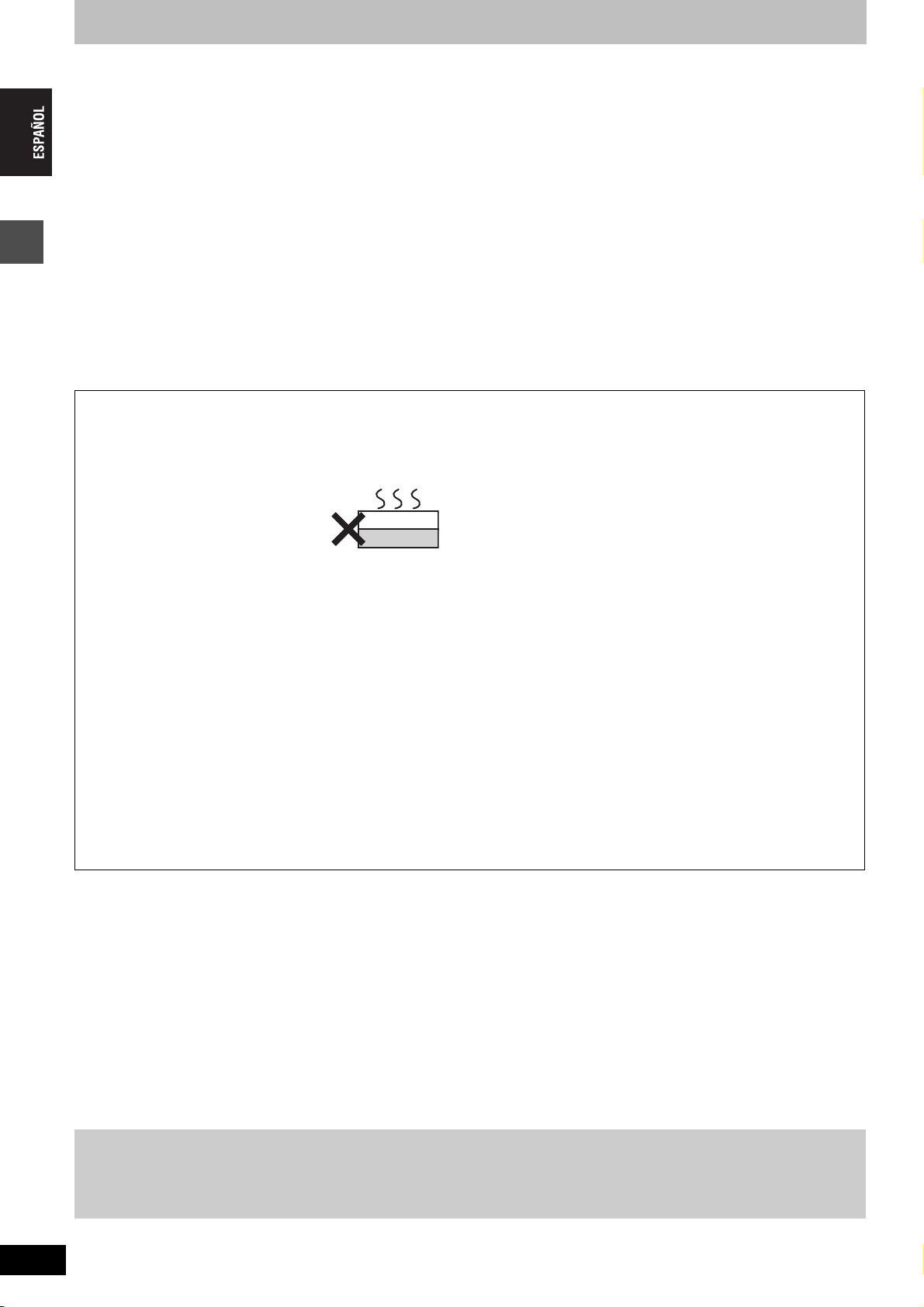
Cuidados de la HDD (unidad de disco duro)
La HDD es un instrumento de grabación de alta precisión, y debido a su capacidad para poder hacer una grabación larga y a su funcionamiento
de alta velocidad, es un dispositivo muy especial y muy susceptible de dañarse.
Como norma, guarde el contenido importante en un disco como copia de seguridad.
∫ La HDD es un dispositivo que no ha sido construido para aguantar la vibración o los golpes ni el polvo
Dependiendo del ambiente de instalación y del manejo de la HDD, algún contenido podría estropearse, y la reproducción y la grabación
resultarán imposibles. Durante el funcionamiento, especialmente, no someta la unidad a ninguna vibración ni golpe, y no desconecte el cable de
alimentación de CA de la toma de corriente de casa. En el caso de que se produjese un fallo en el suministro de alimentación, el contenido
durante la grabación o la reproducción podría dañarse.
∫ La HDD es un dispositivo de almacenamiento temporal
La HDD no es un dispositivo de almacenamiento eterno para grabaciones. Utilice la HDD como un lugar de almacenamiento temporal para ver,
editar o guardar el contenido grabado en un disco.
∫ Guarde (copia de seguridad) inmediatamente todo el contenido tan pronto como note que puede haber
un problema con la HDD
Si hay alguna irregularidad con la HDD se pueden producir sonidos extraños o problemas con la imagen (ruido de bloque, etc.). La utilización de
la HDD en estas condiciones puede empeorar el problema y, en el peor de los casos, la HDD tal vez no pueda utilizarse más. Tan pronto como
note este tipo de problema, copie todo el contenido en el disco y solicite el servicio de reparaciones. El contenido (datos) grabado en una HDD
que no puede utilizarse resulta irrecuperable.
≥Cuando la HDD haya sido puesta automáticamente en el modo SLEEP (➡ abajo), o cuando la unidad haya sido encendida o apagada, puede
que se produzca un ruido inesperado. Esto no indica ningún problema con la unidad.
Cuidados de la HDD (unidad de disco duro)
∫ Precauciones para la instalación
≥No haga la instalación en un lugar cerrado donde el
ventilador de refrigeración trasero y las aberturas de
refrigeración laterales queden tapadas.
≥Ponga la unidad en una superficie plana que no esté sujeta
a vibraciones o golpes.
≥No la coloque encima de ningún
aparato que produzca calor como, por
ejemplo, una videograbadora, etc.
≥No la coloque tampoco en un lugar donde
se produzcan con frecuencia cambios de
temperatura.
≥Colóquela en una zona donde no se produzca condensación.
La condensación es un fenómeno que forma humedad en una
superficie fría cuando se produce un cambio considerable en la
temperatura. La condensación puede causar daños internos en
la unidad.
≥Condiciones bajo las que se puede producir condensación
–Cuando se produzca un cambio brusco de temperatura (al
pasar de un lugar muy caluroso a uno muy frío, o viceversa,
cuando esté expuesta al aire procedente de un
acondicionador de aire o cuando el aire refrigerado impacte
directamente sobre la unidad). Cuando la HDD (se calienta
durante el funcionamiento) esté sometida al aire frío se podrá
formar condensación en su interior, y esto podría dañar las
cabezas de la HDD, etc.
–Cuando la humedad sea alta o haya mucho vapor en la
habitación.
–Durante la estación lluviosa.
En los casos de arriba, sin encender la unidad, deje que ésta
se adapte a la temperatura de la habitación esperando 2–3 horas
hasta que desaparezca la condensación.
Esta unidad
Videograbadora
∫ El humo de los cigarrillos, etc. causa fallos en
el funcionamiento o averías
La unidad puede estropearse si entra en ella el humo de
cigarrillos, insecticidas, vapor, etc.
∫ Durante el funcionamiento
≥No mueva la unidad ni la someta a vibraciones o golpes. (La
HDD puede dañarse.)
≥No desconecte el cable de alimentación de CA de la toma de
corriente de casa, ni desactive el disyuntor de la alimentación.
Mientras la unidad está encendida, la HDD gira a alta velocidad.
El sonido o movimiento debido al giro es normal.
∫ Cuando traslade la unidad
1 Apague la unidad. (Espere hasta que “BYE” desaparezca del
visualizador.)
2 Desconecte el cable de alimentación de CA de la toma de
corriente de casa.
3 Mueva la unidad cuando se haya parado completamente (2
minutos aproximadamente) para evitar someterla a
vibraciones o golpes. (Aunque apague la unidad, la HDD
continuará funcionando durante unos momentos.)
RQT8204
4
∫ Tiempo de grabación restante de la HDD
Esta unidad graba utilizando un sistema de compresión de datos VBR (velocidad de bits variable) para variar los segmentos de datos grabados
de forma que concuerden con los segmentos de datos de vídeo que puedan causar diferencias en las cantidades de tiempo visualizadas y en el
espacio restante para grabar.
Si la cantidad de tiempo restante no es suficiente, borre cualquier título que no necesite para crear espacio suficiente antes de empezar a grabar.
(Borrar una lista de reproducción no aumentará el tiempo de grabación.)
∫ Cuando “HDD SLP (SLEEP)” aparezca en el visualizador de la unidad
La HDD ha sido puesta automáticamente en el modo SLEEP. (La HDD continúa girando a alta velocidad mientras la unidad está encendida. Para
prolongar la duración de la HDD, ésta se pondrá en el modo SLEEP si no se realiza ninguna operación durante 30 minutos mientras no hay un
disco en su bandeja.)
≥Pulse [HDD] para activar.
≥En el modo SLEEP, la reproducción o la grabación no empezarán inmediatamente porque la HDD tarda tiempo en reactivarse.
≥Cuando no se utilice la unidad recomendamos sacar el disco de la bandeja para poner el HDD en el modo SLEEP.
∫ Indemnización con respecto al contenido grabado
Panasonic no acepta ninguna responsabilidad por los daños directos o indirectos causados por cualquier tipo de problema que resulten en
una pérdida del contenido (datos) grabado o editado, y tampoco garantiza ningún contenido si la grabación o la edición no funcionan
correctamente. De la misma forma, esto que se acaba de indicar también se aplica en el caso de que se hagan reparaciones en la unidad
(incluyendo cualquier otro componente que no esté relacionado con la HDD).
4
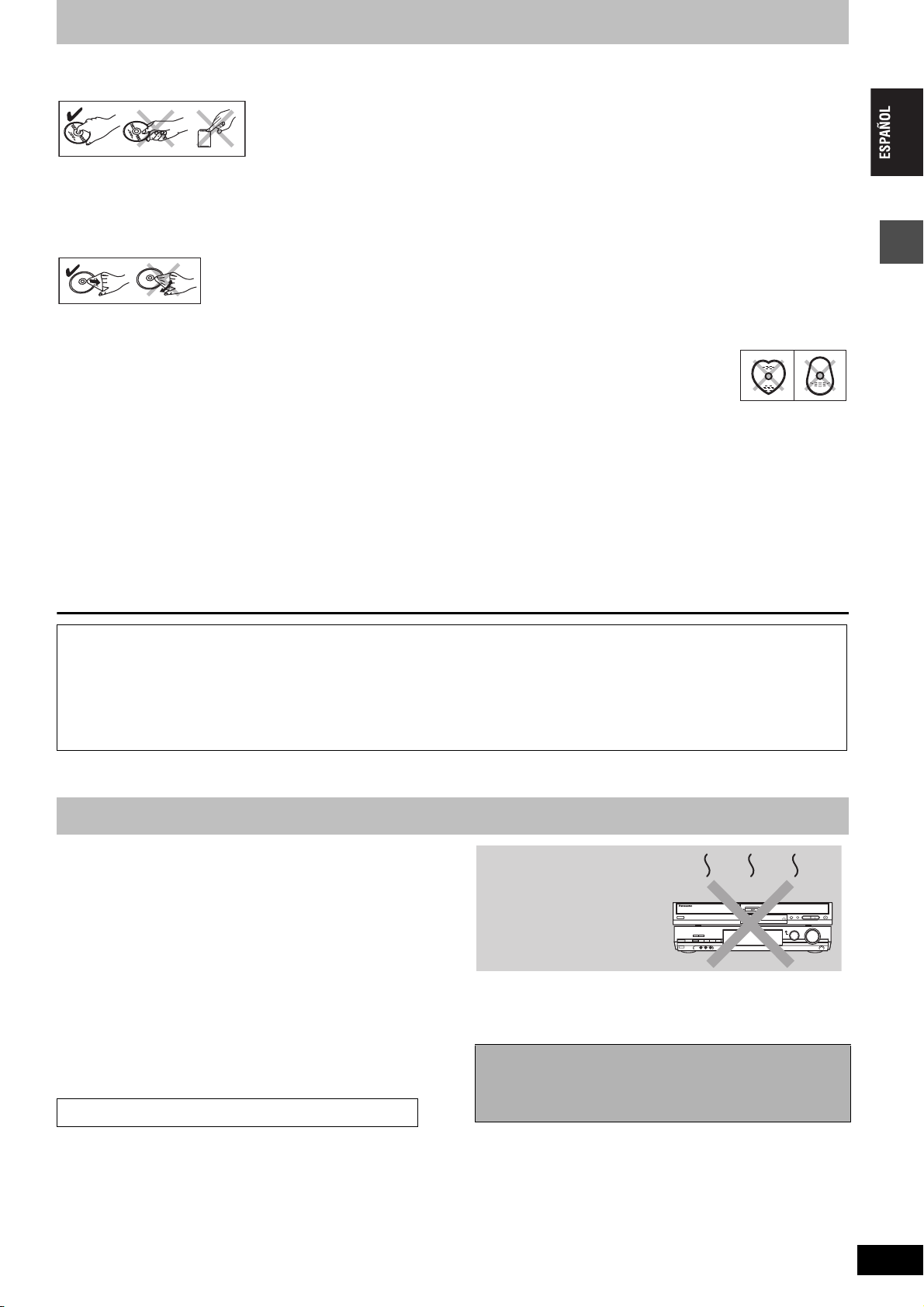
Manejo de discos y tarjetas
∫ Cómo sujetar un disco o una tarjeta
No toque la superficie grabada ni la superficie de los terminales.
∫ Acerca de los discos sin cartucho
Tenga cuidado para no rayarlos ni ensuciarlos.
∫ Si hay suciedad o condensación en el disco
Pase un paño húmedo y luego uno seco.
∫ Precauciones de manejo
≥No coloque etiquetas ni pegatinas en los discos. (Esto puede
causar deformaciones y desequilibrio en la rotación del disco, y
éste no podrá utilizarse más.)
≥Escriba en la cara de la etiqueta del disco con un marcador de
punta de fieltro suave. No utilice bolígrafos ni otros instrumentos
de escritura duros.
≥No utilice limpiadores de discos de vinilo, bencina, diluyente,
líquidos para impedir la electricidad estática o cualquier otro
disolvente.
≥No utilice protectores o cubiertas a prueba de arañazos.
≥No exponga los terminales de la tarjeta al agua, suciedad o
sustancias extrañas.
≥No deje caer ni golpee los discos. No ponga objetos encima de
ellos.
≥No utilice los discos siguientes:
–Discos con adhesivo expuesto de pegatinas o etiquetas quitadas
(discos de alquiler, etc.).
–Discos muy deformados o agrietados.
–Discos de formas irregulares como, por
ejemplo, en forma de corazón.
≥No ponga los discos en los lugares
siguientes:
–A la luz solar directa.
–Donde haya mucho polvo o humedad.
–Cerca de una calefacción.
–Lugares propensos a cambios de temperatura significativos
(puede producirse condensación).
–Donde se produce electricidad estática u ondas
electromagnéticas.
≥Para que los discos no se rayen ni ensucien, vuelva a meterlos en
sus cajas o cartuchos cuando no los utilice.
El fabricante no acepta ninguna responsabilidad ni ofrece ninguna compensación por la pérdida de material grabado o editado
debida a problemas con la unidad o el medio de grabación, y tampoco acepta responsabiliad ni ofrece compensación por los daños
que puedan ocasionar tales pérdidas.
Ejemplos de causas de tales pérdidas son:
≥Un disco grabado y editado con esta unidad se reproduce en una grabadora DVD o en una unidad de disco de ordenador fabricada por otra
compañía.
≥Un disco utilizado como se describe más arriba y reproducido de nuevo en esta unidad.
≥
Un disco grabado y editado con una grabadora DVD o unidad de disco de ordenador fabricada por otra compañía se reproduce en esta unidad.
Cuidados de la unidad
Las condiciones ambientales, especialmente la temperatura, la
humedad y el polvo, afectan a las piezas de precisión de esta
unidad. El humo de los cigarrillos también puede causar fallos
en el funcionamiento o averías.
Para limpiar esta unidad, pase por ella un paño blando y seco.
≥No utilice nunca alcohol, diluyente de pintura o bencina para
limpiar esta unidad.
≥Antes de utilizar un paño tratado químicamente, lea
cuidadosamente las instrucciones que lo acompañan.
Tenga en cuenta los puntos siguientes para asegurar un buen
sonido e imagen continuos.
El polvo y la suciedad pueden adherise a la lente de la unidad con el
paso del tiempo, haciendo imposible poder reproducir o grabar discos.
Utilice el limpiador de lentes DVD una vez por año, según la
frecuencia de uso y el ambiente donde funcione. Lea
cuidadosamente las instrucciones del limpiador de lentes antes de
utilizarlo.
Limpiador de lentes DVD: RP-CL720E
No ponga la unidad
encima de
amplificadores u otros
equipos que puedan
calentarse.
El calor puede dañar la unidad.
[Nota]
No tape el ventilador de refrigeración interno del panel trasero.
Antes de mover la unidad, asegúrese de que la
bandeja del disco esté vacía.
Si no lo hace correrá el riesgo de dañar seriamente el disco
y la unidad.
Manejo de discos y tarjetas / Cuidados de la unidad
RQT8204
5
5
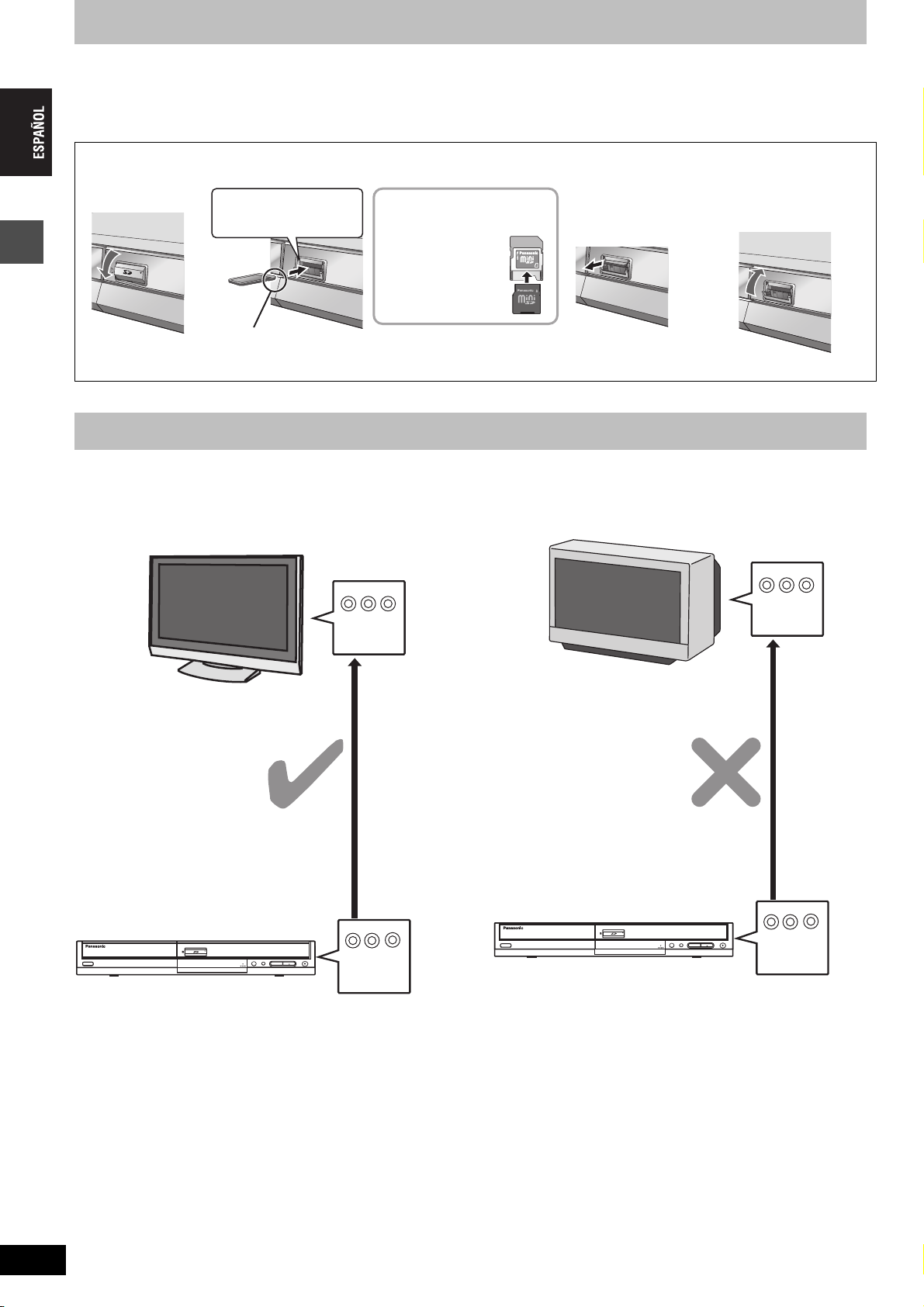
Introducción y extracción de la tarjeta SD
Introduzca o saque la tarjeta SD sólo después de apagar la unidad.
Cuando parpadee el indicador de tarjeta (“SD”) en el visualizador de la unidad, la tarjeta estará siendo leída o se estará escribiendo en ella. No
apague la unidad ni saque la tarjeta. Esto puede causar un fallo en el funcionamiento o hacer que se pierda el contenido de la tarjeta.
Abertura de la tapa
Presione hacia abajo.
≥Puede utilizar tarjetas de memoria SD con capacidades de 8 MB a 1 GB (➡ 11).
Inserción de la tarjeta
Presione en el centro de la
tarjeta hasta que quede colocada
haciendo un ruido seco.
Introduzca la tarjeta con la etiqueta hacia arriba
y la esquina recortada hacia la derecha.
(No se olvide de cerrar la tapa. ➡ derecha)
Si está utilizando una
tarjeta miniSD
insértela en el
adaptador de tarjeta
TM
miniSD
con ella.
Inserte y retire este
adaptador de la unidad.
suministrado
TM
,
ADAPTER
Extracción de la tarjeta
Presione el centro de la
1
tarjeta.
Tire de ella recta.
2
Nota para los propietarios de televisores del sistema PAL compatibles con salida progresiva
≥
Si tiene un televisor con pantalla LCD/plasma o un proyector LCD
Utilizando la salida progresiva usted puede disfrutar del vídeo de
alta resolución grabado en un medio como, por ejemplo, DVD-Vídeo.
Conecte los terminales de salida de vídeo componente de esta
unidad a su televisor y active el ajuste de salida progresiva
(➡ 16, 20).
≥
Si tiene un televisor convencional (CRT: tubo de rayos catódicos)
Utilice la salida componente con la salida progresiva en “Off” (ajuste
de fábrica ➡ 57) aunque éstas sean compatibles, porque la salida
progresiva puede causar algo de parpadeo. Lo mismo debe hacerse
para los televisores multisistema que utilizan el modo PAL.
Cierre de la tapa
Empuje hacia
arriba.
Salida progresiva
COMPONENT
VIDEO IN
COMPONENT
VIDEO OUT
Salida progresiva
COMPONENT
VIDEO IN
COMPONENT
VIDEO OUT
Introducción y extracción de la tarjeta SD / Nota para los propietarios de televisores del sistema PAL compatibles con salida progresiva
RQT8204
6
6
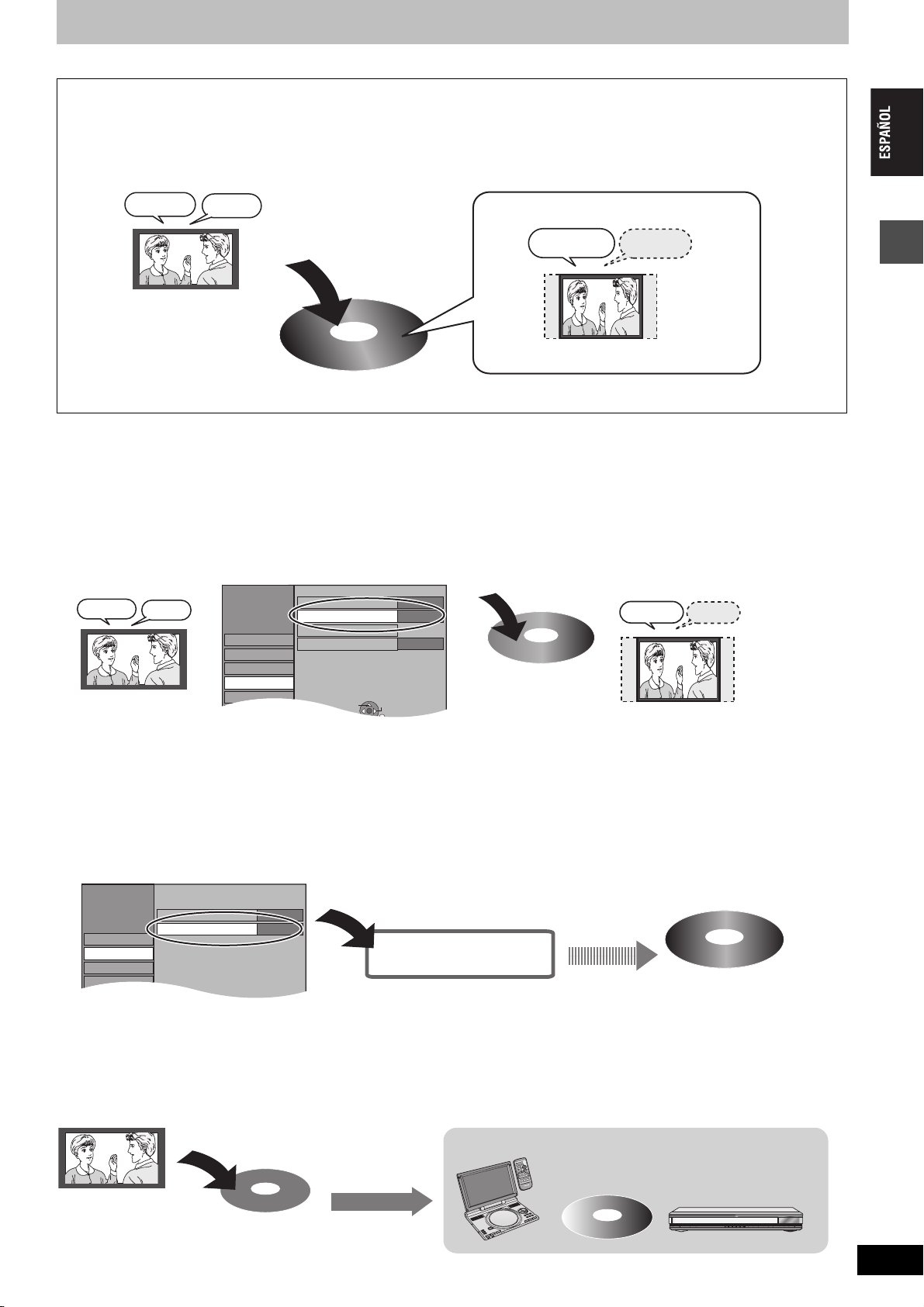
Utilización de DVD-R, DVD-RW y +R en esta unidad
SETUP
Compresión dinámica
Selec. Audio Dual
Audio Mode para XP Recording
No
Dolby Digital
Salida Audio Digital
Disco
Video
Audio
Display
Sintoni-zación
Connection
TAB
SELECT
M1
SETUP
Tiempo grabación en modo EP
Grabación para la copia rápida
Disco
Video
Audio
Sintonización
EP (6horas)
Restricciones con DVD-R, etc.
§
≥Los programas de aspecto 16:9 se graban con el aspecto 4:3.
≥El audio principal (M 1) o secundario (M 2) sólo se puede grabar para las emisiones bilingües.
≥La reproducción del disco en otros reproductores DVD no es posible antes de finalizarlo.
§
A los DVD-R, DVD-RW y +R se les llama colectivamente “DVD-R, etc.” en esta página.
Ej.,
principal
¡Hola!
secundario
Hello
Grabar en DVD-R, etc.
Sólo se graba el audio seleccionado.
Ej., M 1 solamente
¡Hola!
Programa de aspecto 16:9
con audio principal y
secundario
Aspecto 4:3
Por lo tanto, siga los pasos de abajo cuando utilice un DVD-R, etc.
∫ Cuando se graba un programa bilingüe en un DVD-R, etc.
Seleccione el audio que va a grabar antes de grabarlo o copiarlo.
Algunos programas de TV se emiten con audio “principal (M 1) o” secundario (M 2). Tiene que seleccionar el tipo de grabación de audio antes de
grabarlo o copiarlo en un DVD-R, etc.
≥Si no conecta un equipo externo
M 1 M 2
¡Hola!
Hello
Seleccione “M 1” o “M 2” en “Selec. Audio
Dual” en el menú SETUP (➡ 56).
Grabar en DVD-R, etc.
Sólo se graba el audio seleccionado.
M 1
¡Hola!
≥Si conecta un equipo externo
–Seleccione “M 1” o “M 2” en el equipo externo.
∫ Cuando usted quiere copiar títulos en el modo de alta velocidad de la HDD a un DVD-R, etc.
Ponga “Grabación para la copia rápida” en “Sí” antes de grabar en la HDD (➡ 24).
Puede copiar títulos en el modo de alta velocidad (la velocidad máxima es 64k
ajustes siguientes.
§
La velocidad máxima puede cambiar dependiendo del disco.
Ponga “Grabación para la copia rápida” en “Sí”
(➡ 24).
Configuración para grabar
No
Grabación en la HDD
§
); pero antes de grabar en la HDD será necesario hacer los
Copia de alta velocidad en DVD-R, etc.
Unidad de disco duro
∫ Reproducción del disco en otros reproductores DVD
El disco deberá ser finalizado después de grabarlo o copiarlo (➡ 52).
Después de grabar o copiar títulos en DVD-R, etc. en esta unidad será necesario finalizarlos. Luego podrá reproducirlos como DVD-Vídeo de
venta en el comercio. El disco se convierte en uno de reproducción solamente y usted no puede grabarlo ni copiarlo.
§
Si formatea el DVD-RW puede grabar y copiar de nuevo.
Reproduccíón en otro equipo DVD
E
D
O
M
Y
A
L
P
P
U
T
E
S
Í
1
;
∫
Y
A
L
P
S
I
D
U
N
E
M
P
O
T
N
R
U
B
T
U
E
S
R
U
E
N
L
E
T
I
M
T
E
L
G
N
A
O
I
D
U
A
D
N
U
O
R
L
R
E
U
C
S
.
N
A
A
C
3
2
1
0
1
S
6
45
0
9
8
7
9
:
E
M
5
U
L
O
V
6
E
r
G
A
PP
U
s
O
R
G
H
C
R
A
E
S
R
E
T
N
E
L
O
V
Y
A
L
P
S
I
D
U
N
E
M
P
O
T
N
R
U
T
E
R
N
O
U
N
E
M
F
F
O
Grabar en DVD-R, etc.
Finalización
G
CH
D
C
I
N
9
V
N
E
P
O
D
N
U
O
R
R
T
U
A
S
.
E
A
P
E
E
R
D
O
M
R
O
T
I
N
O
M
E
D
O
M
E
R
U
T
C
I
P
§
1
Í /I Í
2 3 4 5
CD SEQUENTIAL
DOUBLE RE-MASTER
DISC
;∫1:/65/9
Utilización de DVD-R, DVD-RW y +R en esta unidad
DISC EXCHANGE DISC SKIP<OPEN/CLOSE
RQT8204
7
7
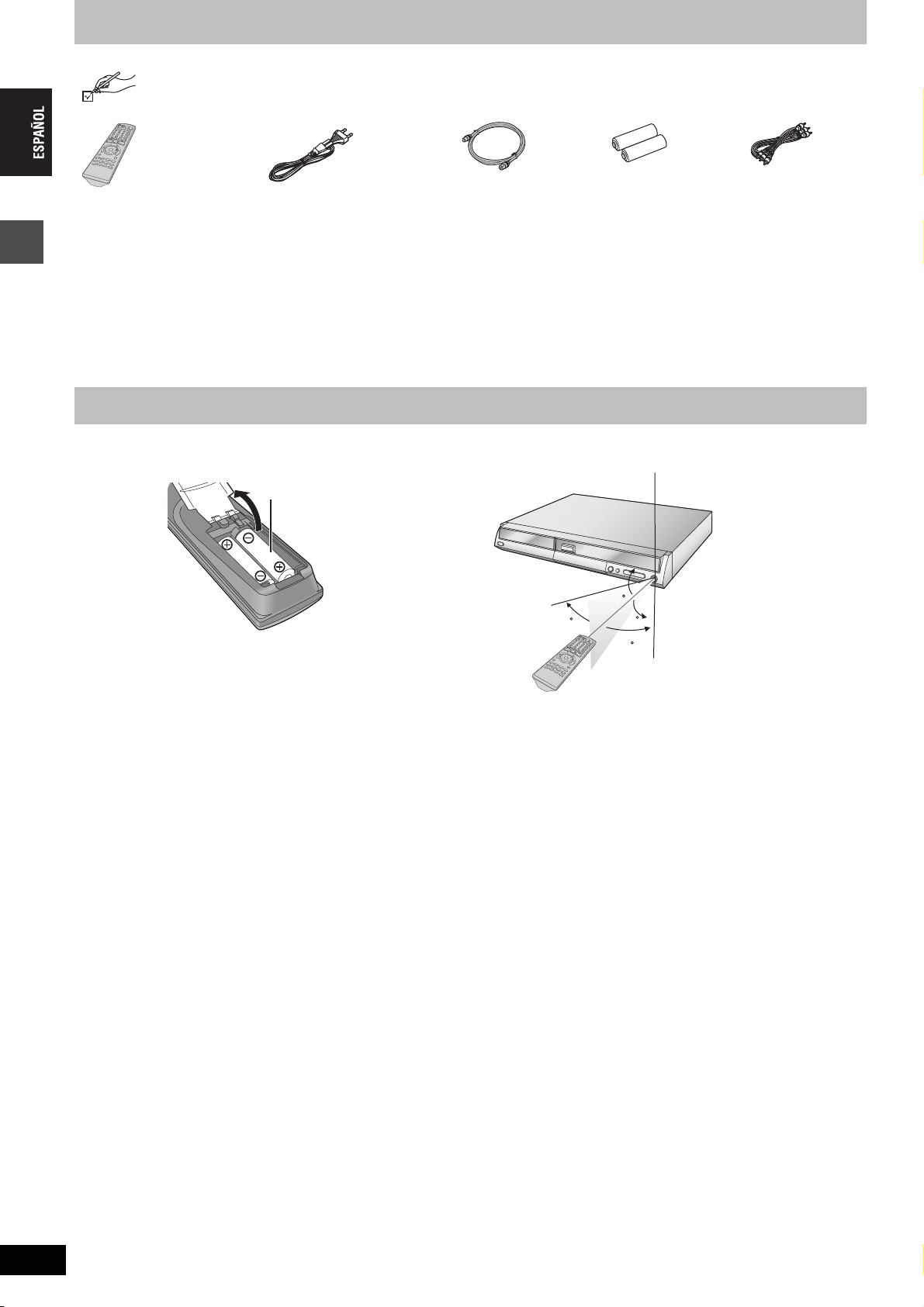
Accesorios incluidos
Verifique e identifique los accesorios suministrados.
(Números de productos correctos a partir de abril de 2005. Pueden estar sujetos a cambios.)
∏
(EUR7729KC0)
1 Mando a distancia 1
∏∏∏∏
Cable de alimentación de CA
≥Para utilizar con esta unidad
solamente.
No lo utilice con otro equipo.
No utilice los cables de otro
equipo con esta unidad.
Información sobre el mando a distancia
1 Cable coaxial de RF 2 Pilas
para el mando a
distancia
1Cable de
audio/vídeo
∫ Pilas
≥Inserte las pilas de forma que los polos (i y j) coincidan con los
del mando a distancia.
R6/LR6, AA
≥No utilice baterías recargables.
≥No mezcle pilas viejas y nuevas.
≥No utilice tipos diferentes al mismo tiempo.
≥No caliente ni exponga las pilas a las llamas.
≥No las desarme ni cortocircuite.
≥No intente cargar pilas alcalinas o de manganeso.
Accesorios incluidos / Información sobre el mando a distancia
≥No utilice pilas si se ha pelado la cubierta.
El manejo incorrecto de las pilas puede causar fugas de electrólito,
el cual puede dañar los objetos con los que entra en contacto y
puede causar un incendio.
Quítelas si el mando a distancia no va a ser utilizado durante mucho
tiempo. Guárdelas en un lugar fresco y seco.
∫ Utilización
30
Sensor de señales del mando a distancia
20
20
30
7 m directamente enfrente de la unidad
RQT8204
8
Operaciones del mando a distancia (➡ 12)
[Nota]
Si no puede controlar la unidad o televisor con el mando a distancia
después de haber cambiado las pilas, vuelva a introducir los
códigos (➡ 21).
8
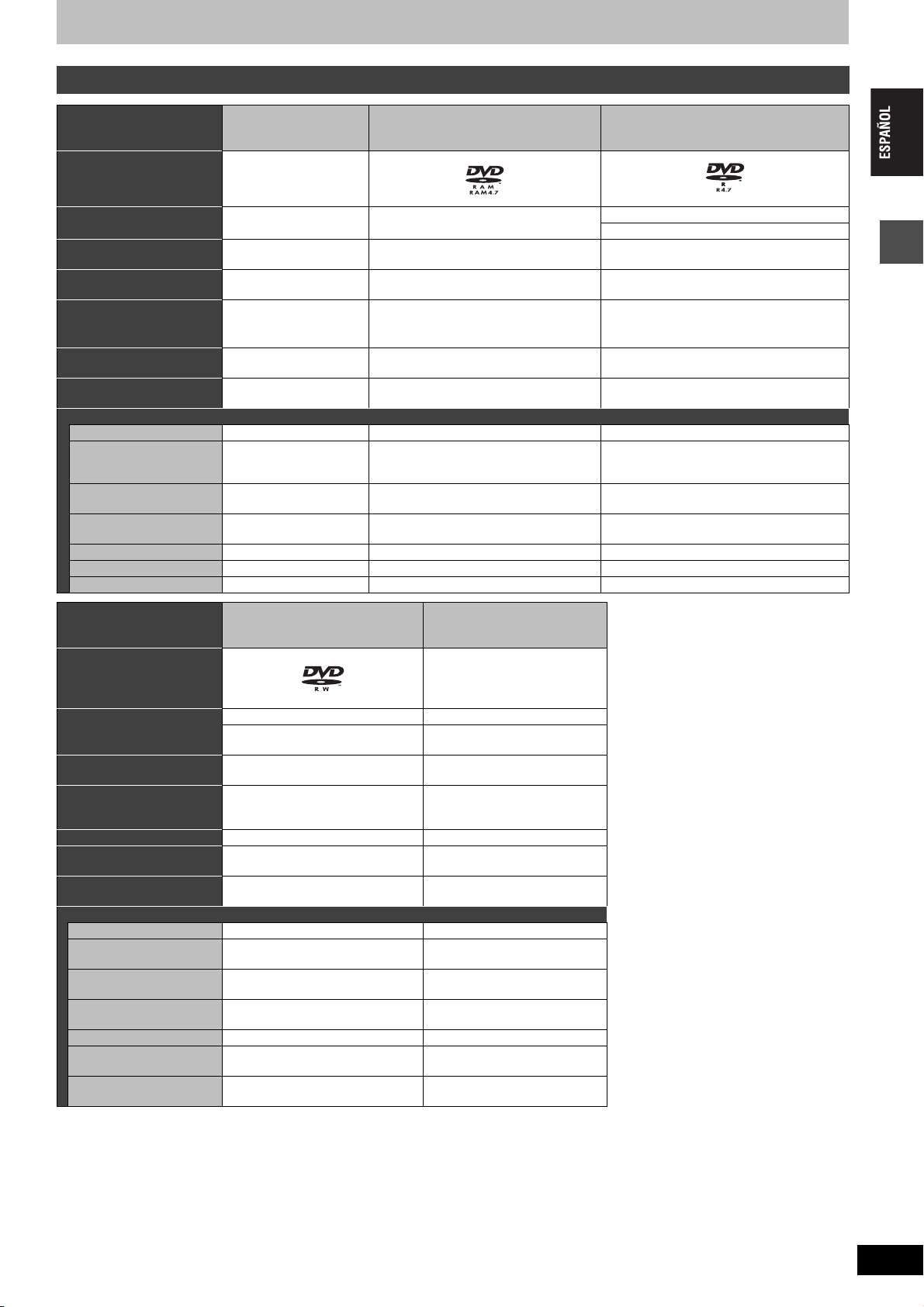
Información de HDD, disco y tarjeta
HDD y discos que usted puede utilizar para grabar y reproducir
Tipo de disco
Logotipo –
Indicado en estas
instrucciones mediante
Datos que pueden grabarse
y reproducirse
Utilización principal
Tiempo máximo de
grabación
Reproducción en otros
reproductores
Compatible con grabaciones
a alta velocidad
Lo que puede hacer en esta unidad (Y: Posible, t: Imposible)
Reproducción de persecución
Grabación de emisiones
que permiten una copia
Grabación de M 1 y M 2
para emisiones bilingües
Grabaciones de imágenes
de aspecto 16:9
Introducción de texto YY Y
Borrado de títulos YYY
Creación de listas de reproducción
Tipo de disco
Logotipo –
Indicado en estas
instrucciones mediante
Datos que pueden grabarse
y reproducirse
Utilización principal
Tiempo máximo de grabación
Reproducción en otros
reproductores
Compatible con grabaciones
a alta velocidad
Lo que puede hacer en esta unidad (Y: Posible, t: Imposible)
Reproducción de persecución
Grabación de emisiones
que permiten una copia
Grabación de M 1 y M 2
para emisiones bilingües
Grabaciones de imágenes
de aspecto 16:9
Introducción de texto YY
Borrado de títulos
Creación de listas de
reproducción
≥Recomendamos utilizar discos y tarjetas Panasonic. Recomendamos utilizar discos DVD-RAM con cartuchos para protegerlos contra las rayas
y la suciedad.
≥Los discos de otros fabricantes tal vez no puedan grabarse ni reproducirse según la condición de la grabación.
≥Tal vez no pueda grabar en discos DVD-R, DVD-RW y +R en esta unidad ni reproducirlos debido a la condición de la grabación.
≥En esta unidad no puede grabar programas que permitan la “Grabación de una sola vez” en discos DVD-R y DVD-RW compatibles con CPRM.
Podrá grabar otros programas tales como los del formato DVD-Vídeo.
≥Esta unidad no puede grabar en discos que contienen señales PAL y NTSC. (Sin embargo, ambos tipos de programas se pueden grabar en el
HDD.) La reproducción de discos grabados con PAL y NTSC en otra unidad no está garantizada.
§
No puede grabar o reproducir consecutivamente en ambas caras.
Unidad de disco duro
(HDD)
≥200 GB
[HDD] [RAM]
Vídeo
Imágenes fijas
Almacenamiento temporal Discos reescribibles para usos de seguridad
Aproximadamente
355 horas
–
–
YY t
Y
YY
YY
YY t
DVD-RW (Formato DVD-Vídeo)
[DVD-V] después de la finalización
Discos reescribibles para usos de
Sólo después de finalizar el disco
t [Sólo se graba uno. (➡ 56, Selec.
t (La imagen se graba con aspecto
Y
cuando se borra el último título grabado)
≥4,7 GB, 12 cm
≥1,4 GB, 8 cm
[-RW‹V›] antes de la finalización [+R] antes de la finalización
Vídeo Vídeo
seguridad
Aproximadamente 8 horas Aproximadamente 8 horas
(➡ 52, 68).
Hasta discos de velocidad de
grabado de 4k.
tt
tt
Audio Dual)]
4:3.)
(El espacio del disco sólo aumenta
tt
(Aproximadamente 16 horas en un disco
Sólo en reproductores compatibles con
Hasta discos de velocidad de grabado de
[Discos compatibles con CPRM
DVD-RAM
≥4,7 GB/9,4 GB, 12 cm
≥2,8 GB, 8 cm
Vídeo
Imágenes fijas
Aproximadamente 8 horas
§
de dos caras
DVD-RAM.
solamente (➡ 68).]
[DVD-V] después de la
Discos de una sola grabación para
usos de seguridad (grabables
hasta que se llena el disco)
Sólo después de finalizar el
disco (➡ 52, 68).
Hasta discos de velocidad de
grabado de 8k.
t [Sólo se graba uno.(➡ 56,
Selec. Audio Dual)]
t (La imagen se graba con
Y (El espacio disponible no
aumenta tras el borrado.)
)
5k.
Y
+R
≥4,7 GB, 12 cm
finalización
aspecto 4:3.)
[Nota]
Cuando “Grabación para la copia rápida” se ponga en “Sí”, las restricciones de la grabación de audio secundario, etc., también se aplicarán al
DVD-RAM. Ponga esta opción en “No” si la copia a alta velocidad en un DVD-R, etc. no es necesaria cuando se graba un programa (➡ 24).
DVD-R (Formato DVD-Vídeo)
≥4,7 GB, 12 cm
≥1,4 GB, 8 cm
[-R] antes de la finalización
[DVD-V] después de la finalización
Vídeo
Discos de una sola grabación para usos de
seguridad (grabables hasta que se llena el disco)
Aproximadamente 8 horas
Sólo después de finalizar el disco
(➡ 52, 68).
Hasta discos de velocidad de grabado de
8k.
t
t [Sólo se graba uno.
(➡ 56, Selec. Audio Dual)]
t (La imagen se graba con aspecto 4:3.)
(El espacio disponible no aumenta tras el borrado.)
∫ Formato de grabación de
vídeo DVD
Éste es un método de grabación que le
permite grabar y editar emisiones de
televisión, etc.
≥Las emisiones digitales que permiten la
“Grabación de una sola vez” se pueden
grabar en un disco compatible con
CPRM. En esta unidad puede grabar
en la HDD o en el DVD-RAM
compatible con CPRM.
≥La reproducción sólo es posible en un
reproductor con DVD compatible.
Utilice la HDD o un DVD-RAM para
grabar en el formato de grabación de
vídeo DVD.
∫ Formato DVD-Vídeo
Este método de grabación es el mismo
que el de los DVD-Vídeo de venta en el
comercio.
≥Las emisiones digitales que permiten la
“Grabación de una sola vez” no se
pueden grabar.
≥Éstas se pueden reproducir en un
reproductor DVD. Sin embargo, los
programas grabados en esta unidad
deberán finalizarse para ser
reproducidos en otros reproductores
DVD.
Utilice un DVD-R o DVD-RW para
grabar en el formato DVD-Vídeo.
RQT8204
9
Información de HDD, disco y tarjeta
9
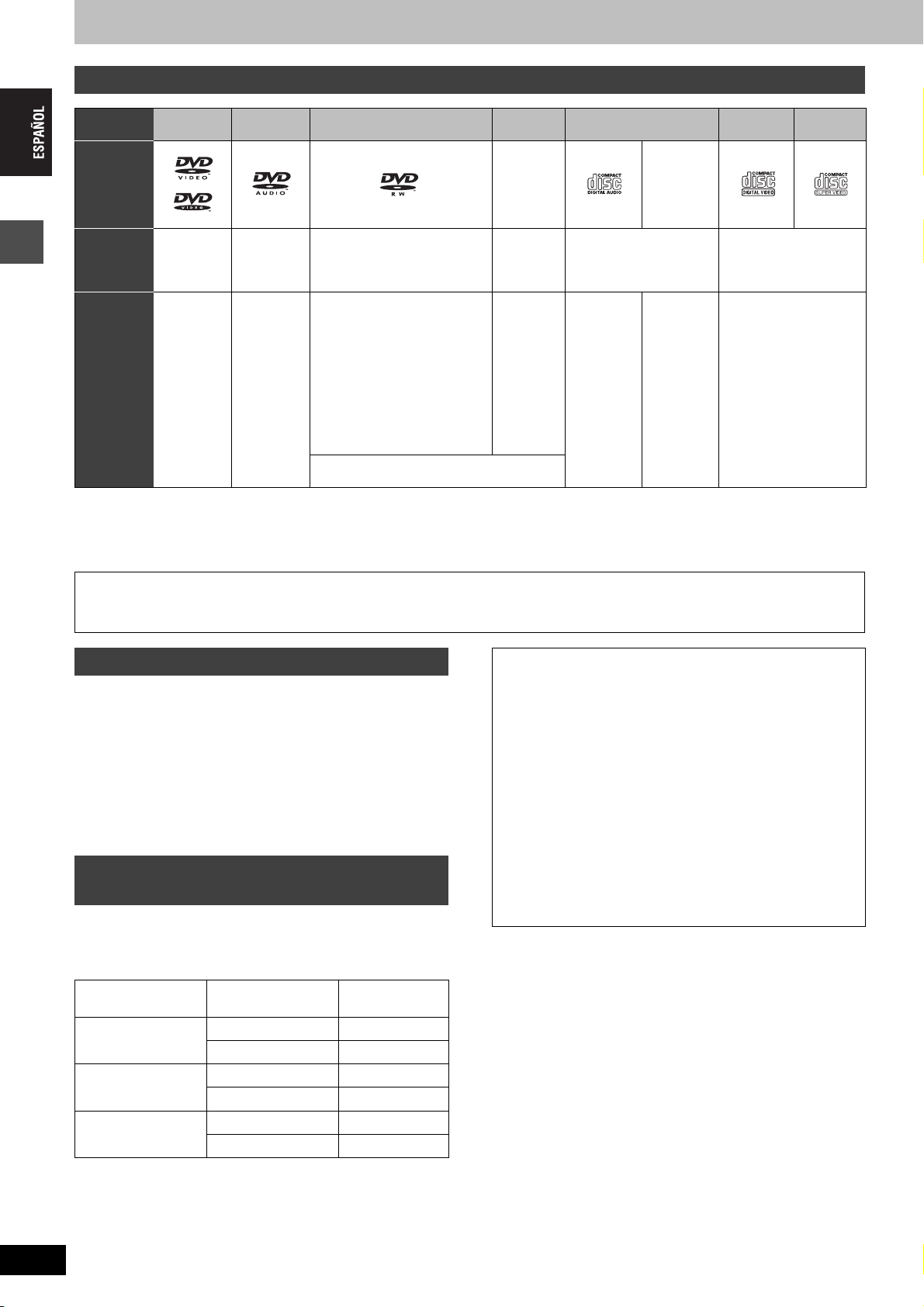
Información de HDD, disco y tarjeta
Discos de reproducción solamente (12 cm/8 cm)
.
Tipo de
disco
DVD-Vídeo DVD-Audio
Logotipo ––
Indicado en
estas
instrucciones
[DVD-V] [DVD-A] [-RW‹VR›] [DVD-V] [CD] [VCD]
mediante
Instrucciones
Discos de
películas y
música de
alta calidad
Disco de
música de
alta
fidelidad
≥
Reproducid
o en esta
unidad en 2
canales.
≥Puede reproducir imágenes fijas (JPEG/TIFF), CD-DA, Video CD, SVCD (de acuerdo con la norma IEC62107) y datos en formato MP3
grabados en CD-R/RW. Cierre la sesión o finalice el disco después de grabar.
≥El productor del disco puede controlar cómo se va a reproducir éste. Así que tal vez no pueda controlar siempre la reproducción como se
Información de HDD, disco y tarjeta
describe en estas instrucciones de manejo. Le cuidadosamente las instrucciones del disco.
§
La reproducción puede ser imposible en algunos discos CD-R, CD-RW, DVD-RW o +RW debido a la condición de la grabación.
DVD-RW (Formato de
grabación de vídeo DVD)
DVD-RW grabado en otra
grabadora DVD
§
≥Puede reproducir programas
que permitan la “Grabación
de una sola vez” si éstos han
+RW CD Vídeo CD SVCD
+RW
grabado
en otra
grabadora
§
DVD
sido grabados en un disco
compatible con CPRM.
≥Formateando (➡ 51) el disco,
usted puede grabarlo en el
formato DVD-Vídeo y
reproducirlo en esta unidad.
Puede ser necesario tener que finalizar el
disco en el equipo utilizado para la grabación.
Audio y
música
grabados
(incluyendo
CD-R/
§
)
RW
CD-R y
§
CD-RW
con música
grabada en
MP3 (➡ 33)
Imágenes
fijas (JPEG
y TIFF)
grabadas
en CD-R/
§
RW
Música y vídeo
grabados (incluyendo
CD-R/RW
§
)
RQT8204
10
Acerca de DVD-Audio
Algunos discos DVD-Audio de múltiples canales impedirán la mezcla descendente (➡ 68) de todo su contenido o parte de él si ésa es la
intención del fabricante. Las pistas cuya mezcla tiene impedimentos no se reproducirán bien en esta unidad (el audio sólo se reproducirá por
los dos canales delanteros, por ejemplo). Consulte la carátula del disco para conocer más información.
Discos que no pueden reproducirse
≥DVD-RAM de 2,6 y 5,2 GB, 12 cm
≥3,95 y 4,7 GB DVD-R for Authoring
≥DVD-R grabado mediante el formato de grabación de vídeo DVD
≥DVD-R (formato DVD-Vídeo), DVD-RW (formato DVD-Vídeo), +R
grabados en otra unidad y no finalizados (➡ 68).
≥DVD-Vídeo con un número de región que no sea el “2” o que no
tenga la palabra “ALL”
≥Blu-ray
≥DVD-ROM, DVD-R DL, +R DL, +R (8 cm), CD-ROM, CDV, CD-G,
Photo CD, CVD, SACD, MV-Disc, PD, DivX Video Disc, “Chaoji
VCD” que se adquieren en el mercado, incluyendo CVD, DVCD y
SVCD, que no cumplen con la norma IEC62107, etc.
Accesorios opcionales
(Números de productos correctos a partir de abril de 2005.
Pueden estar sujetos a cambios.)
DVD-RAM
9,4 GB, dos caras, cartucho tipo 4:
LM-AD240ME (compatible con grabación de alta velocidad 5k)
LM-AD240LE (compatible con grabación de alta velocidad 3
4,7 GB, una cara, cartucho tipo 2:
LM-AB120ME (compatible con grabación de alta velocidad 5k)
LM-AB120LE (compatible con grabación de alta velocidad 3
4,7 GB, una cara, sin cartucho:
LM-AF120ME (compatible con grabación de alta velocidad 5k)
LM-AF120LE (compatible con grabación de alta velocidad 3
Tipos de discos o títulos grabados en
HDD para el tipo de televisor conectado
Cuando utilice los discos grabados con PAL o NTSC, o reproduzca
DVD-R
4,7 GB, una cara, sin cartucho:
LM-RF120ME (compatible con grabación de alta velocidad 8k)
LM-RF120LE (compatible con grabación de alta velocidad 4
un título grabado en HDD utilizando PAL o NTSC, consulte esta
tabla.
(Y: Se puede ver, t: No se puede ver)
Tipo de televisor
Televisor
multisistema
Televisor NTSC
Televisor PAL
§1
Si selecciona “NTSC” en “Sistema TV” (➡ 61), la imagen podrá
ser más clara.
§2
Seleccione “NTSC” en “Sistema TV” (➡ 61).
§3
Si su televisor no está equipado para manipular señales PAL
Disco/Título
grabado en HDD
PA L Y
NTSC
PA L t
NTSC
PA L Y
NTSC
Y
Sí/No
Y
Y
§3
(PAL60)
§1
§2
525/60, la imagen no se mostrará correctamente.
≥Cuando reproduzca un título grabado en el HDD, asegúrese de
que el ajuste “Sistema TV” concuerde con el título (➡ 61).
10
k
)
k
)
k
)
k
)
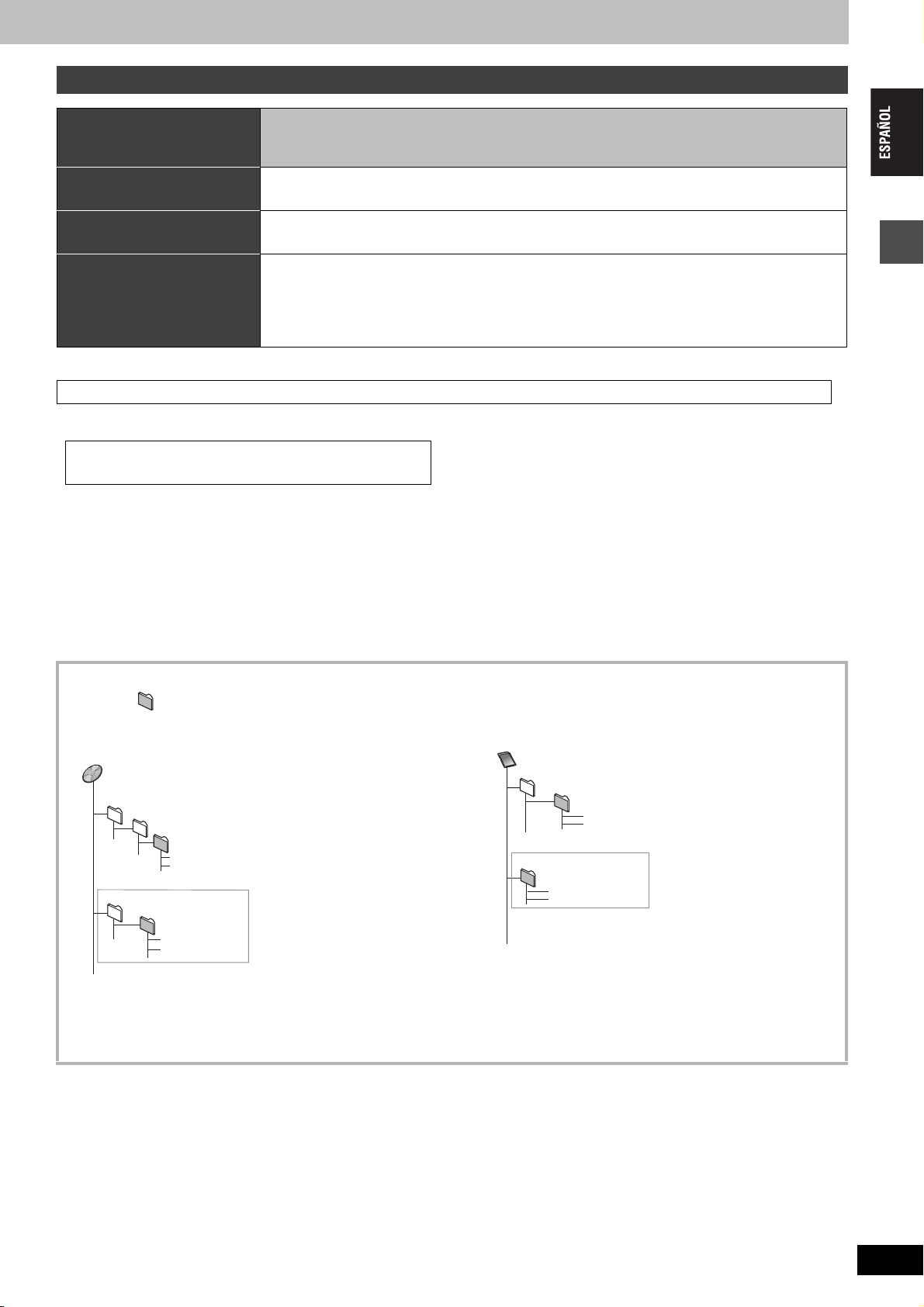
Tarjetas que se pueden utilizar en esta unidad
Tipo
Tarjeta de memoria SD
Tarjeta miniSD
TM§
MultiMediaCard
Indicado en estas
instrucciones mediante
Datos que pueden grabarse y
reproducirse
Instrucciones Puede insertarla directamente en la ranura de tarjeta SD.
[SD]
Imágenes fijas
§
Es necesario un adaptador de tarjeta miniSDTM incluido con la tarjeta miniSDTM.
≥Puede reproducir y copiar imágenes fijas tomadas en una cámara digital, etc. (➡ 34, 48).
≥Puede establecer el DPOF (Digital Print Order Format) para imprimir automáticamente en la impresora
de su casa o en una tienda de revelado fotográfico (➡ 42, 68).
≥Compatible con: FAT 12 o FAT 16
Tarjetas de memoria SD apropiadas
≥Puede utilizar tarjetas de memoria SD con la capacidades siguientes (de 8 MB a 1 GB).
8 MB, 16 MB, 32 MB, 64 MB
128 MB, 256 MB, 512 MB, 1 GB (Máximo)
Confirme la información más reciente en el sitio Web siguiente.
http://panasonic.co.jp/pavc/global/cs
(En este sitio sólo se utiliza el idioma inglés.)
≥Si la tarjeta de memoria SD se formatea en otro equipo, el tiempo para grabar tal vez aumente. Además, si la tarjeta de memoria SD se
formatea en un PC, es posible que no pueda utilizarla en esta unidad. En estos casos, formatee la tarjeta en esta unidad (➡ 51, 68).
≥Esta unidad soporta las tarjetas de memoria SD formateadas con el sistema FAT12 y el sistema FAT16 tomando como base las
especificaciones de las tarjetas de memoria SD.
≥Le recomendamos utilizar una tarjeta SD de Panasonic.
Información de HDD, disco y tarjeta
Estructura de las carpetas visualizadas por esta unidad
La siguiente se puede visualizar en este aparato.
¢¢¢: Números XXX: Letras
DVD-RAM
JPEG
DCIM¢¢¢
DCIM
§
Se pueden crear carpetas en otro equipo. Sin embargo, estas carpetas no se pueden seleccionar como destino de copias.
¢¢¢XXXXX
XXXX
XXXX
¢¢¢XXXXX
XXXX
XXXX
(Carpeta alta)
(Carpeta de imágenes)
¢¢¢¢
.JPG
¢¢¢¢
.TIF
¢¢¢¢
.JPG
¢¢¢¢
.TIF
§
≥La carpeta no se puede visualizar si los números son todos “0” (ej., DCIM000, etc.).
≥Si un nombre de carpeta o nombre de archivo ha sido introducido utilizando otro equipo, el nombre puede que no sea visualizado
correctamente o usted tal vez no pueda reproducir o editar los datos.
Tarj et a
(Carpeta alta)
DCIM
¢¢¢XXXXX
IM¢¢CDPF o IMEXPORT
XXXX
XXXX
(Carpeta de imágenes)
XXXX
¢¢¢¢
XXXX
¢¢¢¢
¢¢¢¢
.JPG
¢¢¢¢
.TIF
.JPG
.TIF
§
RQT8204
11
11
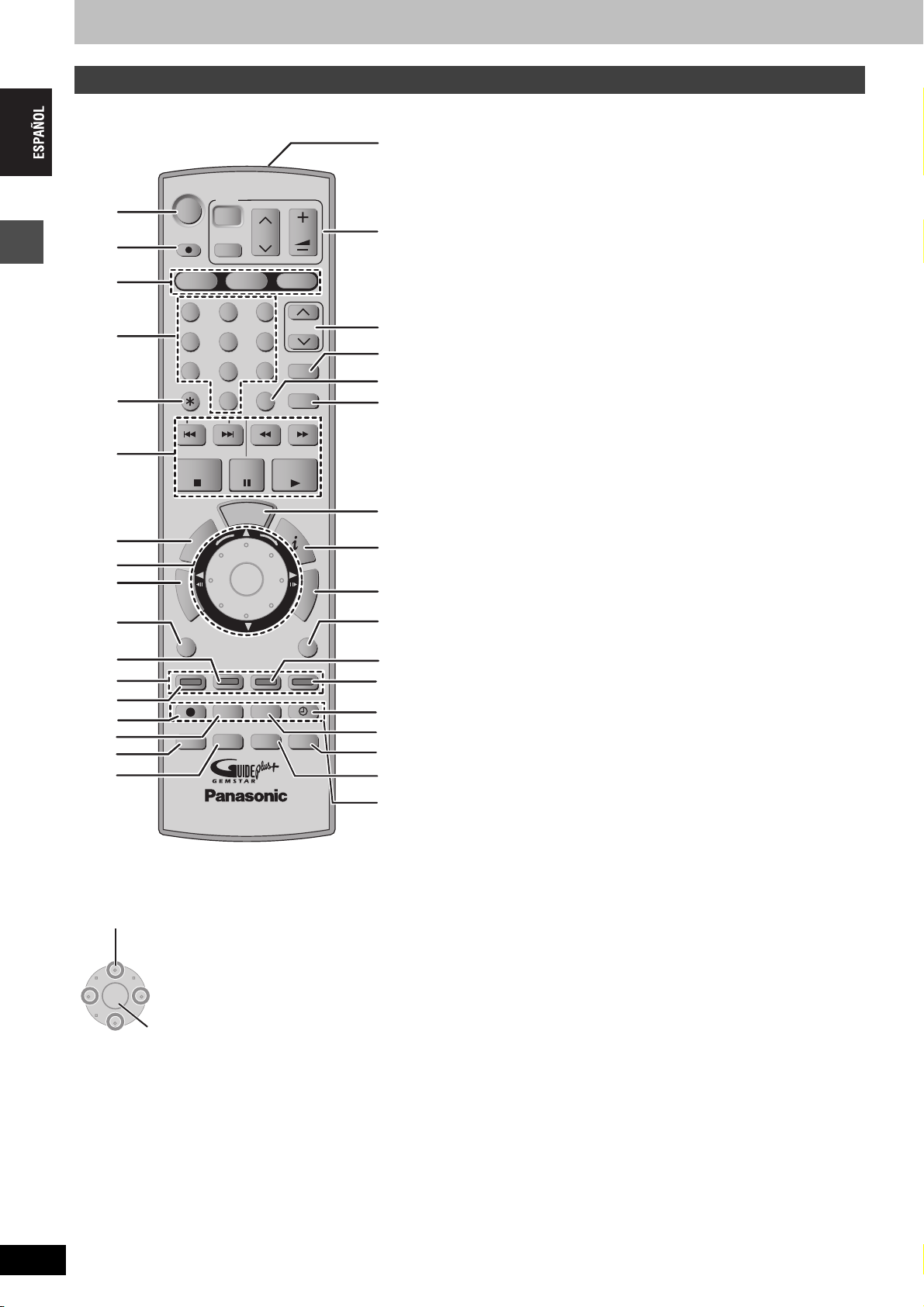
HDD
DVDSDSD
TV
DVD/TV
ENTER
ENTER
Guía de referencia de control
RQT8204
12
Guía de referencia de control
Mando a distancia
Las instrucciones para la utilización se describen generalmente utilizando el mando a distancia.
1
Encendido de la unidad (➡ 18, 19)
2 Grabación directa del televisor (➡ 25)
3 Selección de la unidad (HDD, DVD o SD) (➡ 22, 30, 34)
4
Selección de números de canales y títulos, etc./Entrada de números
5 Cancelar
6 Operaciones básicas para la grabación y la reproducción
7
Muestra pantalla de programación de grabación con temporizador (➡ 28)
8 Smart Wheel (➡ abajo)
9 Visualización del menú inicial/Direct Navigator (➡ 30, 31, 38)
: Muestra menús secundarios (➡ 38)
; Muestra mensajes de estado (➡ 37)
< Botones de color para seleccionar entre vídeo/imagen y vídeo/
listas de reproducción, seleccionar el tipo de caracteres para
introducir texto, ajustes de sintonización manual y operaciones
con GUIDE Plus+.
= Muestra menús en pantallas (➡ 36)
> Inicia la grabación (➡ 22)
? Cambia el modo de grabación (➡ 22)
@ Salto del tiempo especificado/Visualización de imágenes de
televisión en el modo de imagen en imagen (➡ 25, 32)
A Selecciona audio (➡ 32)
B Ventana de transmisión
C Funcionamiento de televisores (➡ 21)
D Selección de canales/Cambia las páginas en el sistema GUIDE
§
(➡ 22)
Plus+
E Muestra la pantalla SHOWVIEW (➡ 26)
F Selecciona la entrada (AV1, AV2, AV3, AV4 o DV) (➡ 25, 47)
G Salta 30 segundos hacia adelante (➡ 32)
H Muestra la pantalla GUIDE Plus+ (➡ 18, 26)
I Muestra información de programas en el sistema GUIDE Plus+
J Muestra la ventana FUNCTIONS (➡ 37)
K Retorno a pantalla anterior
L Crea capítulos (➡ 32)
M Borra elementos (➡ 32)
N Espera/cancelación de la grabación con temporizador (➡ 26–28)
O
Grabaciones con temporizador enlazadas con equipo externo
P Grabación flexible (➡ 24)
Q Copia de un toque (➡ 44)
R Funciones de grabación
§
Consulte el “User’s manual for the GUIDE Plus+ system” para tener
más información.
[Nota]
≥Los botones tales como el botón [¥ REC] no sobresalen tanto
como otros botones para evitar pulsarlos por error.
≥Si pulsa [EXT LINK] por error, la unidad se apaga y cambia al
modo de espera de grabación. Pulse de nuevo [EXT LINK] para
cancelar la espera de grabación.
≥La palabra “botón” no se utiliza en estas instrucciones de
funcionamiento por lo que “Pulse el botón [ENTER].” se muestra
como “Pulse [ENTER].”
≥Si pone el código del fabricante del televisor (➡ 21) podrá utilizar
este mando a distancia para controlar el televisor.
DVD
1
2
3
4
5
DIRECT TV REC
TV
Í
Í
AV
HDD
1
DVD
2 3
4 5 6
8
7
CANCEL
INPUT SELECT
0
SKIP
VOLUME
CH
PAG E
CH
ShowView
9
MANUAL SKIP
SLOW/SEARCH
6
PAU S E
D
I
U
E
G
ENTER
CREATE
CHAPTER
EXT LINK
DUBBING
PLAY/x1.3
F
T
I
O
N
S
RETURN
ERASE
TIMER
F Rec
U
N
C
7
8
9
:
;
<
=
>
?
@
SUB MENU
STOP
K
C
E
H
C
/
G
O
R
P
R
O
T
U
T
C
A
N
E
E
G
I
R
M
I
V
P
D
A
O
N
T
S
DISPLAY
REC
TIME SLIP
STATUS
REC MODE
AUDIO
A
DVD /TV
∫ Operación de la Smart Wheel
≥
Selecciona elementos en las pantallas de menús y los establece.
Pulse [3, 4, 2, 1] (arriba, abajo, izquierda, derecha) para
seleccionar un elemento.
También puede girar la rueda para seleccionar un
elemento.
ENTER
Pulse [ENTER] para confirmar.
También es posible hacer estas operaciones...
≥Cuadro a cuadro (retroceso/avance):
Durante la pausa, pulse [2;] o [;1] (izquierda/derecha).
≥Búsqueda (avance/retroceso):
Durante la reproducción, gire a la derecha o a la izquierda.
≥Cámara lenta (avance/retroceso):
Durante la pausa, gire a la derecha o a la izquierda.
[Nota]
Pulse ligeramente la Smart Wheel cuando la gire.
Si lo presiona con fuerza mientras lo gira, [3, 4, 2, 1] podrán
activarse por error.
12
B
C
D
E
F
G
H
I
J
K
L
M
N
O
P
Q
R
§
(➡ 30, 45, 53, 58)
§
(➡ 29)
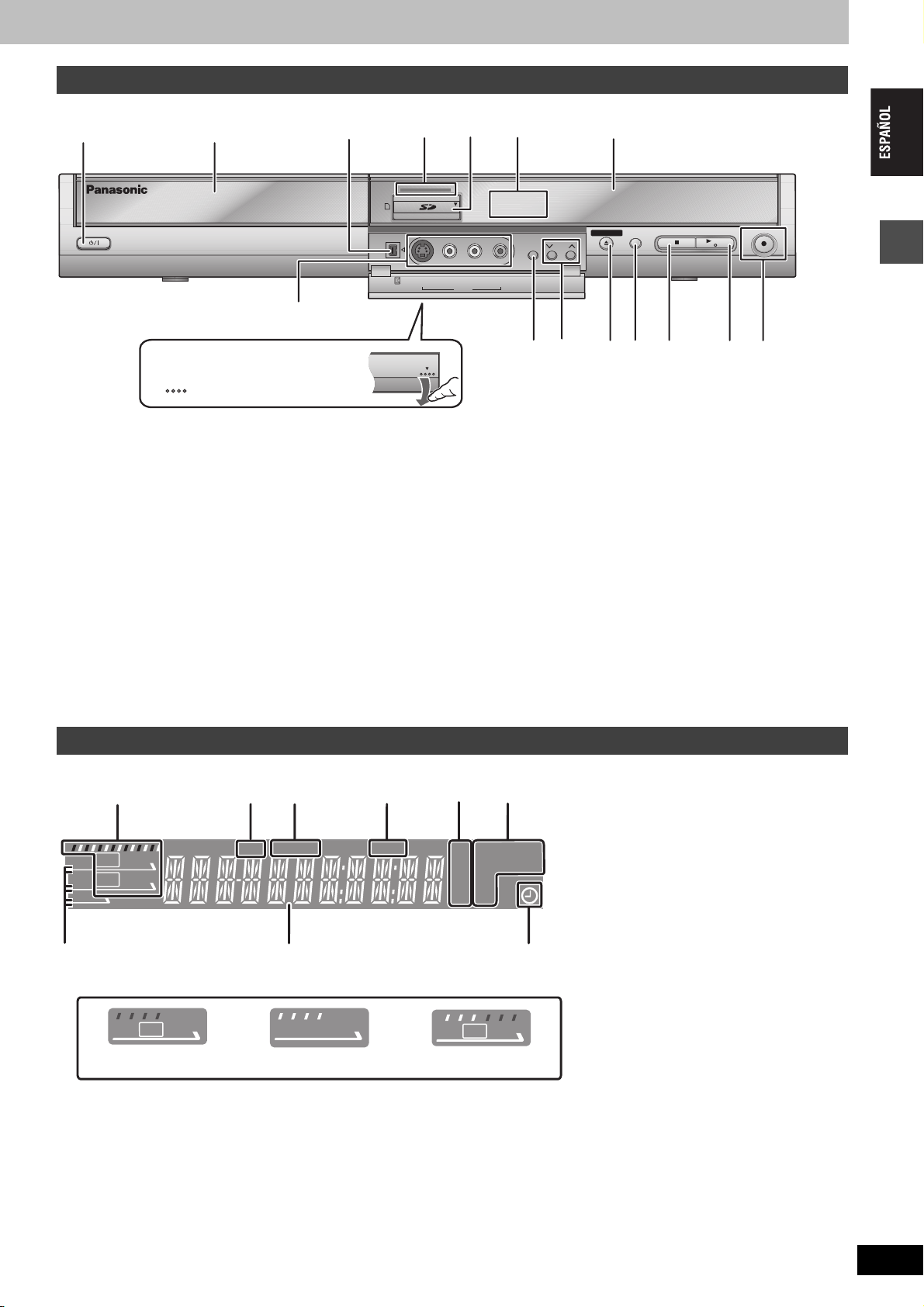
Unidad principal
1. 3
12
3
DV IN
8
Abertura del panel delantero
Presione sobre la parte
1 Interruptor de alimentación en espera/conectada (Í/I)
(➡ 18, 19)
Pulse este interruptor para cambiar del modo de alimentación
conectada al modo de alimentación en espera o viceversa. En el
modo de alimentación en espera, el aparato consume una
pequeña cantidad de corriente.
2 Bandeja de disco (➡ 22, 30)
3 Conexión para videocámara digital (DV) (➡ 47)
4 Se enciende cuando “Luminosidad del display” se fija en “Alta”
(➡ 56)
5 Ranura de tarjeta SD (➡ 6)
6 Se enciende cuando se selecciona la unidad HDD, DVD o SD
7 Visualizador (➡ abajo)
8 Conexión para videocámara, etc. (➡ 47)
con su dedo
4
S VIDEO IN
L/MONO
-AUDIO IN-
HDD
6
DVD SD
R
EXT LINK
9
CH
:
7
OPEN/CLOSE
;
DRIVE
SELECT
<
=
/k 1.3
>
REC
?
VIDEO IN
5
AV3
9 Grabaciones con temporizador enlazadas con equipo externo
(➡ 29)
: Selección de canales (➡ 22)
; Abertura/Cierre de bandeja de disco (➡ 22, 30)
< Selección de unidad (➡ 22, 30, 34)
La unidad cambia cada vez que usted pulsa [DRIVE SELECT].
= Parada (➡ 22, 31)
> Inicia la reproducción (➡ 30)
? Inicia la grabación/Sensor de señal del mando a distancia (➡ 22)
Especifica un tiempo para detener la grabación (➡ 23)
Terminales del panel trasero (➡ 15, 16)
Guía de referencia de control
El visualizador de la unidad
123456
REC
REC
PLAY
PLAY
HDD
DVD
SD
78 9
CH
1 Ej., [HDD]
PLAY
REC
HDD
Grabación
2 Indicador de copia
3 Indicador de grabaciones con temporizador enlazadas con equipo externo
4 D.MIX (DVD-Audio multi canal solamente)
Cuando está encendido:Es posible realizar la mezcla descendente (➡ 68).
Cuando está apagado:
5 Modo de grabación
6 Tipo de disco
7 Se enciende cuando se selecciona la unidad HDD, DVD o SD
8 Sección del visualizador principal
9 Indicador de grabación con temporizador
DUB
El disco impide la mezcla por lo que sólo pueden reproducirse los dos canales delanteros
Link
EXT
HDD
Reproducción
PLAY
D.MIX
HDD
Grabación/Reproducción
XP
SP
LP
EP
REC
DVD
-
RWRAM
+
VR
SD
PLAY
-
AVCD
(➡ 10, Acerca de DVD-Audio)
RQT8204
13
13
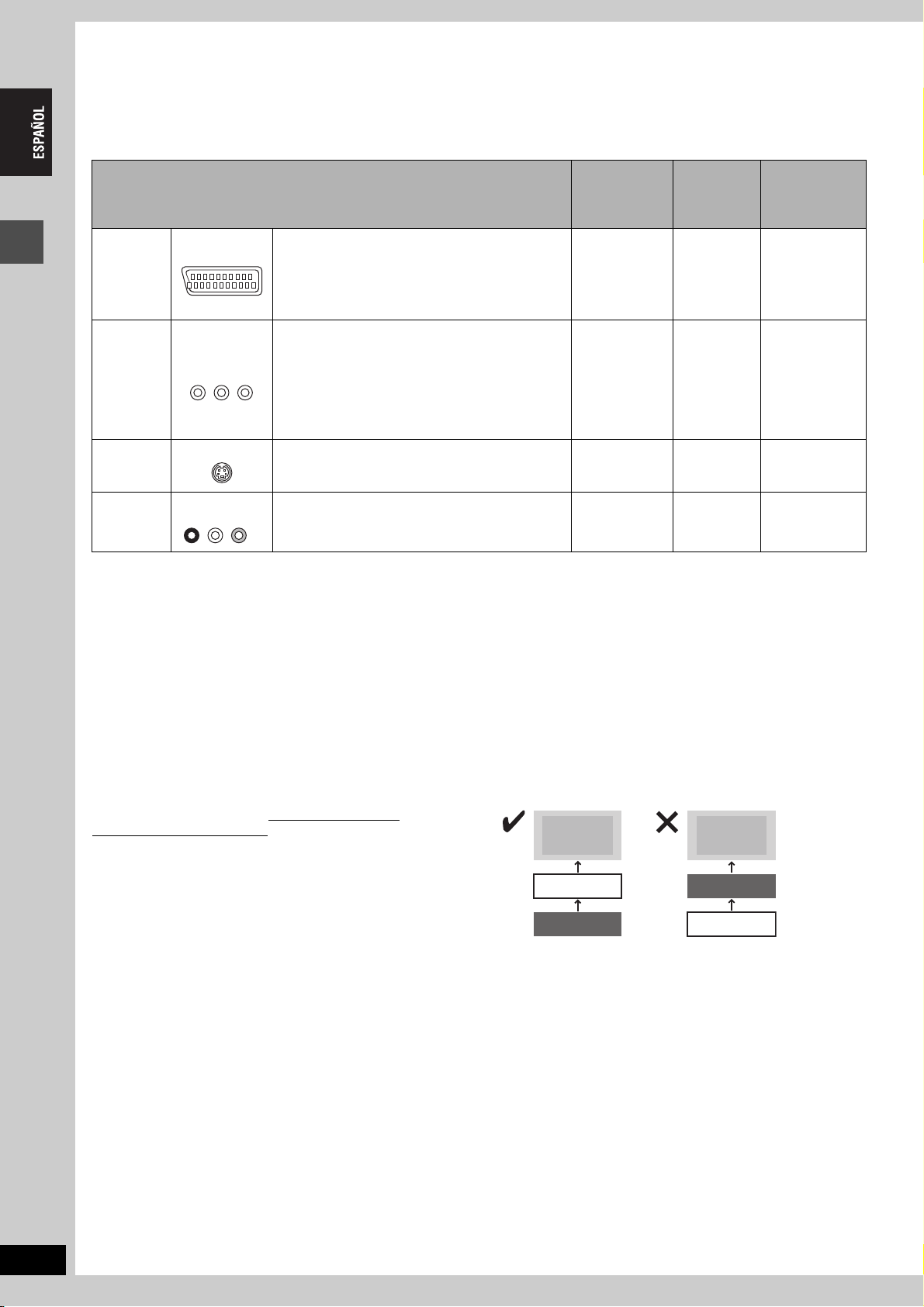
PASO 1 Conexión
PASO
≥Las conexiones del equipo descritas son ejemplos.
≥Antes de hacer la conexión, apague todos los equipos y lea los manuales de instrucciones apropiados.
≥El equipo periférico y los cables opcionales se venden por separado a menos que se indique lo contrario.
1
Conexión
∫ Conexión recomendada para su televisor
¿Qué tipo de terminal de entrada tiene su televisor?
Scart Conexión muy recomendada.
AV IN
Vídeo
componente
COMPONENT
VIDEO IN
S Vídeo Este terminal proporciona una imagen más viva que
S VIDEO IN
≥Conectando a un televisor compatible con RGB
puede disfrutar del vídeo RGB reproducido por
este aparato.
≥Si su televisor tiene la función Q Link, usted podrá
utilizar una variedad de funciones útiles.
Estos terminales proporcionan una imagen más
pura que la del terminal S-Vídeo.
≥Si su televisor es compatible con la exploración
progresiva, usted podrá disfrutar de vídeo
progresivo de alta calidad.
Si tiene un televisor de CRT compatible con la
exploración progresiva no le recomendamos hacer
esta conexión porque la imagen fluctuará un poco.
la del terminal de vídeo.
Cable(s)
necesario(s)
Cable Scart de
21 contactos
completamente
cableados
3 cables de
vídeo
Cable S Vídeo ➡ 16 ➡ 19
N.° de
página para
las
conexiones
➡ 15
➡ 16
N.° de página
para los ajustes
del televisor
➡ 19
≥Si es un
televisor Q
Link ➡ 18
➡ 19
Audio/
Vídeo
AUDIO IN
R L
VIDEO IN
La conexión más básica.
Cable de audio/
vídeo (incluido)
➡ 16
➡ 19
Funciones Q Link
Q Link ofrece una gama de funciones muy útiles (para conocer más detalles ➡ 69). Si se utiliza la función Q Link, asegúrese de conectar un
cable Scart de 21 contactos todos cableados al televisor.
Los sistemas siguientes de otros fabricantes tienen una función similar a Q Link de Panasonic. Con respecto a los detalles, consulte las
instrucciones de funcionamiento de su televisor o consulte a su concesionario.
≥Q Link (marca registrada de Panasonic)
≥DATA LOGIC (marca registrada de Metz)
≥Easy Link (marca registrada de Philips)
∫ Cuando la unidad no vaya a utilizarse durante
mucho tiempo
Para ahorrar energía, desenchufe la unidad de la toma de
corriente. Esta unidad consume una pequeña cantidad de enegía
aunque se encuentre apagada [3 W aproximadamente
(modo de ahorro de energía).]
Cuando “Ahorro de energía” se ponga en “On”, la función “Inicio
rápido” no funcionará.
≥Megalogic (marca registrada de Grundig)
≥SMARTLINK (marca registrada de Sony)
∫ Conecte diretamente la unidad al televisor
Si conecta la unidad al televisor a través de un selector AV o una
videograbadora, los sistemas de protección del copyright afectarán
a la señal de vídeo y la imagen no se mostrará correctamente.
Televisor
Esta unidad
Videograbadora
≥Cuando conecte a un televisor con videograbadora
incorporada
Conecte a los terminales de entrada del televisor si hay
terminales de entrada para televisor y videograbadora.
Televisor
Videograbadora
Esta unidad
RQT8204
14
14
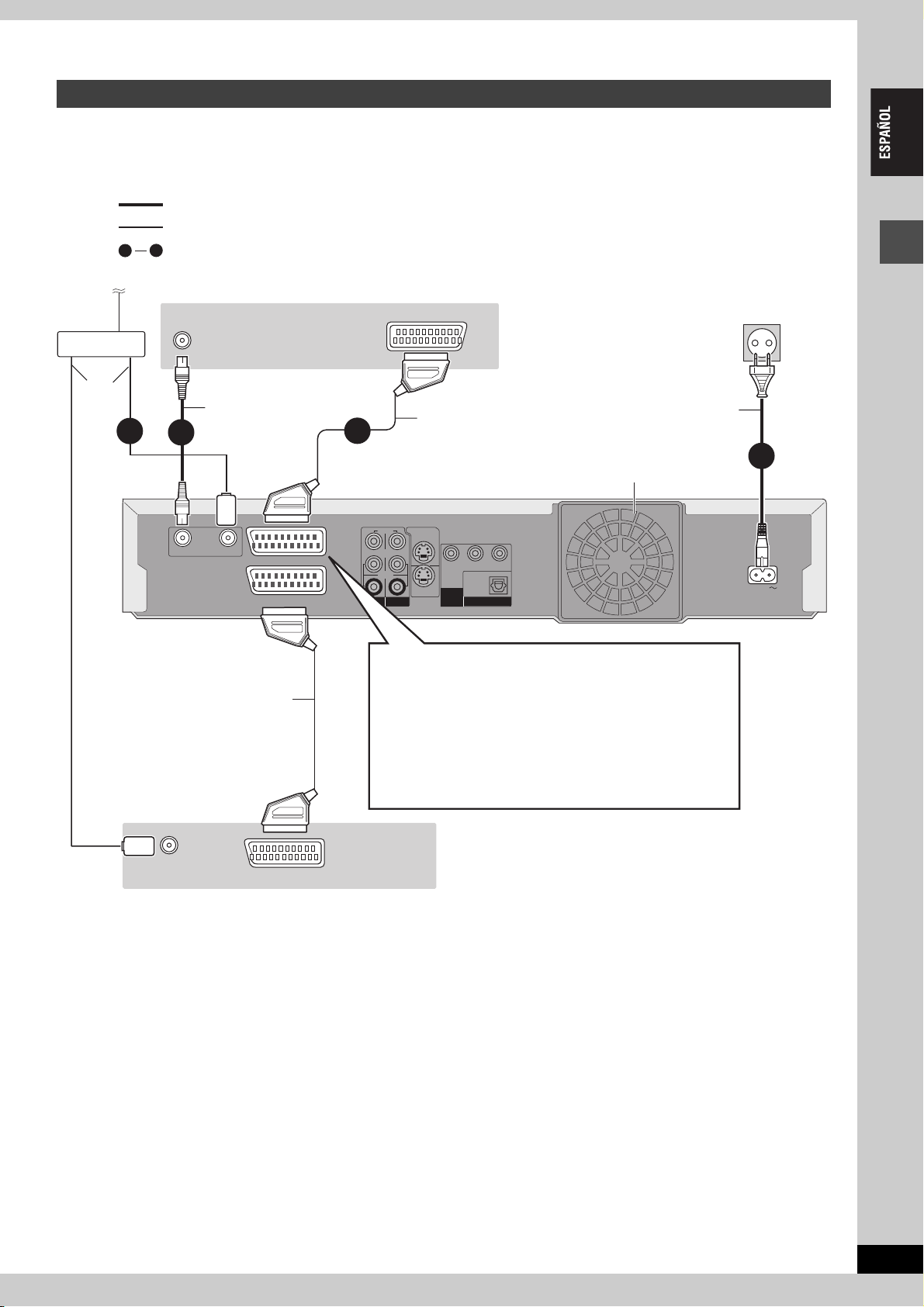
Conexión de un televisor con terminal Scart de 21 contactos y una videograbadora
RF OUT
RF IN
AV4 IN
OUT
AUDIO
VIDEO
S VIDEO OUT
COMPONENT
VIDEO
OUT
(PROGRESSIVE/
INTERLACE)
OPTICAL
DIGITAL AUDIO OUT
(PCM/BITSTREAM)
S VIDEO
AV4 IN
Cuando el televisor no tiene terminal Scart de 21 contactos (➡ 16)
≥Esta unidad es compatible con la grabación con temporizador utilizando la función de programas de televisión (ej., una IDTV) (➡ 29).
≥Los terminales Scart AV2 o AV4 de los televisores Panasonic son compatibles con la función Q Link.
indica accesorios incluidos.
indica accesorios no incluidos.
son conexiones necesarias. Conecte en el orden numerado.
4
1
A la antena
VHF/UHF
RF IN
Divisor
Cable de
antena
1
Cable coaxial de RF
2
RF OUT
Panel trasero de esta unidad
Cable Scart de 21 contactos
Utilice un divisor si
quiere conectar
también la antena a
su videograbadora.
RF IN
(TV)
AV1
AV2 (DECODER/EXT)
A una toma de corriente de casa
AV IN
Panel trasero
(CA 220 a 240 V, 50 Hz)
del televisor
Cable Scart de 21
3
contactos
completamente
cableados
Cable de alimentación de CA
Conecte solamente después de
haber finalizado todas las demás
conexiones.
Ventilador de refrigeración
S VIDEO OUT
VIDEO
L
R
AV4 IN
AUDIO
L
S VIDEO
R
AV4 IN
OUT
Y
COMPONENT
VIDEO
OUT
(PROGRESSIVE/
INTERLACE)
P
B
PR
OPTICAL
DIGITAL AUDIO OUT
(PCM/BITSTREAM)
Terminal AV1
≥Si su televisor está equipado con capacidad para recibir la
entrada RGB, haciendo la conexión con un cable Scart de 21
contactos todos cableados, usted podrá ver imágenes
utilizando la salida RGB de este aparato (➡ abajo.)
Para dar salida en RGB seleccione “RGB (sin componentes)”
desde “Salida AV1” en el menú SETUP (➡ 57) después de
completar la sintonización (➡ 18, 19).
≥Si su televisor está equipado con las funciones Q Link,
haciendo las conexiones con un cable Scart de 21 contactos
todos cableados podrá utilizar estas funciones (➡ 69).
PASO 1 Conexión
4
AC IN
VHF/UHF
RF IN
∫ RGB
Esto se refiere a los tres colores primarios de la luz, el rojo (R), el verde (G) y el azul (B), y también al método de producción de vídeo que los
utiliza. Dividiendo la señal de vídeo en tres colores para la transmisión, el ruido se reduce y la calidad de las imágenes es aún mejor.
AV OUT
Panel trasero de la
videograbadora
RQT8204
15
15

PASO
RF OUT
RF IN
COMPONENT
VIDEO
OUT
(PROGRESSIVE/
INTERLACE)
OPTICAL
DIGITAL AUDIO OUT
(PCM/BITSTREAM)
S VIDEO OUT
S VIDEO
AV4 IN
AV4 IN
OUT
AUDIO
VIDEO
a
Y
P
B
PR
COMPONENTCOMPONENT
VIDEOVIDEO OUTOUT
(PROGRESSIVE/ (PROGRESSIVE/
INTERLACE)INTERLACE)
OPTICALOPTICAL
DIGITAL AUDIO OUTDIGITAL AUDIO OUT
(PCM/BITSTREAM)(PCM/BITSTREAM)
AV4 IN AV4 IN OUTOUT
AUDIOAUDIO
VIDEOVIDEO
R
L
R
L
S VIDEO OUTS VIDEO OUT
S VIDEOS VIDEO
AV4 INAV4 IN
Y
P
B
P
R
COMPONENTCOMPONENT
VIDEOVIDEOOUTOUT
(PROGRESSIVE/ (PROGRESSIVE/
INTERLACE)INTERLACE)
OPTICALOPTICAL
DIGITAL AUDIO OUTDIGITAL AUDIO OUT
(PCM/BITSTREAM)(PCM/BITSTREAM)
AV4 IN AV4 IN OUTOUT
AUDIOAUDIO
VIDEOVIDEO
R
L
R
L
S VIDEO OUTS VIDEO OUT
S VIDEOS VIDEO
AV4 INAV4 IN
1
Conexión
Conexión de un televisor con terminales AUDIO/VIDEO y una videograbadora
Conexión al televisor utilizando cables Scart de 21 contactos (➡ 15)
A la antena
Divisor
Cable de
antena
1
VHF/UHF
RF IN
indica accesorios incluidos.
indica accesorios no incluidos.
son conexiones necesarias. Conecte en el orden numerado.
4
Panel trasero del televisor
AUDI O IN
R L
Rojo Blanco Amarillo
VIDEO IN
A una toma de corriente de cas
(CA 220 a 240 V, 50 Hz)
PASO 1 Conexión
Cable coaxial de RF
1
2
3
Cable de alimentación
de CA
Conecte solamente después
de haber finalizado todas las
demás conexiones.
Cable de audio/vídeo
S VIDEO OUT
RF OUT
RF IN
AV1 (TV)
AV2
(
Amarillo
Blanco
Rojo
DECODER/EXT)
L
R
AV4 IN
VIDEO
AUDIO
OUT
Amarillo
L
Blanco
Rojo
S VIDEO
R
AV4 IN
Y
COMPONENT
VIDEO
OUT
(PROGRESSIVE/
INTERLACE)
P
B
PR
OPTICAL
DIGITAL AUDIO OUT
(PCM/BITSTREAM)
Panel trasero de esta unidad
Utilice un divisor si
Cable de audio/vídeo
Ventilador de refrigeración
quiere conectar
también la antena a
su videograbadora.
VHF/UHF
RF IN
Rojo Blanco Amarillo
R L
AUDIO OUT VIDEO OUT
También puede conectar con el terminal AV2
de esta unidad utilizando el cable Scart de 21
contactos.
Panel trasero de la
videograbadora
Conexión de un televisor con terminales S VIDEO o COMPONENT VIDEO
Panel trasero del televisor
S VIDEO IN
COMPONENT
AUDI O IN
VIDEO IN
R L
Rojo Blanco Amarillo
Panel trasero del televisor
S VIDEO IN
COMPONENT
VIDEO IN
AUDI O IN
VIDEO IN
R L
Rojo Blanco Amarillo
4
AC IN
VIDEO IN
RQT8204
16
Cable S Vídeo
Cable de vídeo
Cable de
audio/
vídeo
Amarillo
Blanco
Rojo
Terminal S VIDEO OUT
Conecte al terminal S VIDEO IN del televisor con un
cable S Vídeo.
Los terminales S VIDEO OUT logran una imagen más
viva que la del terminal VIDEO OUT. (El resultado real
depende del televisor.)
∫ Salida de vídeo componente
Cable de
audio/
vídeo
Amarillo
Blanco
Rojo
Terminal COMPONENT VIDEO OUT
Conecte al terminal COMPONENT VIDEO IN del televisor
empleando cables de vídeo. Estos terminales se pueden utilizar
para la salida entrelazada o progresiva (
una imagen más pura que la del terminal S VIDEO OUT.
≥Conecte a los terminales del mismo color.
Para la salida progresiva (➡ 20)
Nota para los propietarios de televisores del sistema
PAL compatibles con salida progresiva (➡ 6)
➡
68) y proporcionan
La señal componente da salida separadamente a las señales de diferencia de color (PB/PR) y a la señal de luminancia (Y), para lograr una alta
fidelidad en la reproducción de los colores. Si el televisor es compatible con la salida progresiva, se puede dar salida a una imagen de alta
calidad porque el terminal de salida de vídeo componente de esta unidad da salida a una señal de salida progresiva (➡ 68).
16
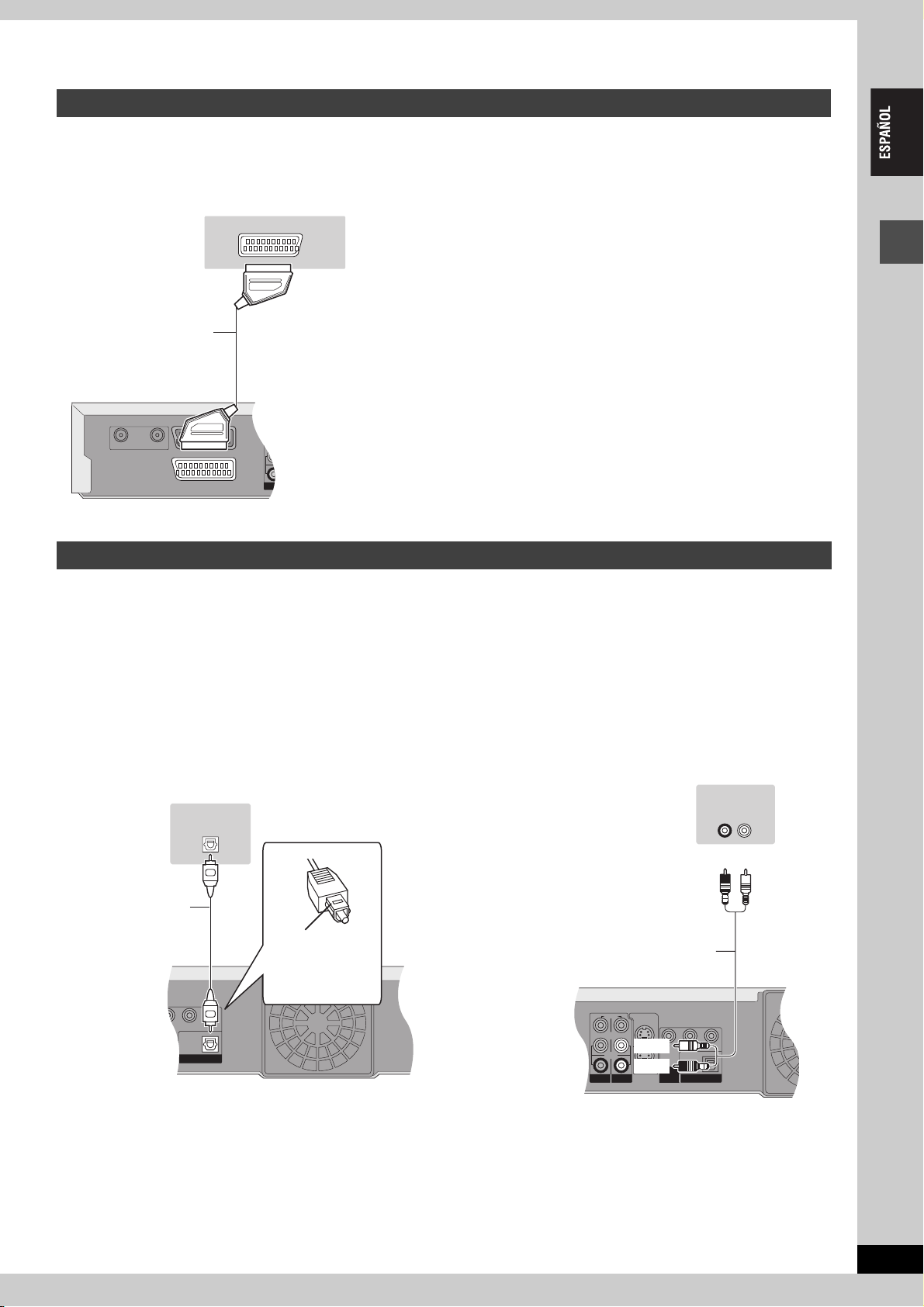
Conexión a un receptor digital/satélite o decodificador
AV2 (DECODER/EXT)
AV1
(TV)
AV4 IN AV4 IN
AUDAUD
VIDEVIDE
R
L
RF OUTRF OUT
RF INRF IN
P
B
PR
OPTICALOPTICAL
DIGITAL AUDIO OUTDIGITAL AUDIO OUT
(PCM/BITSTREAM)(PCM/BITSTREAM)
Y
P
B
PR
COMPONENTCOMPONENT
VIDEOVIDEO OUTOUT
(PROGRESSIVE/(PROGRESSIVE/
INTERLACE)INTERLACE)
OPTICALOPTICAL
DIGITAL AUDIO OUTDIGITAL AUDIO OUT
(PCM/BITSTREAM)(PCM/BITSTREAM)
AV4 IN AV4 IN OUTOUT
AUDIOAUDIO
VIDEOVIDEO
R
L
R
L
S VIDEO OUTS VIDEO OUT
S VIDEOS VIDEO
AV4 INAV4 IN
≥Decodificador se refiere aquí al dispositivo utilizado para decodificar emisiones codificadas (Televisión de pago).
≥Cambie los ajustes “Entrada AV2” y “Conector AV2” en el menú SETUP para que concuerden con el equipo conectado (➡ 57) después de
terminar la sintonización (➡ 18, 19).
Para ver imágenes procedentes del decodificador en el
Panel trasero del
receptor digital,
receptor de satélite o
decodificador
Cable Scart de 21
contactos
AV OUT
Panel trasero de esta
unidad
televisor mientras la unidad está parada o durante la
grabación
Si conectó el televisor al terminal AV1 y el decodificador al terminal
AV2 de esta unidad, pulse [0]i[ENTER]. (“DVD” aparece en el
visualizador de la unidad.)
Pulse de nuevo para cancelar. (“TV” aparece en el visualizador de
la unidad.)
≥Si el televisor es compatible con la entrada RGB, la señal de
salida RGB procedente del decodificador podrá salir también
desde la unidad principal de la misma forma.
PASO 1 Conexión
Conexión de un amplificador o componente de sistema
∫ Para disfrutar del sonido ambiental multicanal
de DVD-Vídeo
Conecte un amplificador con decodificadores Dolby Digital, DTS y
MPEG utilizando un cable de audio digital óptico y cambie los
ajustes en “Salida Audio Digital” (➡ 56) después de terminar la
sintonización (➡ 18, 19).
≥Antes de adquirir un cable de audio digital óptico (no incluido),
compruebe la forma del terminal del equipo conectado.
≥No puede utilizar decodificadores DTS Digital Surround que no
sean adecuados para DVD.
≥Aunque utilice esta conexión, la salida sólo será de 2 canales
cuando se reproduzca DVD-Audio.
Panel trasero del amplificador
OPTICAL IN
Cable de audio digital
óptico
No doble excesivamente
este cable.
Insértelo a fondo
con este lado hacia
arriba.
∫ Conexión a un amplificador estéreo
Panel trasero del amplificador
AUDIO IN
R L
Rojo Blanco
Cable de audio
Blanco
Rojo
Panel trasero de esta unidad
Panel trasero de esta unidad
RQT8204
17
17
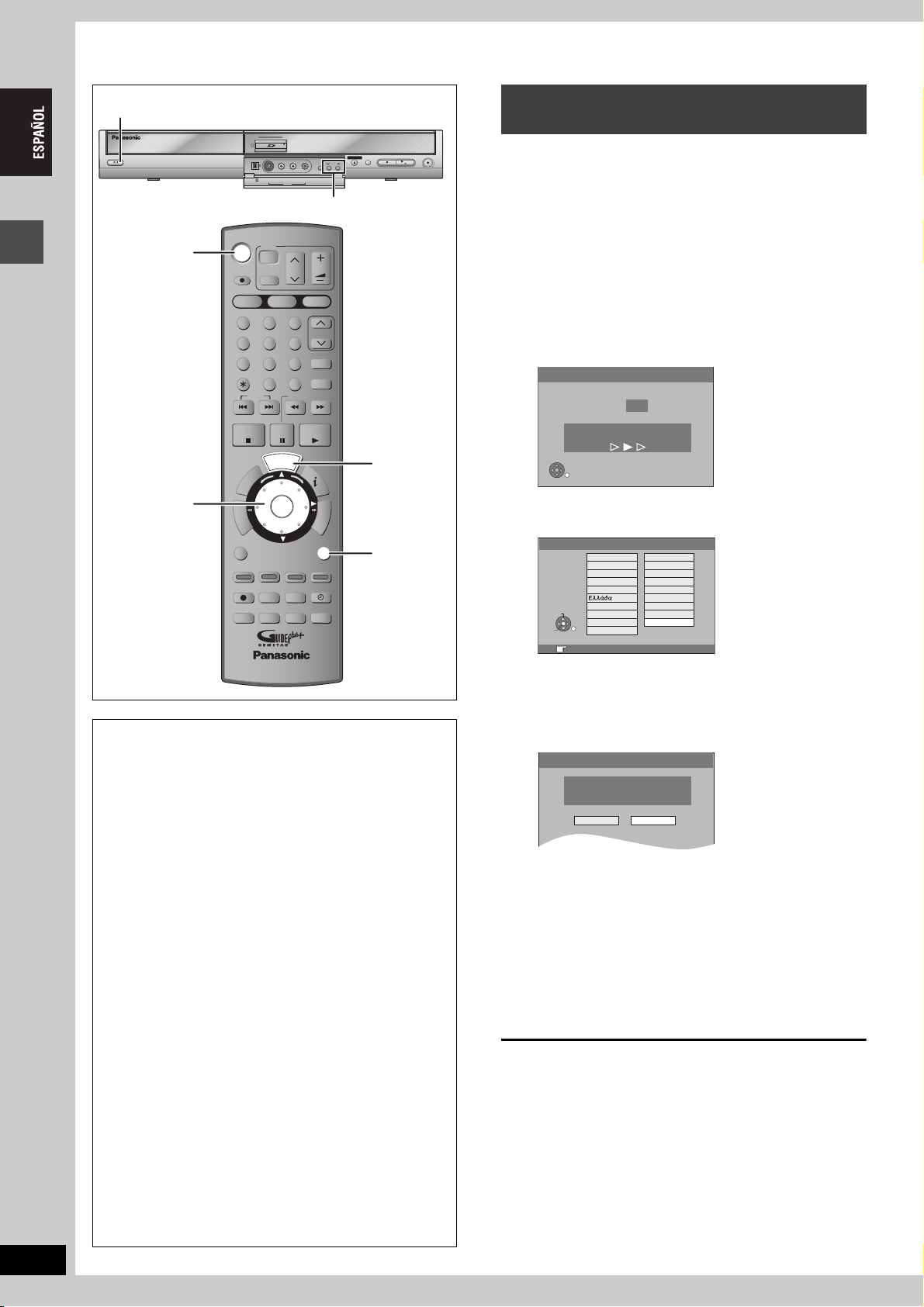
PASO
1.3
HDD
DVDSDSD
TV
DVD/TV
ENTER
Auto-Setup
¿ Quiere configurar
el sistema GUIDE Plus+ ?
Sí No
2
Ajustes de recepción de canales
PASO 2 Ajustes de recepción de canales
RQT8204
18
18
Í/ l
HDD
DVD SD
EXT LINK
S VIDEO IN
VIDEO IN
L/MONO
-AUDIO IN-
DV IN
R
AV3
DRIVE
OPEN/CLOSE
SELECT
CH
REC
/k1.3
X CH W
DVD
Í DVD
3,4,2,1
ENTER
Í
DIRECT TV REC
HDD
1
4 5 6
7
CANCEL
SKIP
STOP
C
E
H
C
/
G
O
R
P
R
O
T
U
T
C
A
N
E
E
G
I
R
M
I
V
P
D
A
O
N
T
SUB MENU
S
DISPLAY
REC
TIME SLIP
TV
Í
AV
DVD
2 3
8
INPUT SELECT
0
PAU SE
D
I
U
G
K
ENTER
STATUS
CHAPTER
REC MODE
AUDI O
DVD/ TV
CH
ShowView
9
MANUAL SKIP
SLOW/SEARCH
PLAY/x1.3
E
CREATE
EXT LINK
DUBBING
VOLUME
PAG E
CH
F
U
N
C
T
I
O
N
S
RETURN
ERASE
TIMER
F Rec
GUIDE
RETURN
Acerca del sistema GUIDE Plus+
El sistema GUIDE Plus+ proporciona información de los
programas de la estación visualizada en el televisor a modo de
listas de programas como las que se publican en revistas de
programas de TV. Preparar la grabación de emisiones también
es muy sencillo. Seleccione simplemente el programa deseado
en la lista visualizada. También puede buscar los programas
deseados visualizando solamente los programas de cierta
categoría.
El sistema GUIDE Plus+ se encuentra disponible en los países
siguientes:
Alemania/Austria/Bélgica/España/Francia/Holanda/Italia/
Suiza
(a partir del 30 de abril del 2005)
≥Este servicio no se encuentra disponible en algunas áreas.
≥Puede haber cambios en las áreas de servicio.
[Nota]
Necesitará completar Descarga de presintonías (➡ derecha) o
Auto-Setup (➡ 19) para preparar el sistema GUIDE Plus+.
≥La preparación del sistema GUIDE Plus+ no funcionará si el
reloj no está puesto en hora correctamente.
Consulte “User’s manual for the GUIDE Plus+ system” para
obtener más información.
≥Visite la página inicial siguiente para obtener más información.
http://www.europe.guideplus.com
Descargas de presintonías
(Configuración con funciones Q Link )
Cuando conecte a un televisor que tenga la función Q
Link (➡ 69) con un cable Scart de 21 contactos todos
cableados (➡ 15).
Puede descargar las posiciones de sintonización desde el televisor.
La función de ajuste automático del reloj de esta unidad sincroniza
la hora cuando se sintoniza el canal de TV que está emitiendo
información de la hora y la fecha.
1 Encienda el televisor y seleccione la
entrada AV apropiada a las
conexiones de esta unidad.
2
Pulse [ÍDVD] para encender la unidad.
Empieza la descarga desde el televisor.
Descarga desde TV
Pos 4
Realizando descarga. Por favor, espere.
RETURN: cancelar
RETURN
≥Si aparece en el televisor el menú de ajuste del país, pulse
[3, 4, 2, 1] para seleccionar el país y pulse [ENTER].
Country
België
Belgique
Belgien
Danmark
España
France
SELECT
Italia
Nederland
ENTER
Norge
RETURN
RETURN: leave ENTER: access
Si selecciona “Schweiz”, “Suisse” o “Svizzera” en el ajuste
del país, o cuando la sintonización de su televisor haya sido
ajustada para Suiza, aparecerá el menú de ajuste “Ahorro
de energía”. Seleccione “On” u “Off” (➡ 57).
Cuando termine la descarga aparecerá el mensaje siguiente.
(El mensaje de arriba también aparece en países donde el sistema GUIDE
Plus+ no está disponible. Sin embargo, la preparación es imposible.)
≥Si quiere preparar el sistema GUIDE Plus+
Pulse [2, 1] para seleccionar “Sí” y pulse [ENTER].
Preparar el sistema GUIDE Plus+ tarda 2 horas
aproximadamente.
(➡ User’s manual for the GUIDE Plus+ system)
≥Si no quiere preparar el sistema GUIDE Plus+
Pulse [2, 1] para seleccionar “No” y pulse [ENTER].
Aparece la imagen de televisión. La descarga de preajuste
queda terminada.
Para detenerse al rato de empezar
Pulse [RETURN].
∫ Si aparece el menú de ajuste del reloj
Ajuste manualmente el reloj (➡ 60).
∫ Para confirmar que las emisoras hayan sido
sintonizadas correctamente (➡ 58)
∫
Para reiniciar la descarga de presintonías
∫ Para reiniciar la preparación del sistema
GUIDE Plus+
Pulse [GUIDE] para mostrar la pantalla de preparación del sistema
GUIDE Plus+.
(➡ User’s manual for the GUIDE Plus+ system)
Deutschland
Österreich
Portugal
Suomi
Sverige
Schweiz
Suisse
Svizzera
Others
(➡ 59)
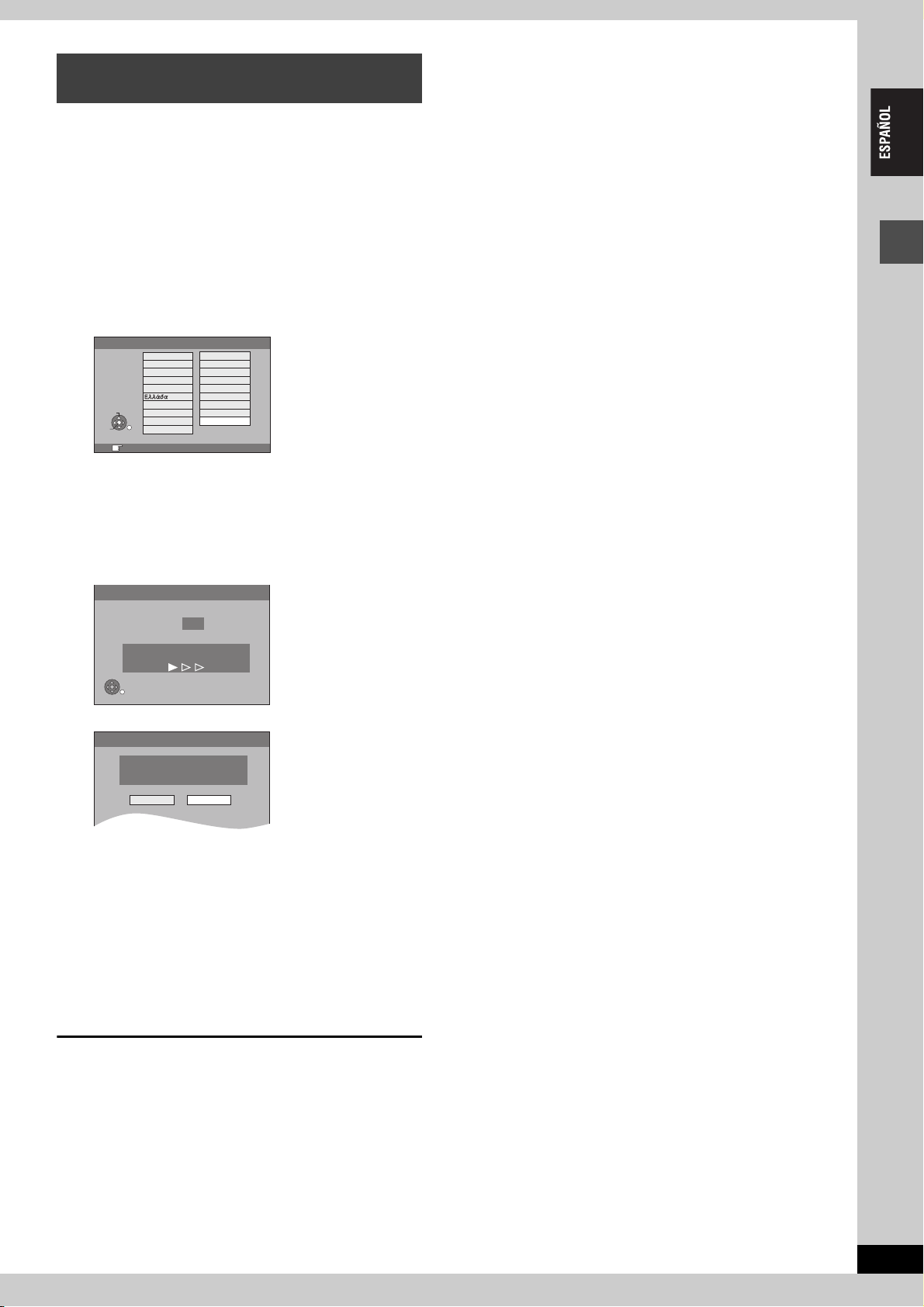
Auto-Setup (Preparación sin
Auto-Setup
¿ Quiere configurar
el sistema GUIDE Plus+ ?
Sí No
funciones Q Link )
≥
Cuando conecte a un televisor con el terminal VIDEO
OUT, S VIDEO OUT o COMPONENT VIDEO OUT
(➡ 16).
≥Cuando conecte a un televisor que no tenga la
función Q Link (➡ 69).
La función Auto-Setup de esta unidad sintoniza automáticamente
todas las emisoras de TV disponibles y sincroniza la hora cuando se
sintoniza el canal de TV que emite información de la hora y la fecha.
1 Encienda el televisor y seleccione la
entrada AV apropiada a las
conexiones de esta unidad.
2
Pulse
Aparece el menú de ajuste de país.
Si selecciona “Schweiz”, “Suisse” o “Svizzera” aparece el menú
de ajuste “Ahorro de energía”. Seleccione “On” u “Off”
[Í DVD]
België
Belgique
Belgien
Danmark
España
France
SELECT
Italia
Nederland
ENTER
Norge
RETURN
RETURN: leave ENTER: access
Country
para encender la unidad.
Deutschland
Österreich
Portugal
Suomi
Sverige
Schweiz
Suisse
Svizzera
Others
(➡ 57).
3 Pulse [3, 4, 2, 1] para seleccionar
el país.
∫ Si aparece el menú de ajuste del reloj
Ajuste manualmente el reloj (➡ 60).
∫ Para confirmar que las emisoras hayan sido
sintonizadas correctamente (➡ 58)
∫ Para reiniciar Auto-Setup (➡ 59)
También puede utilizar el método siguiente para reiniciar AutoSetup.
Cuando la unidad está encendida y parada
Mantenga pulsado [X CH] y [CH W] en el aparato principal
hasta que aparezca la pantalla de ajuste del país.
≥Todos los ajustes, a excepción del nivel de calificación, la
contraseña de calificación y los ajustes de la hora pasan a ser los
ajustes de fábrica. Los programas de grabación con
temporizador también se cancelan.
∫ Para reiniciar la preparación del sistema
GUIDE Plus+
Pulse [GUIDE] para mostrar la pantalla de preparación del sistema
GUIDE Plus+.
(➡ User’s manual for the GUIDE Plus+ system)
4 Pulse [ENTER].
Empieza Auto-Setup. Esto tarda unos 8 minutos.
Auto-Setup
Ch 1
Inicializando. Espere por favor.
RETURN: cancelar
RETURN
Cuando termine Auto-Setup aparecerá el mensaje siguiente.
(El mensaje de arriba también aparece en países donde el
sistema GUIDE Plus+ no está disponible. Sin embargo, la
preparación es imposible.)
≥Si quiere preparar el sistema GUIDE Plus+
Pulse [2, 1] para seleccionar “Sí” y pulse [ENTER].
Preparar el sistema GUIDE Plus+ tarda 2 horas
aproximadamente.
(➡ User’s manual for the GUIDE Plus+ system)
≥Si no quiere preparar el sistema GUIDE Plus+
Pulse [2, 1] para seleccionar “No” y pulse [ENTER].
Aparece la imagen de televisión. Auto-Setup queda
terminada.
PASO 2 Ajustes de recepción de canales
Para detenerse al rato de empezar
Pulse [RETURN].
RQT8204
19
19
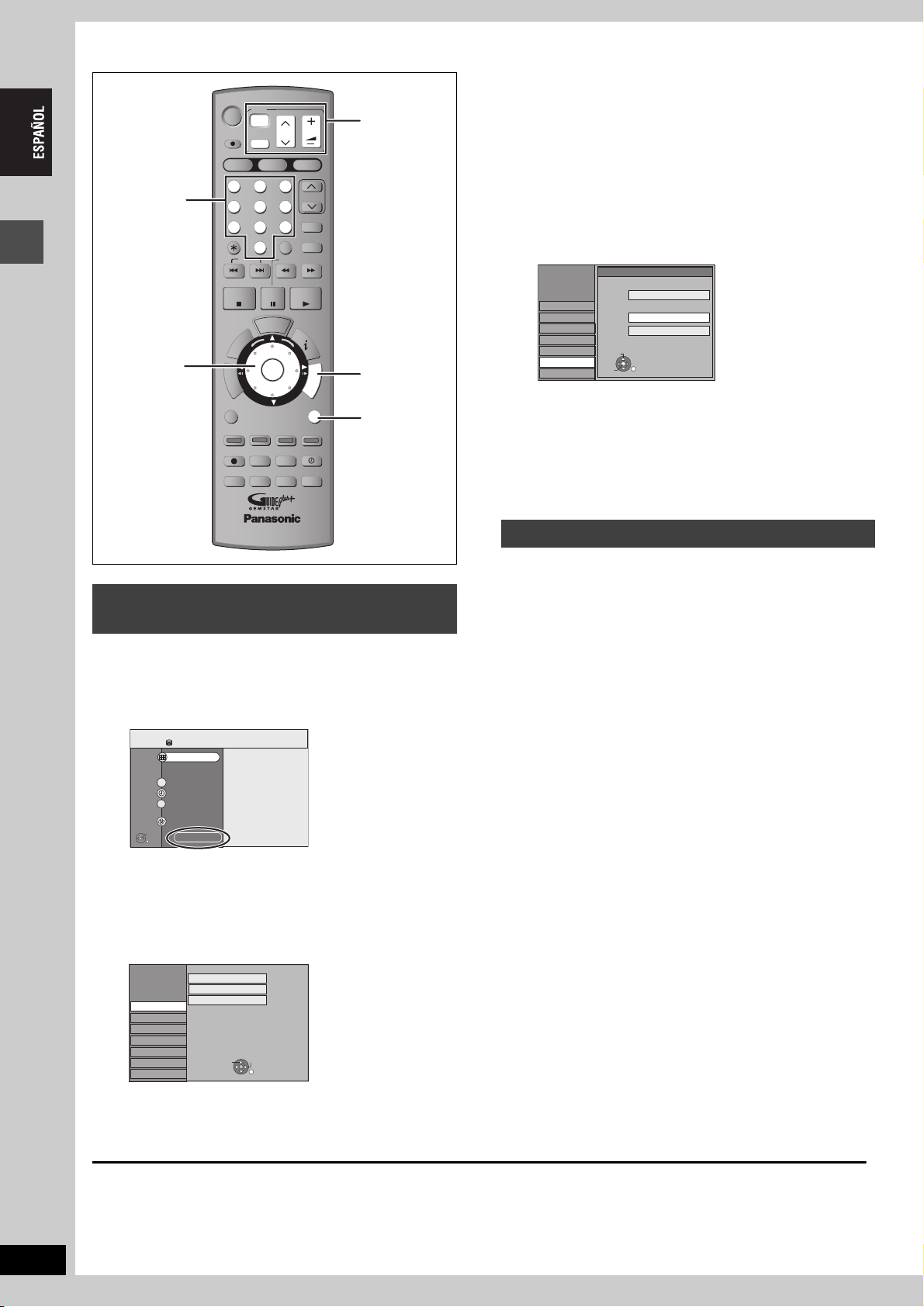
Preparación según su televisor y mando a distancia
HDD
DVDSDSD
TV
DVD/TV
ENTER
DVD
4 Pulse [3, 4] para seleccionar
TV
Botones
numerados
3,4,2,1
ENTER
Í
DIRECT TV REC
HDD
1
4 5 6
7
CANCEL
SKIP
STOP
C
E
H
C
/
G
O
R
P
R
O
T
U
T
C
A
N
E
E
G
I
R
M
I
V
P
D
A
O
N
T
SUB MENU
S
DISPLAY
REC
TIME SLIP
Í
AV
DVD
2 3
8
INPUT SELECT
0
PAU SE
I
U
G
K
ENTER
STATUS
REC MODE
AUDI O
DVD/ TV
CH
9
SLOW/SEARCH
PLAY/x1.3
D
E
CREATE
CHAPTER
EXT LINK
DUBBING
VOLUME
PAG E
CH
ShowView
MANUAL SKIP
F
U
N
C
T
I
O
N
S
RETURN
ERASE
TIMER
F Rec
Botones de
control del
televisor
FUNCTIONS
RETURN
Selección del tipo y aspecto del
televisor
Preparación según su televisor y mando a distancia
Elija el ajuste adecuado para su televisor y preferencias.
“Conexión” y pulse [1].
5 Pulse [3, 4] para seleccionar
“Relación de aspecto TV” y pulse
[ENTER].
6 Pulse [3, 4] para seleccionar el
aspecto del televisor y pulse
[ENTER].
SETUP
Sintonización
Disco
Video
Audio
Display
Conextión
Otros
≥16:9: Televisor de aspecto panorámico 16:9
≥4:3: Televisor de aspecto 4:3
[HDD] [RAM]
[DVD-V] El vídeo grabado para una pantalla panorámica se
≥Letterbox: Televisor de aspecto 4:3
La imagen panorámica se muestra en el estilo de buzón
Relación de aspecto TV
ANCHO TV 16:9
16:9
TV 4:3
4:3
Letterbox
SELECT
ENTER
RETURN
Los títulos se graban como aparecen en la pantalla.
reproduce en el modo Pan & Scan (a menos que
lo prohíba el productor del disco) (➡ 68).
(➡ 68).
Para disfrutar de vídeo progresivo
Puede disfrutar de vídeo progresivo conectando los terminales
COMPONENT VIDEO OUT de esta unidad a un televisor con
pantalla LCD/plasma o a un proyector LCD compatible con la
exploración progresiva (➡ 68).
1 Durante la parada
Pulse [FUNCTIONS].
1 Durante la parada
Pulse [FUNCTIONS].
FUNCTIONS
HDD
Espacio disponible
HDD
Repr.ón
DIRECT NAVIGATOR
Grabación
EPG
GUIDE Plus+
TIMER RECORDING
2
3
1
ShowView
Copia
DUBBING
ENTER
A otras
RETURN
2 Pulse [3, 4] para seleccionar “A
otras” y pulse [ENTER].
3 Pulse [3, 4] para seleccionar
“SETUP” y pulse [ENTER].
SETUP
Sintonización
Disco
Video
Audio
Display
Conextión
Otros
Manual
Reiniciar Auto-Setup
Descarga desde TV
30:00 SP
SELECT
TAB
RETURN
2 Pulse [3, 4] para seleccionar “A
otras” y pulse [ENTER].
3 Pulse [3, 4] para seleccionar
“SETUP” y pulse [ENTER].
4 Pulse [3, 4] para seleccionar
“Conexión” y pulse [1].
5 Pulse [3, 4] para seleccionar
“Progresivo” y pulse [ENTER].
6 Pulse [3, 4] para seleccionar “On” y
pulse [ENTER].
La salida se convierte en progresiva.
[Nota]
≥Cuando conecte a un televisor convencional (CRT: tubo de rayos
catódicos) o a un televisor multisistema utilizando el modo PAL,
aunque éste sea compatible con vídeo progresivo, la salida
progresiva podrá causar algo de parpadeo. Desactive
“Progresivo” si ocurre esto (➡ 37).
≥No habrá salida de los terminales COMPONENT VIDEO OUT si
“Salida AV1” en el menú SETUP se pone en “RGB (sin
componentes)”. Ponga este elemento en “Vídeo (y
componentes)” o “S Vídeo (y componentes)” (➡ 57).
≥Si se conecta la unidad al televisor a través del terminal VIDEO
OUT, S VIDEO OUT o AV1, la salida será entrelazada,
independientemente de los ajustes.
RQT8204
20
Para volver a la pantalla anterior
Pulse [RETURN].
Para salir de la pantalla
Pulse varias veces [RETURN].
20
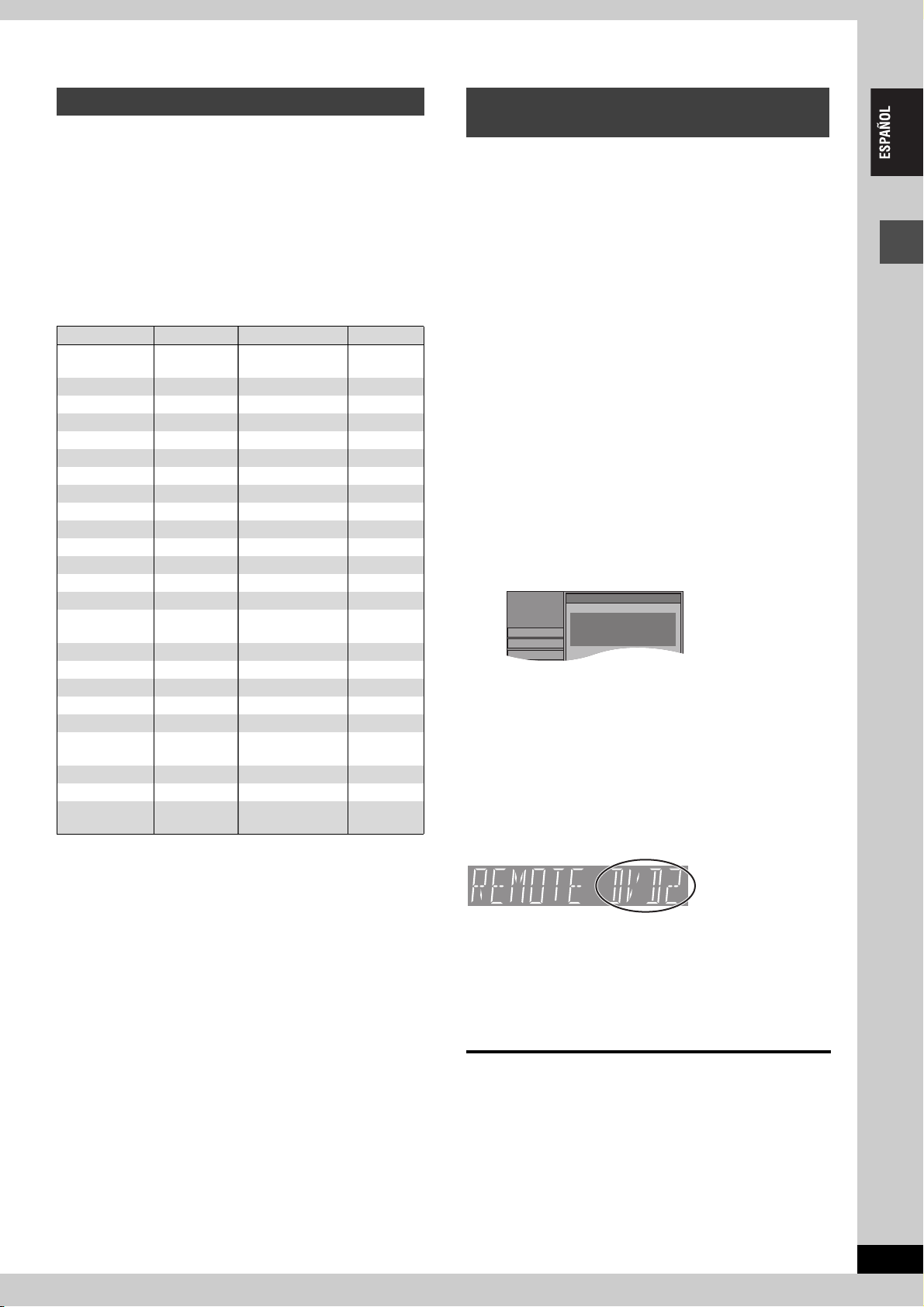
Funcionamiento de televisores
SETUP
Sintonización
Mando a distancia
Oprimir juntos “±” y “ENTER” por más
de 2 segundos en el mando a distancia.
Disco
Video
Puede configurar los botones de control del televisor en el mando
a distancia para encender/apagar el televisor, cambiar el modo de
entrada del televisor, seleccionar canales de televisión y cambiar
el volumen del televisor.
1 Apunte el mando a distancia al televisor
Mientras pulsa [Í TV], introduzca el
código con los botones numerados.
Ej., 01: [0] ➡ [1] 10: [1] ➡ [0]
Cuando otros productos Panasonic
respondan a este mando a distancia
Si hay otros productos Panasonic cerca, cambie el código del
mando a distancia en la unidad principal y en el mando a distancia
(los dos deben ser iguales).
Bajo circunstancias normales, utilice el código de fábrica “DVD 1”.
1 Durante la parada
Pulse [FUNCTIONS].
Fabricante y número de código
Marca Código Marca Código
Panasonic 01/02/03/04/45NOKIA 25/26/27
AIWA 35 NORDMENDE 10
AKAI 27/30 ORION 37
BLAUPUNKT 09 PHILIPS 05/06
BRANDT 10/15 PHONOLA 31/33
BUSH 05/06 PIONEER 38
CURTIS 31 PYE 05/06
DESMET 05/31/33 RADIOLA 05/06
DUAL 05/06 SABA 10
ELEMIS 31 SALORA 26
FERGUSON 10 SAMSUNG 31/32/43
GOLDSTAR/LG 31 SANSUI 05/31/33
GOODMANS 05/06/31 SANYO 21
GRUNDIG 09 SBR 06
HITACHI 22/23/31/40/
41/42
INNO HIT 34 SELECO 06/25
IRRADIO 30 SHARP 18
ITT 25 SIEMENS 09
JVC 17/39 SINUDYNE 05/06/33
LOEWE 07 SONY 08
METZ 28/31 TELEFUNKEN 10/11/12/
MITSUBISHI 06/19/20 THOMSON 10/15/44
MIVAR 24 TOSHIBA 16
NEC 36 WHITE
SCHNEIDER 05/06/29/
30/31
13/14
05/06
WESTINGHOUSE
2 Pulse [3, 4] para seleccionar “A
otras” y pulse [ENTER].
3 Pulse [3, 4] para seleccionar
“SETUP” y pulse [ENTER].
4 Pulse [3, 4] para seleccionar
“Otros” y pulse [1].
5 Pulse [3, 4] para seleccionar
“Mando a distancia” y pulse
[ENTER].
6 Pulse [3, 4] para seleccionar el
código (“DVD 1”, “DVD 2” o “DVD 3”)
y pulse [ENTER].
Preparación según su televisor y mando a distancia
7 Para cambiar el código en el mando a distancia
Mientras pulsa [ENTER], mantenga
pulsado el botón numerado ([1], [2] o
[3]) durante más de 2 segundos.
8 Pulse [ENTER].
∫ Cuando el indicador siguiente aparece en la
pantalla del aparato
2 Pruebe encendiendo el televisor y
cambiando canales.
≥Repita el procedimiento hasta que encuentre el código que
permita hacer las operaciones correctas.
≥Si la marca de su televisor no está en la lista, o si el código
listado para su televisor no permite que éste sea
controlado, este mando a distancia no será compatible con
su televisor.
[Nota]
≥Si su marca de televisor tiene más de un código en la lista,
seleccione el que permita hacer un funcionamiento correcto.
El código de mando a
distancia de la unidad
Cambie el código en el mando a distancia para que concuerde con
el de la unidad principal (➡ paso 7).
[Nota]
Al ejecutar “Reset total” en el menú SETUP, el código del aparato
principal vuelve a “DVD 1”. Cambie el código del mando a
distancia a 1 (➡ paso 7).
Para volver a la pantalla anterior
Pulse [RETURN].
Para salir de la pantalla
Pulse varias veces [RETURN].
RQT8204
21
21
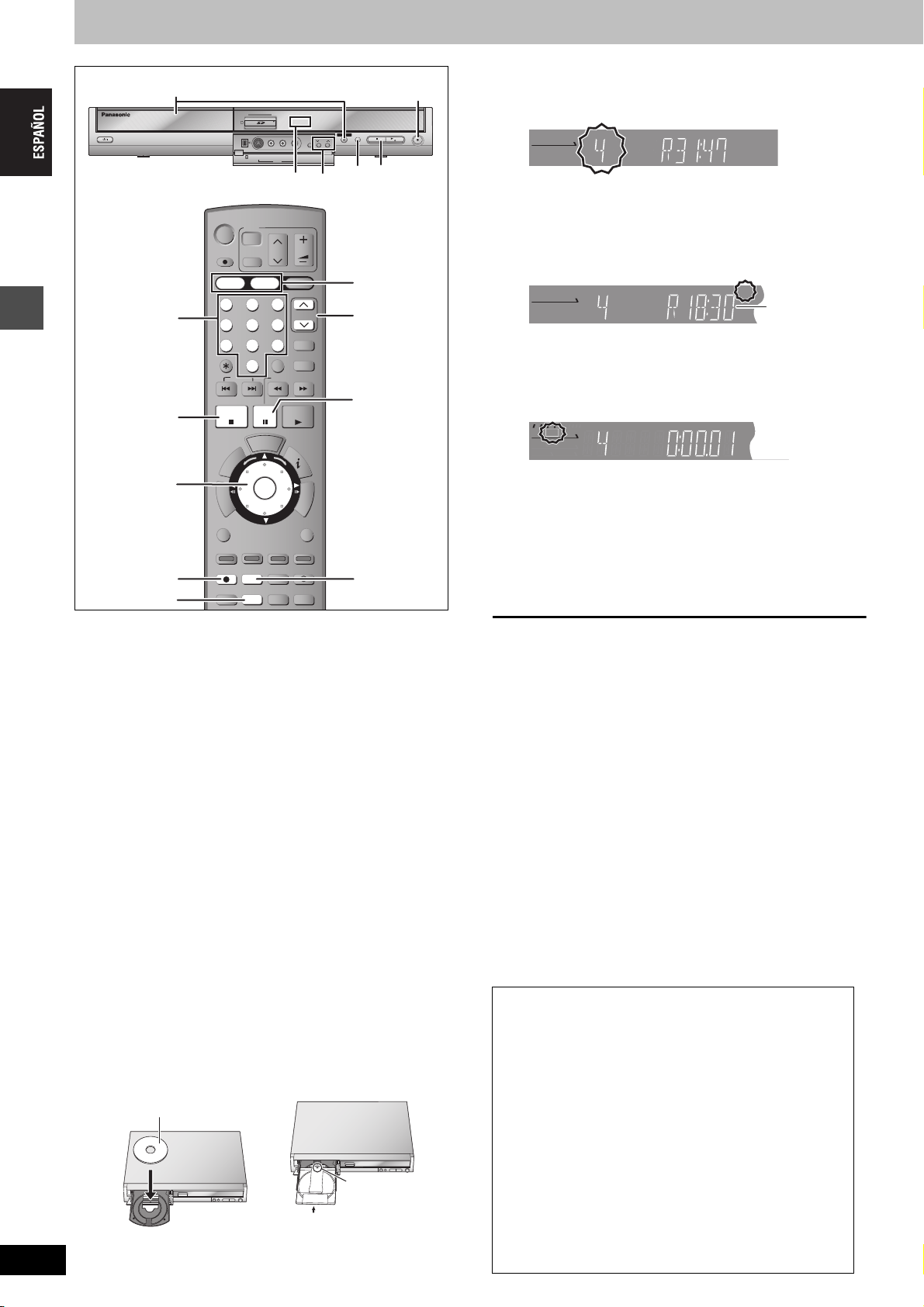
Grabación de programas de televisión
1.3
HDD
DVDSDSD
TV
ENTER
D.MIX
REC
2
HDD
DVD SD
OPEN/CLOSE
3
SELECT
CH
1
EXT LINK
S VIDEO IN
VIDEO IN
L/MONO
-AUDIO IN-
DV IN
R
AV3
Indicador HDD, DVD
DVD
TV
Í
Í
DIRECT TV REC
AV
HDD
2 3
Botones
numerados
∫
3,4,2,1
ENTER
5
AUDIO
Grabación de programas de televisión
[HDD]
≥
Puede grabar hasta 500 títulos en la HDD. (Cuando la grabación
1
4 5 6
7
CANCEL
SKIP
STOP
K
C
E
H
C
/
G
O
R
P
R
O
T
U
T
C
A
N
E
E
G
I
R
M
I
V
P
D
A
O
N
T
SUB MENU
S
STATUS
DISPLAY
REC
REC MODE
TIME SLIP
AUDI O
8
DVD
INPUT SELECT
0
PAU SE
I
U
G
ENTER
CH
9
SLOW/SEARCH
PLAY/x1.3
D
E
CREATE
CHAPTER
EXT LINK
DUBBING
VOLUME
PAG E
CH
ShowView
MANUAL SKIP
F
U
N
C
T
I
O
N
S
RETURN
ERASE
TIMER
F Rec
continúa durante mucho tiempo, los títulos se dividen cada 8 horas.)
[RAM] [-R] [-RW‹V›]
≥Puede grabar hasta 99 títulos en un disco.
[+R]
≥Puede grabar hasta 49 títulos en un disco.
[SD]
≥No es posible grabar en una tarjeta.
Consulte también las notas “Antes de grabar” (➡ 23).
Preparación
≥Encienda el televisor y seleccione la entrada de vídeo apropiada a
las conexiones de esta unidad.
≥Encienda esta unidad.
1 Pulse [HDD] o [DVD] para seleccionar
la unidad de grabación.
El indicador HDD o DVD se enciende en la unidad.
2 Si seleccionó la unidad DVD
Pulse [< OPEN/CLOSE] en la unidad
principal para abrir la bandeja e
insertar un disco.
≥Pulse de nuevo el botón para cerrar la bandeja.
≥Cuando utilice un DVD-RAM de 8 cm o un DVD-R de 8 cm,
quite el disco del cartucho.
Insértelo con la cara
impresa hacia arriba.
∫ Disco en cartucho
DRIVE
1
3
;
4
5
REC
/k1.3
∫
canal.
DCCH BS
DUB
EXT
MPEG4 D.MIX
HDD
DVD
SD
Link
Para seleccionar con los botones numerados:
Ej., 5: [0] ➡ [5]
15: [1] ➡ [5]
NET
-
DVD
AVC D
XP
-
RWRAM
+
SP
VR
LP
SDPC
EP
4 Pulse [REC MODE] para seleccionar el
3 Pulse [WXCH] para seleccionar el
modo de grabación (XP, SP, LP o EP).
DCCH BS
DUB
MPEG4 D.MIX
Link
HDD
DVD
SD
REC
REC
PC
PLAY
PLAY
EXT
≥Para grabar sonido utilizando LPCM (modo XP solamente):
Ponga “Audio Mode para XP Recording” en “LPCM” en el
menú SETUP (➡ 56).
NET
-
DVD
AVCD
XP
-
RWRAM
+
SP
Tiempo restante
VR
LP
SDPC
EP
del disco
5 Pulse [¥ REC] para empezar a grabar.
DCCH BS
DUB
EXT
MPEG4 D.M IX
HDD
DVD
SD
REC
REC
PC
PLAY
PLAY
Link
La grabación se hará en el espacio vacío de la HDD o del
disco. Los datos no se escribirán encima de otros.
≥Durante la grabación no se puede cambiar el canal ni el
modo de grabación. Durante la pausa puede cambiar el
canal o el modo de grabación, pero la grabación tendrá
entonces un título distinto.
≥[HDD] [RAM] Puede cambiar el audio que está siendo recibido
pulsando para ello [AUDIO] durante la grabación. (No afecta
a la grabación de audio.)
∫ Para hacer una pausa en la grabación
Pulse [;].
Pulse de nuevo para reiniciar la grabación.
También puede pulsar [¥ REC] para reiniciar.
(El título no se divide en títulos distintos.)
∫ Para detener la grabación
Pulse [∫].
≥La sección desde que empieza hasta que termina la grabación es
un título.
≥[-R] [-RW‹V›] [+R] La unidad tarda unos 30 segundos en completar la
grabación de la información de administración después de finalizar
la grabación.
Si una emisora emite información de teletexto
La unidad graba automáticamente los nombres de los programas y
las emisoras si Guía TV de la emisora está puesto correctamente
(➡ 58).
[Nota]
La unidad puede tardar un poco en recuperar los títulos (hasta 30
minutos) y en algunos casos puede que no pueda recuperarlos.
Inicio rápido (➡ 57)
Inicio rápido para grabación y visualización EPG en 1
segundo
Desde el momento que se conecta la alimentación, la
grabación empieza en aproximadamente 1 segundo
de pulsar el botón REC. Si el botón GUIDE se pulsa mientras
la unidad está apagada, la guía electrónica de programas
(EPG) se visualiza en menos de 1 segundo. (Modo de inicio rápido)
§
Sólo cuando se graba en la HDD o en un DVD-RAM
NET
XP
SP
LP
EP
-
DVD
-
RWRAM
+
VR
SDPC
AVC D
§
después
RQT8204
22
“Inicio rápido” está en “On” cuando se adquiere la unidad.
Insértelo con la
flecha hacia adentro.
Inserte completamente hasta
que haga un ruido seco.
22
[Nota]
La puesta en funcionamiento tarda un minuto cuando:
–Reproduce un disco o empieza a grabar en otros discos
que no sean DVD-RAM.
–Usted quiere hacer otras operaciones.
–El reloj no ha sido puesto en hora.
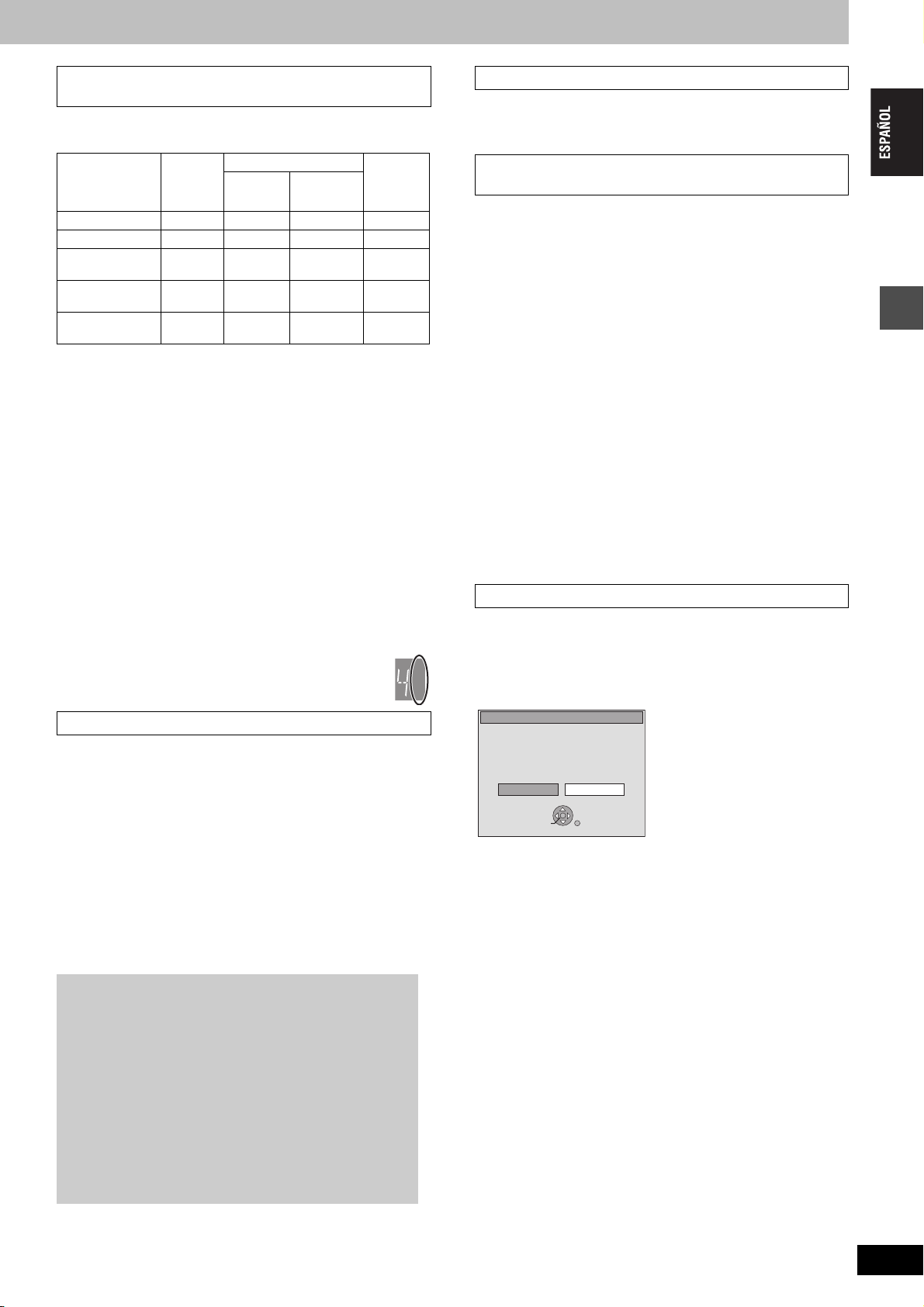
Modos de grabación y tiempos de grabación
aproximados
Dependiendo del contenido que está siendo grabado, los tiempos
de grabación pueden ser inferiores a los indicados.
(Unidad: hora)
DVD-RAM DVD-R
Modo
HDD
(200 GB)
Una cara
(4,7 GB)
Dos caras
(9,4 GB)
§1
DVD-RW
+R
(4,7 GB)
XP (Alta calidad) 44 1 2 1
SP (Normal) 89 2 4 2
LP (Larga
177 4 8 4
duración)
EP (Duración
extralarga)
FR
(Selección
automatica de modo)
§1
No es posible grabar o reproducir continuamente desde una cara
a la otra en un disco de dos caras.
§2
Cuando “Tiempo grabación en modo EP” se pone en “EP (6
355
§2
)
(266
355 horas
máximo
§2
8 (6
) 16 (12§2)8 (6§2)
8 horas
máximo
8 horas máximo
para una cara
8 horas
máximo
horas)” en el menú SETUP (➡ 55).
La calidad del sonido es mejor cuando se utiliza “EP (6 horas)”
que cuando se utiliza “EP (8 horas)”.
≥[RAM] Cuando grabe en un DVD-RAM utilizando el modo “EP (8
horas)”, puede que no sea posible reproducir ese disco en
reproductores DVD compatibles con DVD-RAM. Utilice el modo
“EP (6 horas)” si la reproducción se va a hacer en otro equipo.
FR (Modo de grabación flexible)
Puede ajustar el modo FR (grabación flexible) cuando copie o
programe grabaciones con temporizador.
La unidad selecciona automáticamente una velocidad de grabación
entre XP y EP (8 horas) que permitirá que las grabaciones quepan
en el espacio restante del disco con la mejor calidad de grabación
posible.
Por ejemplo, con una grabación de 90 minutos en un DVD-RAM sin
usar, la calidad de la imagen se ajustará entre “XP” y “SP”.
≥
Cuando se graba en la HDD, la calidad de la imagen se
ajusta automáticamente para que quepa exactamente un
título copiado en un disco de 4,7 GB.
≥Todos los modos de grabación, desde XP a EP, aparecen
en el visualizador.
XP
SP
LP
EP
Antes de grabar
≥No se puede grabar simultáneamente en las unidades HDD
(unidad de disco duro) y DVD.
≥No es posible grabar continuamente desde una cara a la otra en
un disco de dos caras. Tendrá que expulsar el disco y darlo la
vuelta.
≥En discos DVD-R, DVD-RW, +R o DVD-RAM de 8 cm no es posible
grabar emisiones digitales que permiten la “grabación de una sola
vez”. Utilice la HDD o un DVD-RAM compatible con CPRM.
≥Cuando copie en el modo de alta velocidad en un DVD-R,
DVD-RW (formato DVD-Vídeo) y +R, después de haber grabado
en la HDD, ponga “Grabación para la copia rápida” en “Sí” antes
de grabar en la HDD (➡ 24).
Consulte el “Utilización de DVD-R, DVD-RW y +R en esta unidad”
para tener más información (➡ 7).
Después de grabar
≥[-R] [-RW‹V›] [+R] Para reproducir un disco grabado utilizando esta
unidad u otro equipo de reproducción, el disco deberá estar
➡
finalizado (
52).
Para especificar un tiempo y detener la grabación—
Grabación de un toque
[HDD] [RAM] [-R] [-RW‹V›] [+R]
Durante la grabación
Pulse [¥ REC] en la unidad principal para seleccionar el
tiempo de grabación.
≥Puede poner un tiempo de hasta 4 horas después.
≥Los cambios de visualización de la unidad se muestran abajo.
30 (m) ""# 60 (m) ""# 90 (m) ""# 120 (m)
^" Contador (cancelar) ,"" 240 (m) ,"" 180 (m) ,}
≥Esto no funciona durante las grabaciones con temporizador (➡ 26)
ni mientras se utiliza la grabación flexible (➡ 24).
≥Si cambia el canal o el modo de grabación durante la pausa de
grabacion, el tiempo especificado para detener la grabación se
cancelará.
≥La unidad no se apaga automáticamente después de pasar el
tiempo especificado para detener la grabación.
Para cancelar
Pulse varias veces [¥ REC] en la unidad principal hasta que
aparezca el contador.
≥El tiempo que queda hasta que se detiene la grabación se
cancela, pero la grabación continúa.
Para detener la grabación al rato de empezar
Pulse [∫].
Cuando se utiliza DVD-RW
Cuando inserta un nuevo DVD-RW o un DVD-RAM/DVD-RW
(formato DVD-Vídeo) grabado en un ordenador u otro equipo
aparece una pantalla de confirmación del formato. Formatee el
disco para utilizarlo. Sin embargo, todo el contenido grabado se
borrará.
Formato
Este disco no está formateado correctamente.
¿ Formatear el disco en GESTIÓN DISCO?
SELECT
ENTER
Pulse [2] para seleccionar “Sí” y pulse [ENTER].
Para formatear un disco
“Borrado de todo el contenido de un disco o tarjeta—Formato”
(➡ 51)
NoSí
RETURN
Grabación de programas de televisión
El audio principal o secundario se puede grabar para las
emisiones bilingües:
≥Se grabe en DVD-R, DVD-RW (formato DVD-Vídeo) y +R
➡
≥Se grabe sonido en LPCM (
56, Audio Mode para XP
Recording).
≥“Grabación para la copia rápida” esté en “Sí” (
➡
24)
Tiene que seleccionar el tipo de grabación de audio antes de
grabar
–Si no conecta un equipo externo
Seleccione “M 1” o “M 2” en “Selec. Audio Dual” en el menú
➡
SETUP (
56)
–Si conecta un equipo externo
Seleccione “M 1” o “M 2” en el equipo externo.
RQT8204
23
23
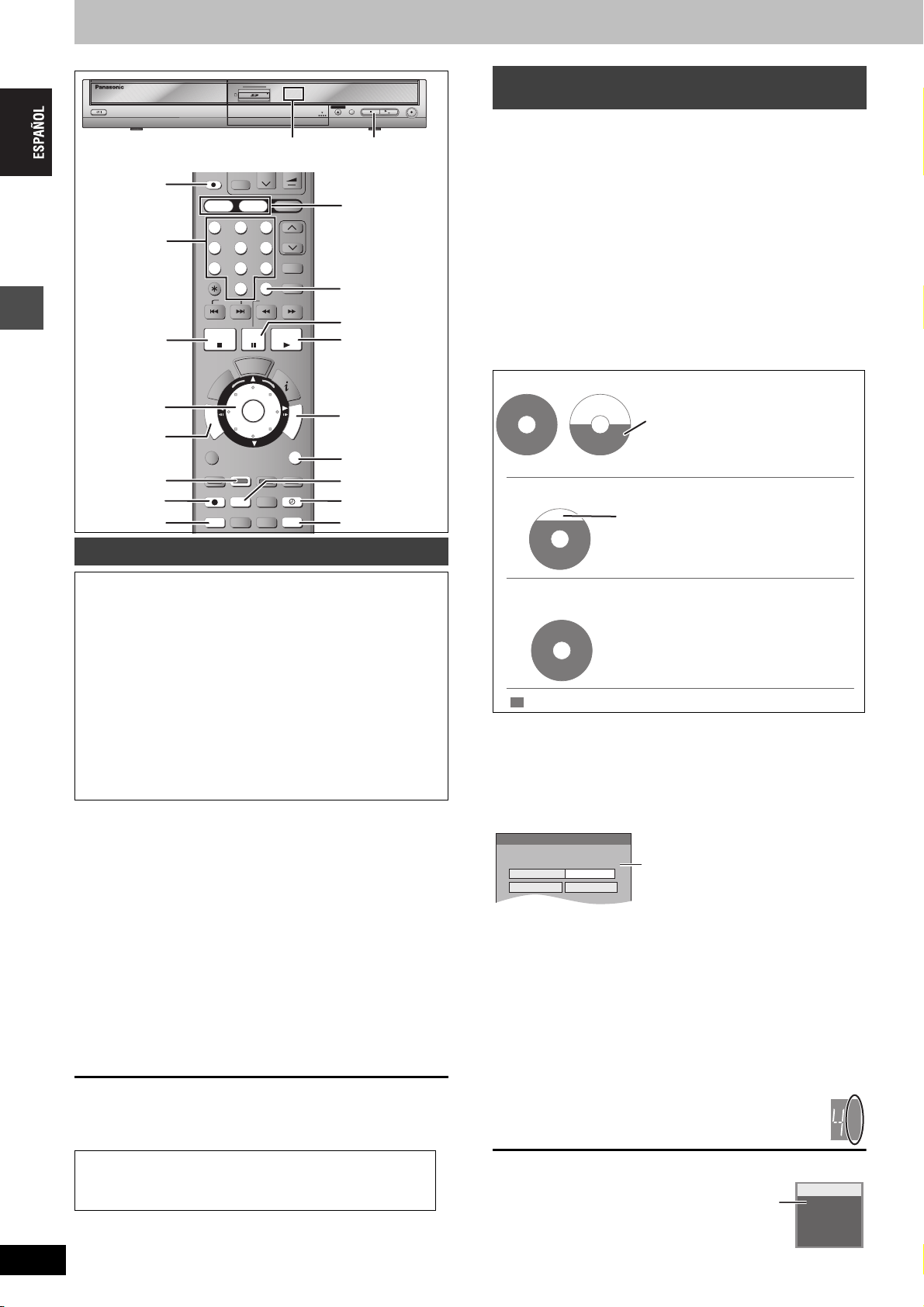
Grabación de programas de televisión
1.3
HDD
DVDSDSD
CH
VOLUME
ENTER
FLEXIBLE REC
Iniciar Cancelar
Grabación en modo FR
Ajustar REC TIME
8 H 00 Min.
REC TIME máximo
8 H 00 Min.
SELECT
Grabación de programas de televisión
RQT8204
24
24
HDD
¥ DIRECT
TV REC
Botones
numerados
Indicador HDD, DVD
DIRECT TV REC
AV
HDD
DVD
2 3
1
4 5 6
9
8
7
INPUT SELECT
CANCEL
0
SKIP
SLOW/SEARCH
DVD SD
PAG E
CH
ShowView
MANUAL SKIP
DRIVE
OPEN/CLOSE
SELECT
/k1.3
∫
HDD, DVD
INPUT SELECT
REC
;
PAU SE
U
G
K
C
ENTER
STATUS
REC MODE
AUDI O
D
I
E
CREATE
CHAPTER
EXT LINK
DUBBING
PLAY/x1.3
RETURN
ERASE
TIMER
F Rec
1
F
U
N
C
T
I
O
N
S
FUNCTIONS
RETURN
REC MODE
F TIMER
F Rec
3,4,2,1
ENTER
DIRECT
NAVIGATOR
STATUS
¥ REC
TIME SLIP
∫
STOP
E
H
C
/
G
O
R
P
R
O
T
U
T
C
A
N
E
E
G
I
R
M
I
V
P
D
A
O
N
T
SUB MENU
S
DISPLAY
REC
TIME SLIP
Grabación para la copia rápida
Cuando copie en el modo de alta velocidad a un DVD-R, DVD-RW
(formato DVD-Vídeo) y +R después de haber grabado en la HDD.
Si se copia un título utilizando el modo de alta velocidad en un
DVD-R, etc., ponga “Grabación para la copia rápida” en “Sí” antes
de grabar en la HDD.
Sin embargo, se aplican las restricciones siguientes:
≥Cuando se graban emisiones bilingües se puede grabar el audio
principal o secundario.
–Si no conecta un equipo externo
Seleccione “M 1” o “M 2” en “Selec. Audio Dual” en el menú SETUP
–Si conecta un equipo externo
Seleccione “M 1” o “M 2” en el equipo externo.
≥Hasta los programas de aspecto 16:9 (panorámica) se graban
con el aspecto 4:3.
Consulte el “Utilización de DVD-R, DVD-RW y +R en esta unidad”
(➡ 7)
para tener más información
1
Durante la parada
.
Pulse [FUNCTIONS].
2Pulse [3, 4] para seleccionar “A otras” y pulse
[ENTER].
3Pulse [3, 4] para seleccionar “SETUP” y pulse
[ENTER].
4
Pulse
[3, 4]
5Pulse [3, 4] para seleccionar “Configuración
para grabar” y pulse [ENTER].
6Pulse [3, 4] para seleccionar “Grabación para
la copia rápida” y pulse [ENTER].
para seleccionar “Disco” y pulse
7Pulse [3, 4] para seleccionar “Sí” y pulse
[ENTER].
8 Pulse [2, 1] para seleccionar “Sí” y pulse
[ENTER].
Para volver a la pantalla anterior
Pulse [RETURN].
Para salir de la pantalla
Pulse varias veces [RETURN].
Para iniciar la grabación
≥Grabación de programas de televisión (➡ 22)
≥Grabación con temporizador (➡ 26)
≥Grabación desde una videograbadora (➡ 47)
[Nota]
Si no piensa copiar títulos en el modo de alta velocidad en DVD-R,
DVD-RW (formato DVD-Vídeo) y +R, ponga “Grabación para la
copia rápida” en “No”.
(➡ 56)
[1].
Grabación flexible
(Grabación que cabe en el espacio restante del disco)
[HDD] [RAM] [-R] [-RW‹V›] [+R]
La unidad establece la mejor calidad de imagen posible para la
grabación que se va a hacer en el espacio de disco disponible. El
modo de grabación se convierte en el modo FR.
∫ La utilización de “FLEXIBLE REC” es
conveniente en este tipo de situaciones.
[RAM] [-R] [-RW‹V›] [+R]
≥Cuando el espacio libre del disco haga que la selección del modo
de grabación apropiado sea más difícil
≥Cuando usted quiere grabar un programa largo con la mejor
calidad de imagen posible
[HDD]
≥Cuando usted quiere grabar un título en la HDD para que luego
pueda ser copiado perfectamente en un disco de 4,7 GB
≥No necesita editar el título grabado, ni cambiar el modo de
grabación cuando copie, para que quepa en el disco
Ej., grabación de un programa de 90 minutos en un disco
Si selecciona el modo XP, el programa no cabrá en un disco.
Si intenta grabar un programa de 90
minutos en el modo XP, sólo los
primeros 60 minutos cabrán en el
4.7GB
DVD-RAM
4.7GB
DVD-RAM
Si selecciona el modo SP, el programa no cabrá en un disco.
4.7GB
DVD-RAM
Si selecciona “FLEXIBLE REC”, el programa cabrá perfectamente
en un disco.
4.7GB
DVD-RAM
Espacio necesario para grabar
Preparación
≥Seleccione el canal o la entrada externa para grabar.
≥Pulse [HDD] o [DVD] para seleccionar la unidad de grabación.
disco, y los 30 minutos restantes no
se grabarán.
≥Se necesita otro disco.
Sin embargo, quedarán unos 30
minutos de espacio libre en el disco.
1 Durante la parada
Pulse [F Rec].
Tiempo máximo de grabación
Éste es el tiempo máximo de grabación
en el modo EP.
2 Pulse [2, 1] para seleccionar “H” y
“Min.” y pulse [3, 4] para ajustar el
tiempo de grabación.
≥También puede poner el tiempo de grabación con los
botones numerados.
≥No puede grabar más de 8 horas.
3 Cuando quiera iniciar la grabación
Pulse [3, 4, 2, 1] para seleccionar
“Iniciar” y pulse [ENTER].
≥Empieza la grabación.
≥Todos los modos de grabación, desde XP a EP,
aparecen en el visualizador.
Para salir de la pantalla sin grabar
Pulse [RETURN].
Para detener la grabación al rato de
empezar
Pulse [∫].
Tiempo de
grabación
restante
Para mostrar el tiempo restante
Pulse [STATUS].
Ej., HDD
Disco duro
REC 59
ARD
M 1 / M 2
L R
XP
SP
LP
EP
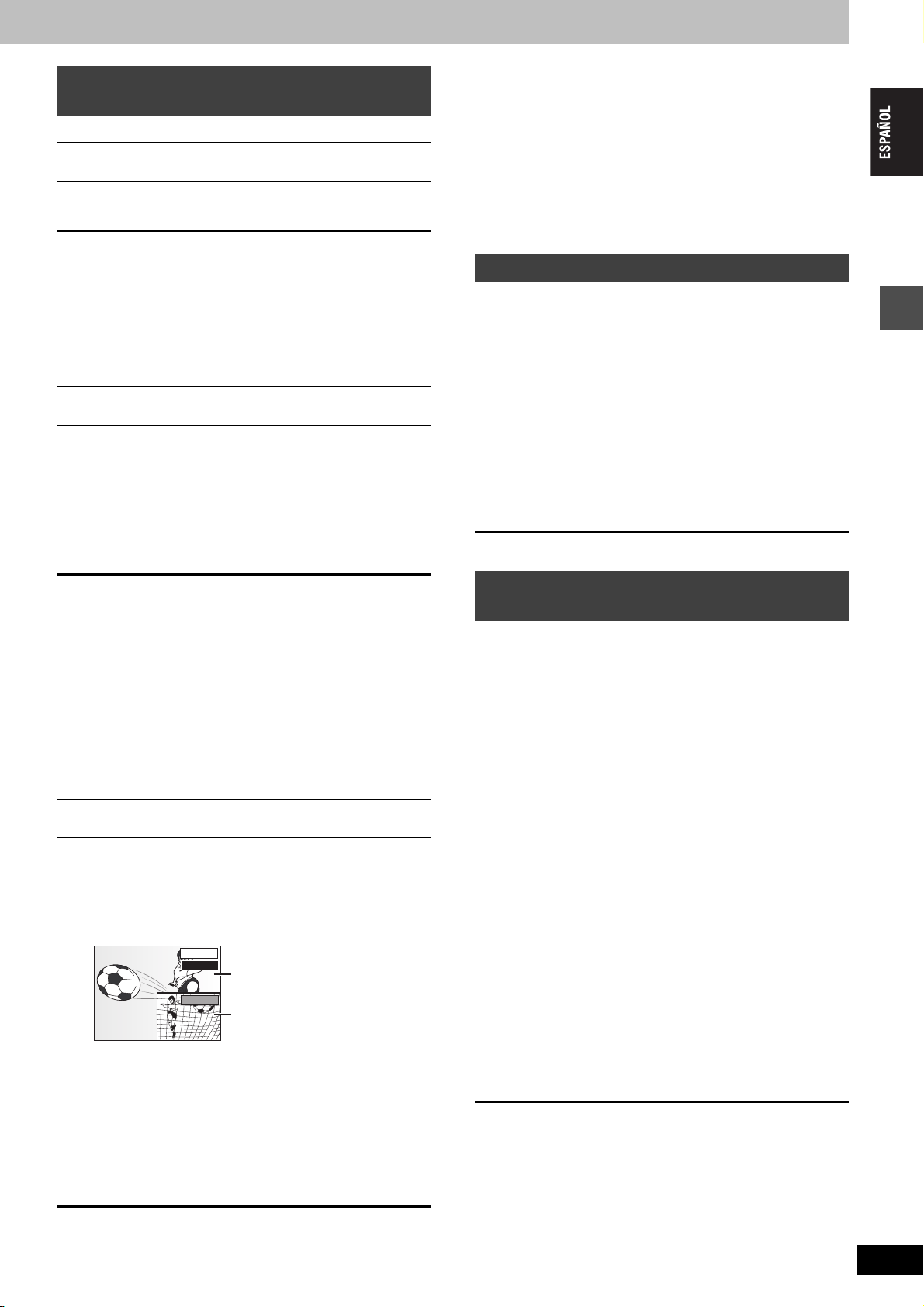
Reproducción mientras usted está
grabando
[HDD] [RAM]
Reproducción desde el comienzo del título mientras
está grabando—Reproducción de persecución
Pulse [1] (PLAY) durante la grabación.
≥Mientras se busca hacia adelante o hacia atrás no sale sonido.
Para detener la reproducción
Pulse [∫].
Para detener la grabación
2 segundos después de parar la reproducción
Pulse [∫].
Para detener la grabación con temporizador
Pulse [F TIMER].
≥Para detener la grabación también puede mantener pulsado [∫] en
la unidad principal durante más de 3 segundos.
Reproducción de un título previamente grabado
mientras graba—Grabación y reproducción simultáneas
≥
Puede cambiar la unidad y reproducir mientras graba, Pulse [HDD] o [DVD].
1 Pulse [DIRECT NAVIGATOR] durante
la grabación.
2 Pulse [3, 4, 2, 1] para seleccionar
un título y pulse [ENTER].
≥
Mientras se busca hacia adelante o hacia atrás no sale sonido.
Para detener la reproducción
Pulse [∫].
Para detener la grabación
2 segundos después de parar la reproducción
Pulse [∫].
Para detener la grabación con temporizador
Pulse [F TIMER].
≥Para detener la grabación también puede mantener pulsado [∫] en
la unidad principal durante más de 3 segundos.
[Nota]
La reproducción de persecución sólo se puede utilizar con
programas del mismo sistema de codificación (PAL/NTSC).
Grabación directa del televisor
Cuando conecte a un televisor que tenga la función Q Link
utilizando un cable Scart de 21 contactos todos cableados
Esta función le permite iniciar inmediatamente la grabación del
programa que está viendo en el televisor.
1 Pulse [HDD] o [DVD] para seleccionar
la unidad de grabación.
El indicador HDD o DVD se enciende en la unidad.
2 Si seleccionó la unidad DVD
Inserte un disco. (➡ 22)
3
Mantenga pulsado
durante 1 segundo.
Empieza la grabación.
Para detener la grabación
Pulse [∫].
[¥ DIRECT TV REC]
.
Para detener la reproducción
Pulse [∫].
Para salir de la pantalla DIRECT NAVIGATOR
Pulse [DIRECT NAVIGATOR].
Para detener la grabación
Después de parar la reproducción
1 Pulse [DIRECT NAVIGATOR] para salir de la pantalla.
2 Si la grabación se hace en la otra unidad
Pulse [HDD] o [DVD] para seleccionar la unidad de grabación.
3 Pulse [∫].
Para detener la grabación con temporizador
Pulse [F TIMER].
≥Para detener la grabación también puede mantener pulsado [∫] en
la unidad principal durante más de 3 segundos.
Revisión de las imágenes grabadas mientras se
graba—Time Slip
Mientras graba puede reproducir una escena del título que está
siendo grabado o un título grabado previamente. Ambas imágenes
que se reproducen se graban como se muestran.
1 Pulse [TIME SLIP] durante la
grabación.
PLAY
0 min
La reproducción empieza
desde 30 segundos antes
REC
La imagen que está
siendo grabada
≥Oirá la reproducción de audio.
.
2 Pulse [3, 4] para seleccionar el
tiempo y pulse [ENTER].
≥Cada vez que pulsa [3, 4], el tiempo aumenta [3] o
disminuye [4] 1 minuto.
(Mantenga pulsado para cambiar a intervalos de 10 minutos.)
≥Pulse [TIME SLIP] para mostrar las imágenes de
reproducción completas. Pulse de nuevo para mostrar las
imágenes de reproducción y grabación.
Grabación de un decodificador o
receptor digital/satélite
Preparación
≥Conecte un decodificador o receptor digital/satélite a los
terminales de entrada de esta unidad (➡ 17).
≥Cuando grabe programas bilingües
[HDD] [RAM]
Cuando se seleccionen M 1 y M 2 en el equipo conectado, usted
podrá seleccionar el tipo de audio en la reproducción.
[-R] [-RW‹V›] [+R]
Seleccione M 1 o M 2 en el equipo conectado. (Sólo se puede
grabar un tipo, M 1 o M 2.)
≥Cuando la señal de salida procedente del equipo externo sea
NTSC, cambie “Sistema TV” a “NTSC” en el menú SETUP (➡ 61).
Esta unidad no puede grabar en discos que contienen señales PAL y NTSC.
(Sin embargo, ambos tipos de programas se pueden grabar en el HDD.)
≥Pulse [HDD] o [DVD] para seleccionar la unidad de grabación.
1 Durante la parada
Pulse [INPUT SELECT] para
seleccionar el canal de entrada para el
equipo que usted ha conectado.
Ej., Si usted ha hecho la conexión a los terminales de
entrada AV2, seleccione “AV2”.
2 Pulse [REC MODE] para seleccionar el
modo de grabación.
3 Seleccione el canal en el otro equipo.
4 Pulse [¥ REC].
Empieza la grabación.
Para saltar partes que no desee
Pulse [;] para hacer una pausa en la grabación. (Pulse de nuevo
para reiniciar la grabación.)
Para detener la grabación
Pulse [∫].
Grabación de programas de televisión
RQT8204
25
25
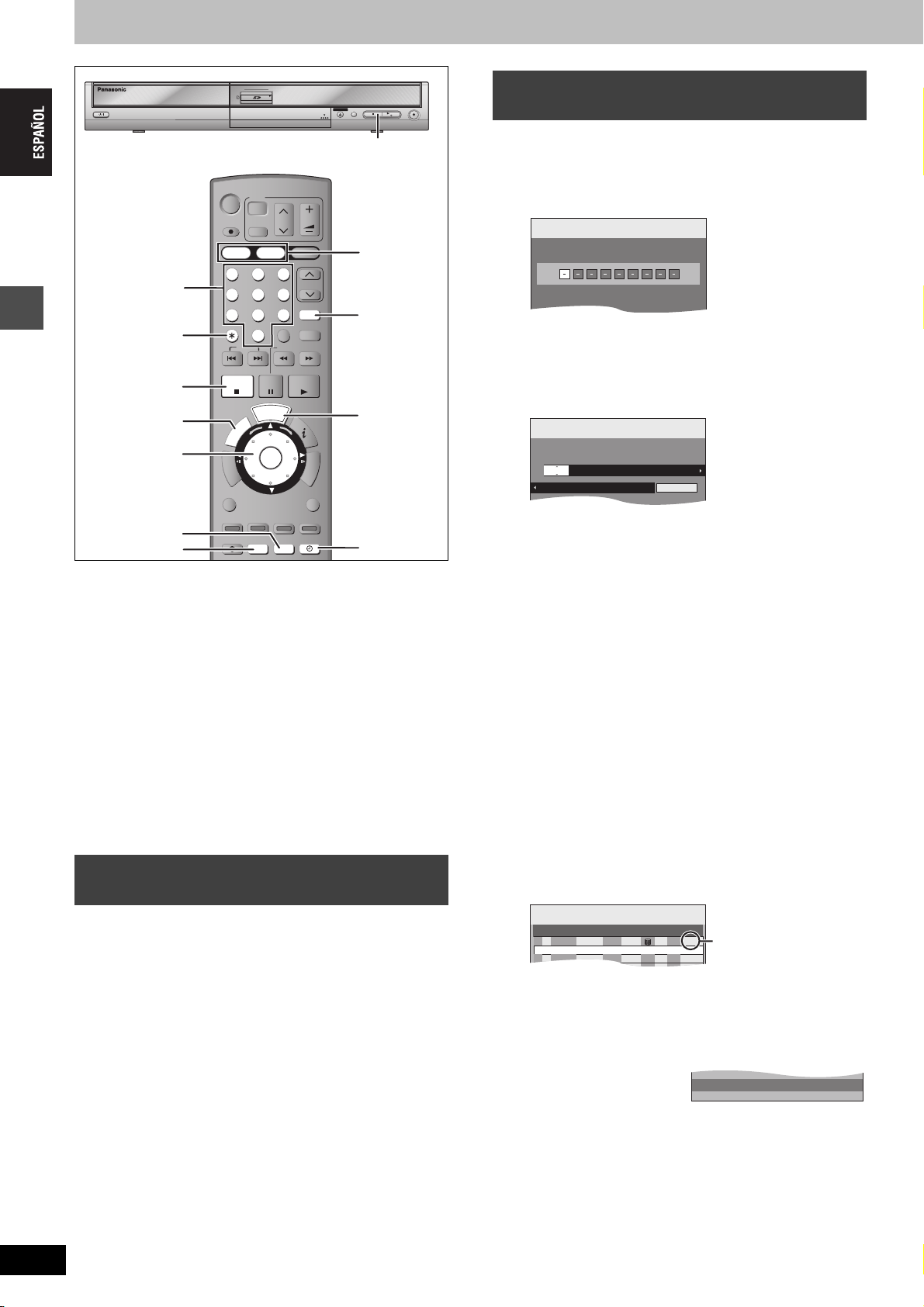
Grabación con temporizador
HDD
DVDSDSD
TV
ENTER
1.3
Entre el ShowView mediante el taclado 0-9.
ShowView
1:58 SP
DVD
30:24 SP
HDDEspacio
12:53:00 15. 7. Mar
TIMER
RECORDING
1:58 SP
DVD
30:24 SP
HDDEspacio
12:54:00 15. 7. Mar
Mode
StopIniciarCanal Fecha
VPS
PDC
HDD
DVD
20:0019:0015. 7. Mar SP OFFHDD
1 ARD
Nombre progr.
TIMER
RECORDING
1:58 SP
DVD
30:24 SP
HDDEspacio
12:56:00 15. 7. Mar
Mode
StopIniciar
N˚
Fecha
VPS
PDC
HDD
DVD
Canal
Disc
space
SP
OK
20:00
19:00
ARD
15. 7. Mar
01
OFF
Nuevo programa
Está en espera de la temporizada. Es posible reproducir.
Botones
numerados
¢ CANCEL
PROG/CHECK
3,4,2,1
ENTER
EXT LINK
Grabación con temporizador
REC MODE
[HDD] [RAM] [-R] [-RW‹V›] [+R]
≥[-R] [-RW‹V›] [+R] Cuando se graban emisiones bilingües, sólo se
graba el audio seleccionado en “Selec. Audio Dual” (➡ 56) (“M 1” o
“M 2”).
≥[HDD] Si pone “Grabación para la copia rápida” (➡ 24) en “Sí” antes
de grabar en la HDD, posteriormente podrá copiar a alta velocidad
el programa en el DVD-R, DVD-RW (formato de DVD-Vídeo) y +R.
Antes de grabar
≥Consulte el “Utilización de DVD-R, DVD-RW y +R en esta unidad”
para tener más información (➡ 7).
≥Consulte también las notas “Antes de grabar” (➡ 23).
Preparación
≥Encienda el televisor y seleccione la entrada de vídeo apropiada a
las conexiones de esta unidad.
≥Si graba en un DVD, inserte un disco que pueda grabar (➡ 22).
≥Asegúrese de que los ajustes del reloj estén bien hechos (➡ 60).
Utilización del sistema GUIDE Plus+ para
hacer grabaciones con temporizador
Puede realizar grabaciones con temporizador seleccionando
simplemente el programa deseado de la lista de programas de
televisión.
Antes de utilizar el sistema GUIDE Plus+
≥La lista de programas de televisión no se visualiza inmediatamente
después de adquirir esta unidad.
≥Deberá terminar la preparación inicial para el sistema GUIDE
Plus+.
Consulte el “User’s manual for the GUIDE Plus+ system” para tener
más información.
Pulse [GUIDE].
Se visualiza el programa GUIDE Plus+.
(➡ User’s manual for the GUIDE Plus+ system)
[Nota]
Si se ha seleccionado “NTSC” para “Sistema TV” (➡ 61), el sistema
GUIDE Plus+ no se podrá utilizar.
26
RQT8204
26
∫
DVD
Í
DIRECT TV REC
HDD
1
4 5 6
7
CANCEL
SKIP
STOP
K
C
E
H
C
/
G
O
R
P
R
O
T
U
T
C
A
N
E
E
G
I
R
M
I
V
P
D
A
O
N
T
SUB MENU
S
STATUS
DISPLAY
REC
TV
Í
AV
DVD
2 3
8
INPUT SELECT
0
PAU SE
D
I
U
G
ENTER
CREATE
CHAPTER
REC MODE
EXT LINK
HDD
DVD SD
VOLUME
CH
PAG E
CH
ShowView
9
MANUAL SKIP
SLOW/SEARCH
PLAY/x1.3
E
RETURN
ERASE
TIMER
Utilización del número SHOWVIEW para
DRIVE
OPEN/CLOSE
SELECT
REC
/k1.3
∫
hacer grabaciones con temporizador
Introducir los números S
temporizador. Puede encontrar estos números en los programas de
TV de periódicos y revistas.
HOWVIEW ayuda a facilitar la grabación con
≥Puede introducir hasta 32 programas con un mes de antelación.
1 Pulse [ShowView].
HDD, DVD
ShowView
2 Pulse los botones numerados para
introducir el número SHOWVIEW.
Pulse [2] para retroceder y corregir un dígito.
3 Pulse [ENTER].
GUIDE
F
U
N
C
T
I
O
N
S
≥Confirme el programa y haga las correcciones que puedan
ser necesarias utilizando [3, 4, 2, 1] (➡ 28, paso 3)
F TIMER
≥Cuando aparezca “-- ---” en la columna “Canal” no podrá
ajustar la grabación con temporizador. Pulse [3, 4] para
seleccionar la posición de programa deseada. Después de
introducir la información de una emisora de TV, ésta se
mantiene en la memoria de la unidad.
≥También puede pulsar [HDD] o [DVD] para seleccionar la
unidad de grabación.
Cuando la unidad de grabación sea “DVD” y no haya
suficiente espacio restante, la grabación cambiará
automáticamente a la “HDD” (➡ 27, Grabación con relevo).
≥También puede pulsar [REC MODE] para cambiar el modo
de grabación.
≥VPS/PDC (➡ 27)
ON!)OFF (– – –)
≥RENEW (Grabación con renovación automática) [HDD]
(➡ 28)
ON!)OFF
≥Nombre progr.
Pulse [2, 1] para seleccionar “Nombre progr.” y pulse
[ENTER] (➡ 53, Introducción de texto).
4 Pulse [ENTER].
Los ajustes se guardan.
Asegúrese de que se
visualiza “OK” (➡ 29).
Repita los pasos 1–4 para programar otras grabaciones.
5 Pulse [F TIMER].
La unidad se apaga y “F” se enciende en el visualizador de la
misma para indicar que la espera de grabación con
temporizador ha sido activada.
≥Si enciende la unidad
aparece una pantalla de
mensaje. Mientras la
grabación con temporizador está en espera no se puede
grabar. [Es posible hacer la reproducción, sin embargo, no
se puede reproducir un título grabado utilizando un sistema
de codificación diferente (PAL o NTSC) del que emplea el
sistema de TV actualmente seleccionado en la unidad.]
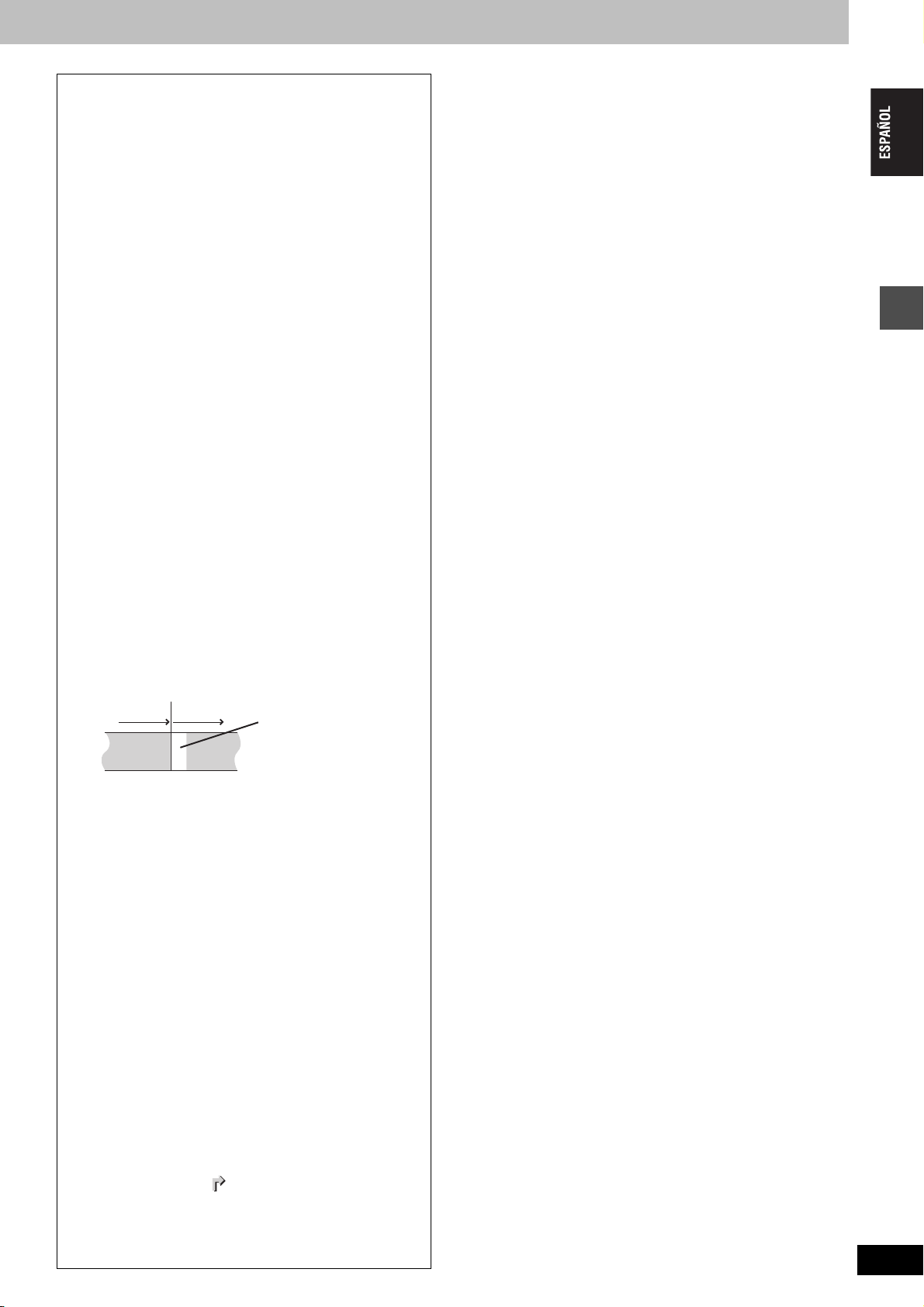
∫ Para cancelar el modo de espera de
grabación
Pulse [F TIMER].
“F” se apaga.
≥Asegúrese de pulsar [F TIMER] antes de la hora de inicio del
programa para poner la unidad en espera de grabación. La
grabación con temporizador sólo funcionará si se visualiza “F”.
∫ Para cancelar la grabación cuando ésta ya ha
empezado
Pulse [F TIMER].
≥Para detener la grabación también puede mantener pulsado
[∫] en la unidad principal durante más de 3 segundos.
[Nota]
≥Las grabaciones con temporizador se activan
independientemente de si la unidad está encendida/apagada.
≥Las grabaciones con temporizador empiezan cuando se llega a
la hora establecida, incluso cuando está realizándose la
reproducción.
≥Las grabaciones con temporizador no empiezan cuando se
edita o se copia en el modo de velocidad normal (➡ 43).
≥Si la unidad se enciende cuando empieza la grabación con
temporizador permanecerá encendida después de terminar la
grabación. No se apaga automáticamente. Durante la
grabación con temporizador puede apagar la unidad.
≥“F” parpadea durante unos 5 segundos cuando la unidad no
se puede poner en el modo de espera de grabación con
temporizador.
≥Si la unidad no se pone en el modo de espera de grabación con
temporizador 10 minutos antes, como mínimo, de la hora de
inicio de la grabación con temporizador programada, “F”
parpadeará en el visualizador de la unidad. En este caso, pulse
[F TIMER] para poner la unidad en el modo de espera de
grabación con temporizador.
≥Cuando programe grabaciones con temporizador seguidas
para que empiecen inmediatamente una tras otra, la unidad no
podrá grabar la parte del principio de los programas
posteriores [unos pocos segundos cuando se grabe con la
HDD o DVD-RAM y aproximadamente 30 segundos cuando se
grabe con DVD-R, DVD-RW (formato DVD-Vídeo) y +R].
Programa
Programa
No se graba
Grabación con temporizador
Grabado Grabado
≥(Si está activado el sistema GUIDE Plus+)
Los datos de la lista de programas de televisión se descargan
entre las 2:50 AM y las 5:10 AM. Si quiere hacer grabaciones
con temporizador durante ese tiempo, ponga “Prioridad
descarga automática.” en el menú de preparación del sistema
GUIDE Plus+ en “Progr. Temp.”
(➡ User’s manual for the GUIDE Plus+ system).
∫ FunciónVPS/PDC (➡ 69)
Siempre que una emisora de TV emita una señal VPS/PDC,
aunque cambie la hora de emisión del programa, la hora de
grabación cambiará automáticamente para coincidir con la nueva
hora de emisión.
Para activar la función VPS/PDC
En el paso 3 de la columna VPS/PDC (➡ 26), pulse [3, 4] para
seleccionar “ON”.
∫ Grabación con relevo
Cuando la unidad de grabación sea “DVD” y no haya suficiente
espacio restante, la grabación cambiará automáticamente a la
“HDD” .
Si no hay un disco en la bandeja o el disco no puede grabarse, o
cuando la grabación con temporizador empieza durante la copia,
la unidad de grabación cambiará a HDD.
≥El Direct Navigator muestra qué programas fueron grabados
con relevo (se visualiza “ ”). (➡ 30).
≥Si el tiempo restante en la HDD no es suficiente, en la HDD se
grabará tanto del programa como sea posible.
≥La grabación con relevo no se activa cuando se graba el
programa VPS/PDC y éste se extiende de forma que ya no
cabe en el disco.
RQT8204
27
27
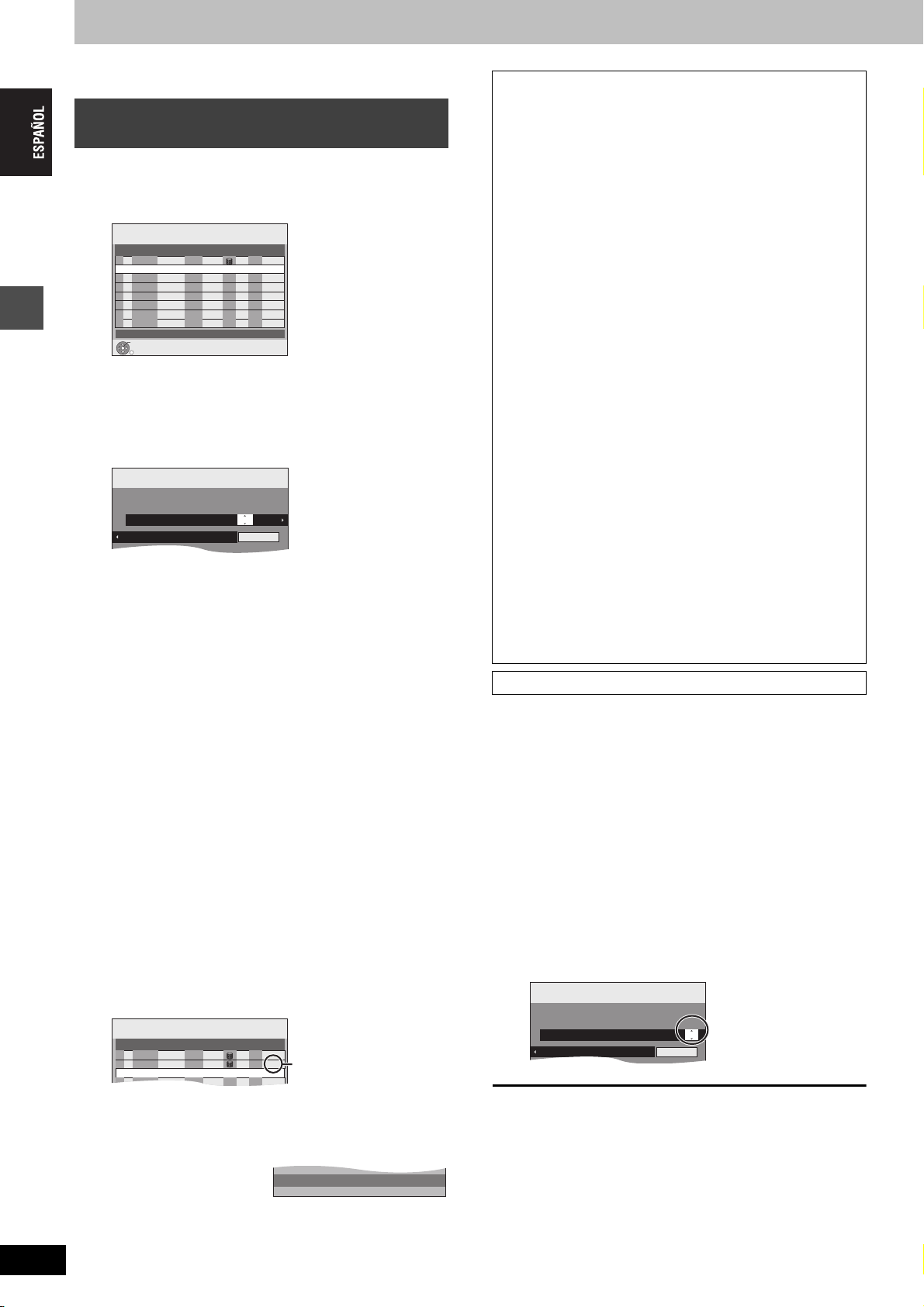
Grabación con temporizador
TIMER
RECORDING
1:58 SP
DVD
30:24 SP
HDDEspacio
12:54:00 15. 7. Mar
Mode
StopIniciarCanal Fecha
VPS
PDC
HDD
DVD
22:3022:0015. 7. Mar OFFHDD
1 ARD
Nombre progr.
SP
TIMER
RECORDING
1:58 SP
DVD
30:24 SP
HDDEspacio
12:56:00 15. 7. Mar
Mode
StopIniciar
N˚
Fecha
VPS
PDC
HDD
DVD
Canal
Disc
space
SP
OK
20:00
19:00
ARD
15. 7. Mar
01
OFF
Nuevo programa
SP
OK
22:30
22:00
ARD
15. 7. Mar
02
OFF
Está en espera de la temporizada. Es posible reproducir.
TIMER
RECORDING
1:58 SP
DVD
30:24 SP
HDDEspacio
12:54:00 15. 7. Mar
Mode
StopIniciarCanal Fecha
VPS
PDC
HDD
DVD
22:3022:00Los dom OFFHDD
1 ARD
Nombre progr.
SP
RENEW
ON
Consulte la referencia de los controles en la página 26.
Programación manual de grabaciones
con temporizador
Puede introducir hasta 32 programas con un mes de antelación.
(Cada programa diario o semanal se cuenta como un programa.)
1 Pulse [PROG/CHECK].
1:58 SP
DVD
12:56:00 15. 7. Mar
VPS
HDD
Mode
PDC
DVD
OFF
SP
Disc
space
OK
Fecha
Nuevo programa
HDDEspacio
19:00
30:24 SP
StopIniciar
20:00
TIMER
RECORDING
N˚
Canal
15. 7. Mar
01
ARD
Pulse ENTER para entrar un nuevo programa.
ENTER
RETURN
2 Pulse [3, 4] para seleccionar “Nuevo
programa” y pulse [ENTER].
3 Pulse [1] para moverse por los
elementos y cambiarlos con [3, 4].
Grabación con temporizador
≥
Mantenga pulsado [3,4] para cambiar Iniciar (hora de inicio)
y Stop (hora de finalización) en incrementos de 30 minutos.
≥También puede poner Canal (posición de programa/nombre
de emisora de TV), Fecha, Iniciar (hora de inicio) y Stop
(hora de finalización) con los botones numerados.
≥Fecha
[.
Fecha:
;:
l
Temporizador diario:
l
;:
l
Temporizador
a.
Fecha actual hasta un mes después menos un día
Dom-Sáb>Lun-Sáb>Lun-Vie
Los dom>--->Los sáb
semanal:
≥También puede pulsar [HDD] o [DVD] para seleccionar la
unidad de grabación.
Cuando la unidad de grabación sea “DVD” y no haya
suficiente espacio restante, la grabación cambiará
automáticamente a la “HDD” (➡ 27, Grabación con relevo).
≥También puede pulsar [REC MODE] para cambiar el modo
de grabación.
≥VPS/PDC (➡ 27)
ON!)OFF (– – –)
≥RENEW (Grabación con renovación automática) [HDD]
(➡ derecha)
ON!)OFF
≥Nombre progr.
Pulse [2, 1] para seleccionar “Nombre progr.” y pulse
[ENTER]. (➡ 53, Introducción de texto)
4 Pulse [ENTER].
∫
Para cancelar el modo de espera de grabación
Pulse [F TIMER].
“F” se apaga.
≥Asegúrese de pulsar [F TIMER] antes de la hora de inicio del
programa para poner la unidad en espera de grabación. La
grabación con temporizador sólo funcionará si se visualiza “F”.
∫ Para cancelar la grabación cuando ésta ya ha
empezado
Pulse [F TIMER].
≥Para detener la grabación también puede mantener pulsado
[∫] en la unidad principal durante más de 3 segundos.
[Nota]
≥Las grabaciones con temporizador se activan
independientemente de si la unidad está encendida/apagada.
≥Las grabaciones con temporizador empiezan cuando se llega a
la hora establecida, incluso cuando está realizándose la
reproducción.
≥Las grabaciones con temporizador no empiezan cuando se
edita o se copia en el modo de velocidad normal (➡ 43).
≥Si la unidad se enciende cuando empieza la grabación con
temporizador permanecerá encendida después de terminar la
grabación. No se apaga automáticamente. Durante la
grabación con temporizador puede apagar la unidad.
parpadea durante unos 5 segundos cuando la unidad no se
≥“F”
puede poner en el modo de espera de grabación con temporizador.
≥Si la unidad no se pone en el modo de espera de grabación con
temporizador 10 minutos antes, como mínimo, de la hora de
inicio de la grabación con temporizador programada, “F”
parpadeará en el visualizador de la unidad. En este caso, pulse
[F TIMER] para poner la unidad en el modo de espera de
grabación con temporizador.
≥Cuando programe grabaciones con temporizador seguidas
para que empiecen inmediatamente una tras otra, la unidad no
podrá grabar la parte del principio de los programas
posteriores [unos pocos segundos cuando se grabe con la
HDD o DVD-RAM y aproximadamente 30 segundos cuando se
grabe con DVD-R, DVD-RW (formato DVD-Vídeo) y +R].
Grabación con renovación automática
[HDD]
Si usted graba repetidamente un programa en la HDD todos los días
o todas las semanas utilizando la grabación con temporizador, la
unidad grabará el programa nuevo sobre el viejo.
Esta función se puede utilizar sólo cuando se selecciona la
grabación semanal o diaria.
1 Pulse [PROG/CHECK].
2 Pulse [3, 4] para seleccionar el
programa y pulse [ENTER].
3 Pulse [2, 1] para seleccionar la
columna “RENEW”.
4 Pulse [3, 4] para seleccionar “ON” y
pulse [ENTER].
Repita los pasos 2–4 para programar otras grabaciones.
5 Pulse [F TIMER].
La unidad se apaga y “F” se enciende en el visualizador de la misma para
indicar que la espera de grabación con temporizador ha sido activada.
≥
Si enciende la unidad aparece
una pantalla de mensaje.
Mientras la grabación con
temporizador está en espera no se puede grabar. [Es
posible hacer la reproducción, sin embargo, no se puede
RQT8204
28
28
reproducir un título grabado utilizando un sistema de
codificación diferente (PAL o NTSC) del que emplea el
sistema de TV actualmente seleccionado en la unidad.]
Asegúrese de que se
visualiza “OK”(➡ 29).
[Nota]
≥Si un programa para la grabación con renovación automática está
protegido, mientras se realiza la reproducción desde la HDD, o
durante la copia, el programa no será borrado escribiendo otro
encima. El programa para grabar se guardará como un programa
separado, y luego se grabará sobre él cuando se realice la
próxima grabación con renovación automática.
≥Las listas de reproducción hechas desde programas que fueron
establecidos para la grabación con renovación automática se
borran junto con la renovación automática.
≥Cuando no queda suficiente espacio en la HDD, el programa no
puede grabarse completamente.
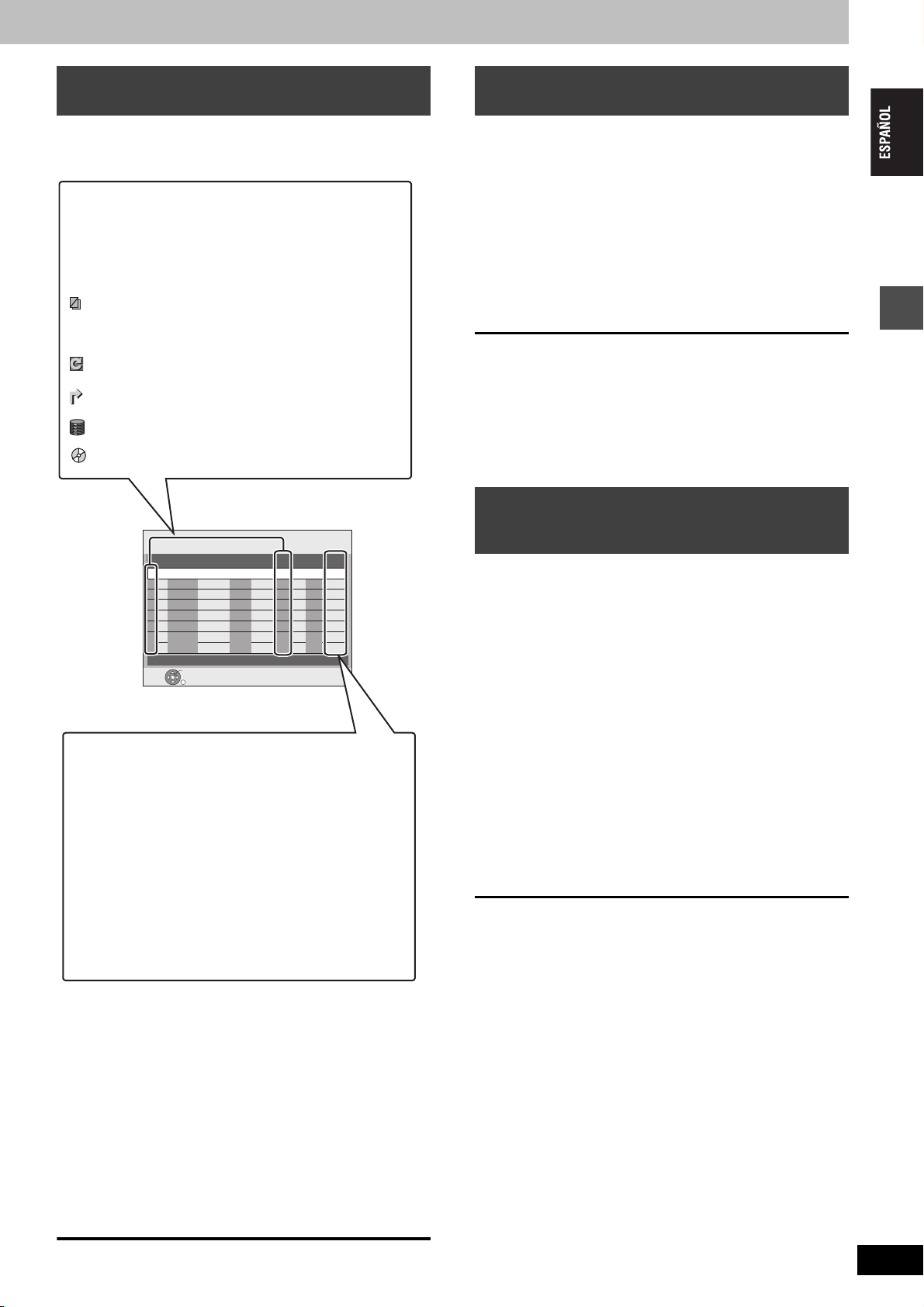
Comprobación, cambio o borrado de
un programa
≥Pulsando [PROG/CHECK] puede visualizar la lista de grabación
con temporizador aunque la unidad esté apagada.
Pulse [PROG/CHECK].
Iconos
[ Este programa está grabándose.
W Las horas coinciden con las de otro programa. La
grabación del programa con la hora de inicio posterior
empieza cuando termina la grabación del programa
anterior.
F El disco estaba lleno y el programa no se grabó.
El material estaba protegido contra el copiado y no se
pudo grabar.
X El programa no terminó de grabarse porque el disco
está sucio o por otra razón.
Programas de temporizador puestos para la grabación
con renovación automática (➡ 28).
Títulos que han sido cambiados a la HDD
(Visualizado durante la grabación.)
Unidad de grabación: HDD
Unidad de grabación: DVD
DVD
12:56:00 15. 7.
HDD
Mode
DVD
1:58 SP
VPS
PDC
Disc
space
Mar
TIMER
RECORDING
Pulse ENTER para entrar un nuevo programa.
Espacio
N˚
Fecha
Canal
ENTER
RETURN
30:24 SP
HDD
Stop
Iniciar
Nuevo programa
Mensaje visualizado en la línea “Disc space”
OK: Se visualiza si la grabación cabe en el espacio
restante.
> (Date): Para grabaciones diarias o semanales, la
visualización se mostrará hasta cuando se
puedan hacer grabaciones (hasta un máximo de
un mes a partir de la fecha actual) basándose
en el tiempo restante del disco.
! : Puede que no sea posible grabar porque:
≥no queda espacio suficiente
≥el número de títulos posibles ha alcanzado su
máximo.
Desact.: Programas de temporizador que serán
grabados con relevo en la HDD.
∫ Para cambiar un programa
Pulse [3, 4] para seleccionar el programa y pulse [ENTER].
(➡ 28, paso 3)
∫ Para borrar un programa
Pulse [3, 4] para seleccionar el programa y pulse
[¢ CANCEL].
∫ Para salir de la lista de grabación con
temporizador
Pulse [PROG/CHECK].
∫ Para poner la unidad en el modo de espera de
grabación con temporizador
Pulse [F TIMER].
“F” se enciende en el visualizador de la unidad para indicar que la
espera de grabación con temporizador ha sido activada.
≥Los programas que no se grabaron se borran de la lista de
grabaciones con temporizador a las 4 a.m. dos días después.
Grabaciones con temporizador
utilizando un televisor
(Ej., de emisiones digitales)
[HDD] [RAM] [-R] [-RW‹V›] [+R]
Para hacer una grabación con temporizador utilizando un televisor,
conecte a un televisor que disponga de una función Q Link (➡ 69)
que usted pueda utilizar para establecer grabaciones con
temporizador utilizando un cable Scart de 21 contactos todos
cableados (➡ 15).
1 Programe el temporizador en el televisor.
2 Pulse [HDD] o [DVD] para seleccionar la unidad
de grabación.
Si seleccionó la unidad DVD, introduzca un disco (➡ 22).
3 Apague esta unidad.
El principio y el final de la grabación se controlan mediante el televisor.
Para detener la grabación
Pulse [∫].
[Nota]
≥
Cuando esta unidad esté en espera de grabación con temporizador
o en espera EXT LINK (“
visualizador de la unidad), la grabación del televisor no empezará.
≥
Los programas se graban como un título en esta unidad cuando la
hora de finalización de la primera grabación con temporizador y la
hora de inicio de la segunda grabación con temporizador están
próximas entre sí. Para dividir los títulos, vaya a “Dividir título” (
F
” o “EXT Link” se muestra en el
➡39).
Grabaciones con temporizador
enlazadas con equipo externo (receptor
digital/satélite) - EXT LINK
[HDD] [RAM] [-R] [-RW‹V›] [+R]
Cuando se conecta un equipo externo (un receptor digital/satélite,
por ejemplo) con función de temporizador al terminal AV2 de esta
unidad mediante un cable Scart de 21-contactos (➡ 17), será
posible controlar la grabación de la unidad desde este equipo.
Preparación
≥Cambie “Entrada AV2” en el menú SETUP para que concuerde
con el equipo conectado (➡ 57).
≥Cambie “Ext Link” en el menú SETUP para que concuerde con el
equipo conectado (➡ 57).
Ext Link 1: Las horas de inicio y finalización de la grabación se
Ext Link 2: Siempre que el equipo externo esté transmitiendo una
1 Programe el temporizador en el equipo externo.
2 Pulse [HDD] o [DVD] para seleccionar la unidad
de grabación.
Si seleccionó la unidad DVD, introduzca un disco (➡ 22).
3 Pulse [EXT LINK].
La unidad se apaga y “EXT Link” se enciende en el visualizador
de la misma para indicar que la espera de grabación con
temporizador ha sido activada.
Para cancelar el control externo
Pulse [EXT LINK] para detener la grabación o para cancelar la
espera de grabación con temporizador enlazada.
≥Para evitar una operación equivocada, pulse [EXT LINK] para
cancelar el ajuste después de terminar la grabación.
[Nota]
≥Esta función no se activa con algunos equipos. Consulte el manual
de instrucciones del equipo.
≥El principio de las grabaciones puede que no se grabe
correctamente en algunos casos.
≥Cuando “Ext Link” se ponga en “Ext Link 2”, esta función no se
activará si la señal de entrada es del sistema NTSC.
≥Cuando “Conector AV2” se ponga en “Decoder”, EXT LINK no se
encontrará disponible (➡ 57).
≥Los programas se graban como un título en esta unidad cuando la
hora de finalización de la primera grabación con temporizador y la
hora de inicio de la segunda grabación con temporizador están
próximas entre sí. Para dividir los títulos, vaya a “Dividir título”
(➡ 39).
≥Cuando esta unidad está en espera EXT LINK (“EXT Link” se
muestra en el visualizador de la unidad), los datos de GUIDE
Plus+ no se pueden descargar.
≥Mientras la unidad está en el modo de grabación o de espera EXT
LINK, la imagen de vídeo procederá del terminal de entrada AV2
independientemente del ajuste de “Salida AV1” (➡ 57).
≥Durante el modo de grabación o de espera EXT LINK, sólo se
puede acceder a la reproducción desde la unidad que realiza la
grabación.
controlan mediante la señal recibida del receptor
digital/satélite.
imagen, la unidad la grabará.
Grabación con temporizador
RQT8204
29
29

Preparación
HDD
DVDSDSD
TV
ENTER
1.3
HDD
PLAY
DVD
SD
DIRECT NAVIGATOR VISTA TÍTULO
007 008
- - -
HDD
IMAGEN
VIDEO
≥Encienda el televisor y seleccione la entrada de vídeo apropiada a
las conexiones de esta unidad.
≥Encienda esta unidad.
1 Pulse [HDD] o [DVD] para seleccionar
2 Si seleccionó la unidad DVD
Reproducción de vídeo grabado/Reproducción de discos de reproducción solamente
3 Pulse [1](PLAY).
RQT8204
30
30
Reproducción de vídeo grabado/Reproducción de discos de reproducción solamente
∫ Selección para reproducir programas (títulos)
2
HDD
DVD SD
EXT LINK
S VIDEO IN
VIDEO IN
L/MONO
-AUDIO IN-
CH
DVD
9
INPUT SELECT
SLOW/SEARCH
PAU SE
D
I
U
E
G
ENTER
CREATE
CHAPTER
EXT LINK
DUBBING
AV3
PLAY/x1.3
R
X CH W
VOLUME
PAG E
CH
ShowView
MANUAL SKIP
F
U
N
C
T
I
O
N
S
RETURN
ERASE
TIMER
F Rec
Botones
numerados
:, 9
DIRECT
NAVIGATOR,
TOP MENU
SUB MENU
“Rojo”
AUDIO
TIME SLIP
DV IN
Indicador HDD, DVD
DVD
TV
Í
Í
DIRECT TV REC
AV
HDD
1
4 5 6
7
CANCEL
SKIP
∫
STOP
C
E
H
C
/
G
O
R
P
R
O
T
U
T
C
A
N
E
E
G
I
R
M
I
V
P
D
A
O
N
T
SUB MENU
S
DISPLAY
REC
TIME SLIP
K
STATUS
REC MODE
AUDI O
2 3
8
0
la unidad de reproducción.
El indicador HDD o DVD se enciende en la unidad.
≥Es posible ver la reproducción de una unidad mientras se
graba en la otra (no se puede editar).
Pulse [< OPEN/CLOSE] en la unidad
principal para abrir la bandeja e
insertar un disco.
≥Pulse de nuevo el botón para cerrar la bandeja.
≥Cuando utilice un DVD-RAM de 8 cm o un DVD-R de 8 cm,
quite el disco del cartucho.
∫
Insértelo con la cara
impresa hacia arriba.
[HDD] [RAM] [-R] [-RW‹V›] [+R] [-RW‹VR›]
La reproducción empieza desde el título
grabado más recientemente.
[DVD-V] [DVD-A] [CD] [VCD]
La reproducción empieza desde el comienzo del disco.
≥Cuando utiliza discos de cartucho con la lengüeta de
protección contra escritura en la posición de protección
(➡ 50), la reproducción empieza automáticamente cuando
se introducen en la unidad.
Disco en cartucho
Inserte completamente hasta que
haga un ruido seco.
DRIVE
OPEN/CLOSE
SELECT
CH
1
1
W X CH
MANUAL SKIP
6, 5
3
;
2;, ;1
3,4,2,1
ENTER
RETURN
ERASE
CREATE
CHAPTER
Insértelo con la
flecha hacia
adentro.
/k1.3
∫
3
REC
grabados—Direct Navigator
[HDD] [RAM] [-R] [-RW‹V›] [+R] [-RW‹VR›]
1 Pulse [DIRECT NAVIGATOR].
≥Visualizar icono ≥Visualización tabla
DIRECT NAVIGATOR
HDD
ENTER
RETURN
VISTA TÍTULO
007 008
ARD 10.10.
Vie
ARD 11.10.
Sáb
Anterior Página 02/02 Sig.
Seleccionar
S
SUB MENU
- - -
- - -- - -- - -
Anterior
VIDEO
IMAGEN
Sig.
DIRECT NAVIGATOR
HDD
Tiemp.grab
0:52(SP)
ENTER
S
SUB MENU
RETURN
VISTA TÍTULO
N˚
Nomb. F echa
001
ARD 26. 9. Vie 13:30
002
ZDF 27. 9. Sáb 12:15
003
AV2 3. 10. Vie 20:00
004
ARD 3. 10. Vie 22:05
005
AV2 4. 10. Sáb 16:10
006
ZDF 10.10. Vie 9:25
007
ARD 10.10. Vie 13:30
008
ARD 11.10. Sáb 21:00
---
Página 01/01
Seleccionar
Cambio de la apariencia de Direct Navigator
1 Pulse [SUB MENU] mientras se visualiza Visualizar icono.
2 Pulse [3, 4] para seleccionar “Visualización tabla” y pulse
[ENTER].
≥La apariencia de la visualización usada por última vez se
guarda aunque se apague la unidad.
2 [HDD] [RAM]
Pulse el botón “Rojo” para seleccionar
“VIDEO”.
[HDD] Para clasificar Vista título y buscar fácilmente
(Visualización tabla solamente)
Esta función es útil cuando se busca un título para reproducir de
entre muchos títulos.
1Pulse [SUB MENU].
2Pulse [3, 4] para seleccionar “Ordenar” y pulse [ENTER].
3Pulse [3, 4] para seleccionar el elemento y pulse [ENTER].
Si selecciona un elemento que no sea “N°”
≥La pantalla Direct Navigator reaparecerá tras terminar la
reproducción del título seleccionado. (No puede reproducir
títulos continuamente.)
≥Salto y Time Slip sólo funcionarán con el título que esté siendo
reproducido.
≥Si sale de la pantalla Direct Navigator, o cambia a la pantalla
“IMAGEN” de Direct Navigator, el Vista título clasificado se
cancelará.
3 Pulse [3, 4, 2, 1] para seleccionar el título y
pulse [ENTER].
También puede seleccionar títulos con los botones numerados.
Ej., [HDD] [RAM] [-R] [-RW‹V›] [+R] [-RW‹VR›]
5: [0] ➡ [0] ➡ [5] 5: [0] ➡ [5]
15: [0] ➡ [1] ➡ [5] 15: [1] ➡ [5]
115: [1] ➡ [1] ➡ [5]
Para mostrar otras páginas
Pulse [3,4,2,1] para seleccionar “Anterior” o “Sig.” y pulse
[ENTER].
≥También puede pulsar [:, 9] para mostrar otras páginas.
Para salir de la pantalla
Pulse [DIRECT NAVIGATOR].
Iconos de la pantalla Direct Navigator
(NTSC)
(PAL)
(Thumbnail Display solamente)
[ En grabación.
Título protegido.
El título no fue grabado debido a la protección de
grabación (Emisión digital, etc.)
t
No se puede reproducir el título
[Cuando copie un título en la HDD, o cuando los
datos estén dañados, etc.]
Títulos que han sido cambiados a la HDD
(➡ 27, Grabación con relevo)
Título con restricción “grabación de una sola vez”
(➡ 68, CPRM).
Está seleccionado en la unidad un título grabado
utilizando un sistema de codificación diferente del
que tiene el sistema de televisión.
≥Cambie el ajuste “Sistema TV” de esta unidad al
que resulte adecuado (➡ 61).
VIDEO
IMAGEN
Hora
Día
Nombre tít.
